一、 Python数据分析与展示
掌握表示、清洗、统计和展示数据的能力
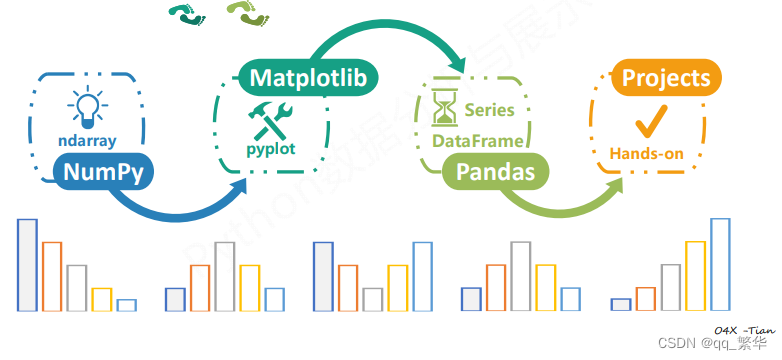
主题思想
与一组数据相关的那些事儿:如何理解一组数据表达的含义
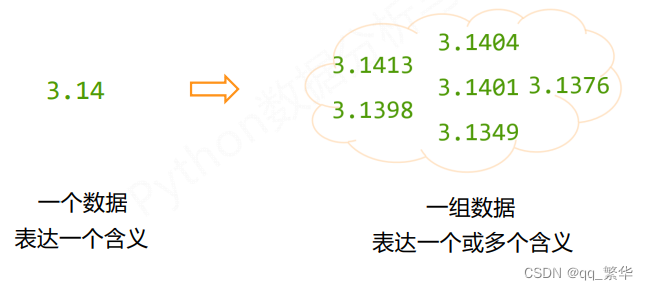
摘要:有损地提取数据特征的过程
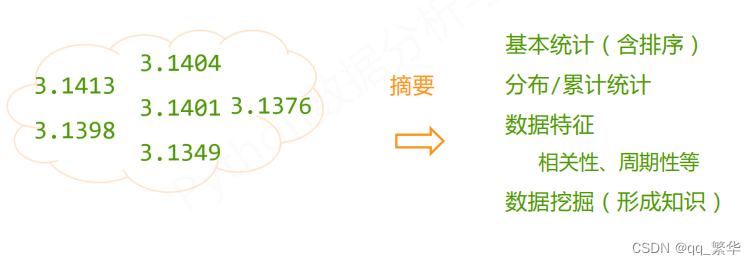
内容组织
- 全课程包括:8个内容单元,共12个单元
- 全课程总长4周,每周3个单元
- 每周包含一个实战型实例
编辑工具
- 使用Anaconda IDE集成开发工具
- 需要理解和掌握如下工具的使用:
- conda
- Spyder
- IPython
实例
-
实例1:图像的手绘效果
-
实例2:引力波的绘制
-
实例3:房价趋势的关联因素分析
-
实例4:股票数据的趋势分析曲线
-
坐标系的绘制
-
饼图的绘制
-
直方图的绘制
-
极坐标图的绘制
-
散点图的绘制
二、Anaconda IDE 的基本使用
Anaconda
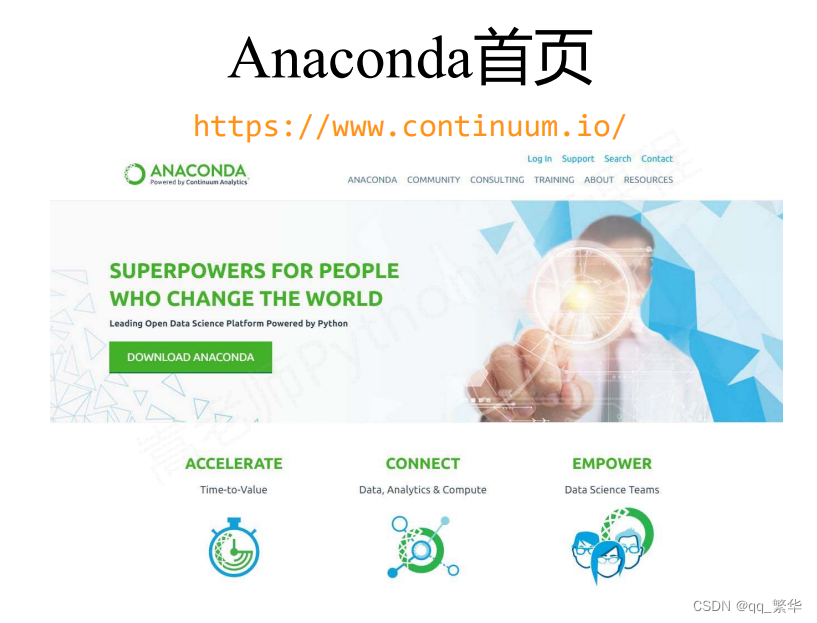
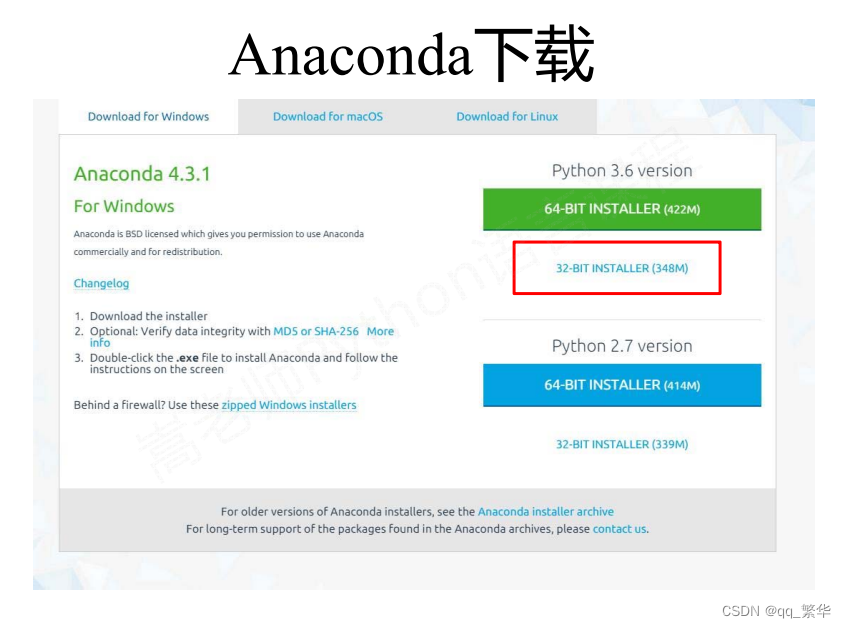
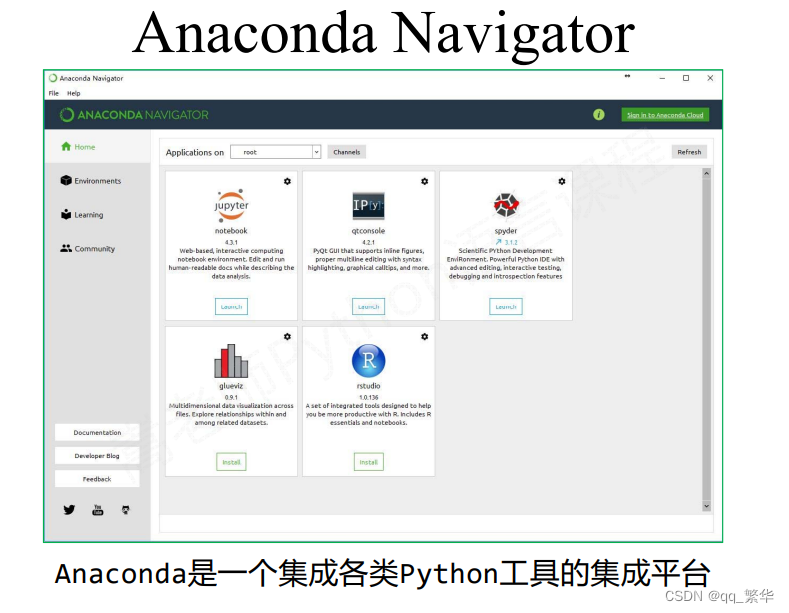
包管理和环境管理工具:conda
conda: 一个工具,用于包管理和环境管理,其中:
包管理与pip类似,管理Python第三方库
环境管理能够允许用户使用不同版本Python,并能灵活切换
anaconda:一个集合,包括conda、某版本Python、一批第三方库等
conda将工具、第三方库、Python版本、conda都当作包,同等对待
Win平台: cmd,执行 conda ‐‐version 获取conda版本
执行 conda update conda 升级conda
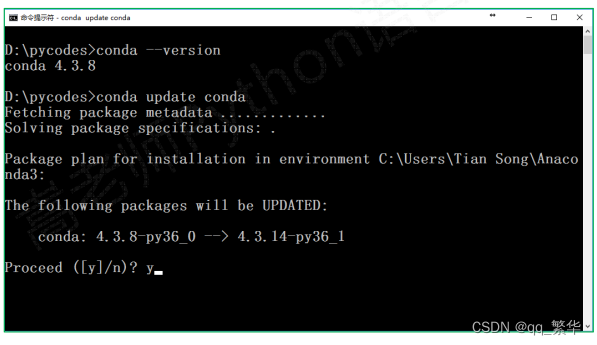
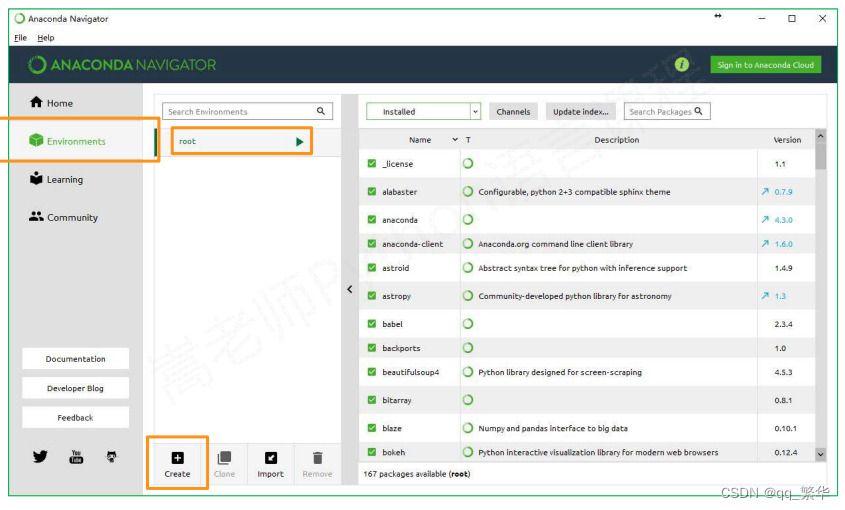
编程工具:Spyder
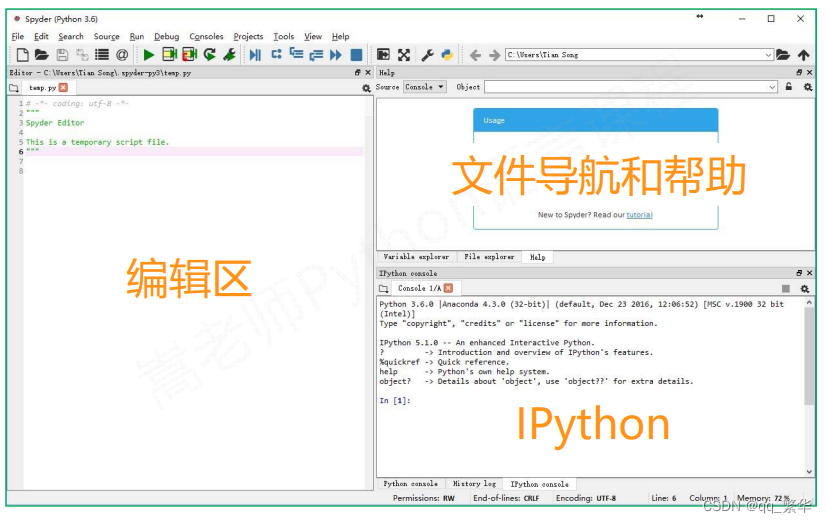
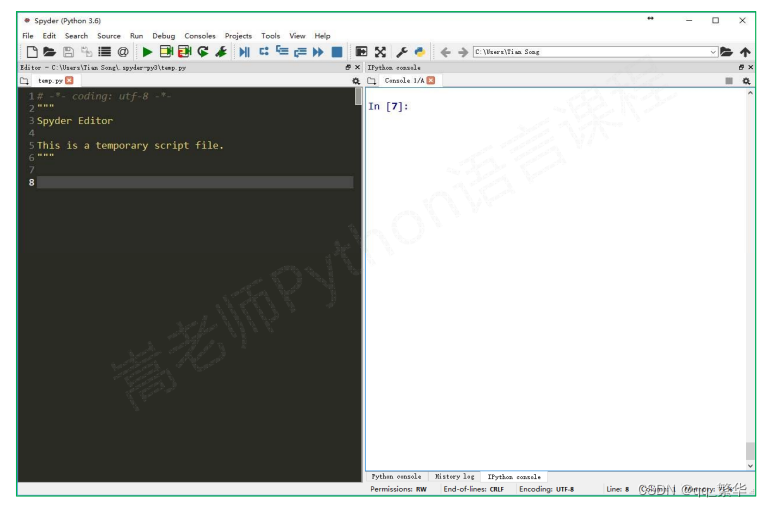
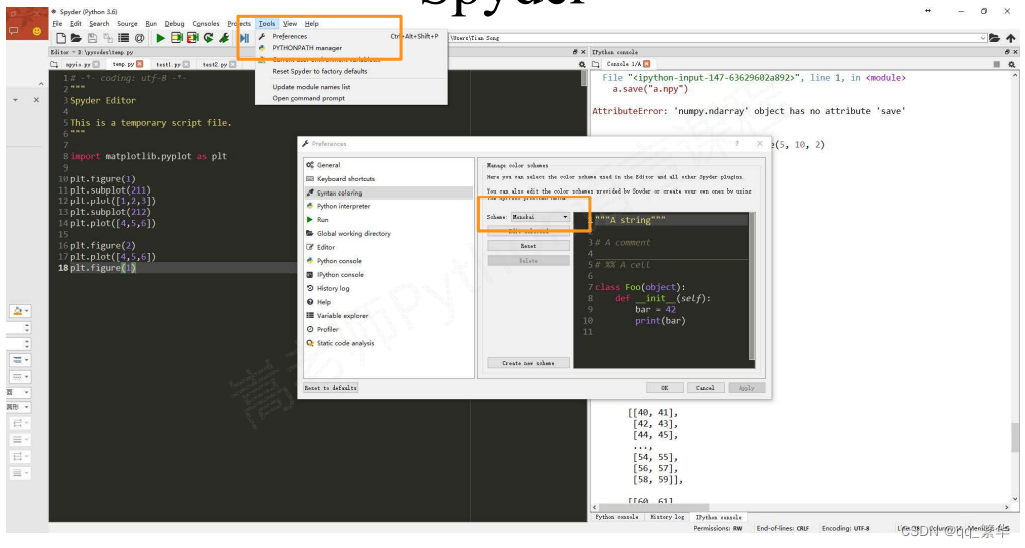
交互式编程环境:IPython
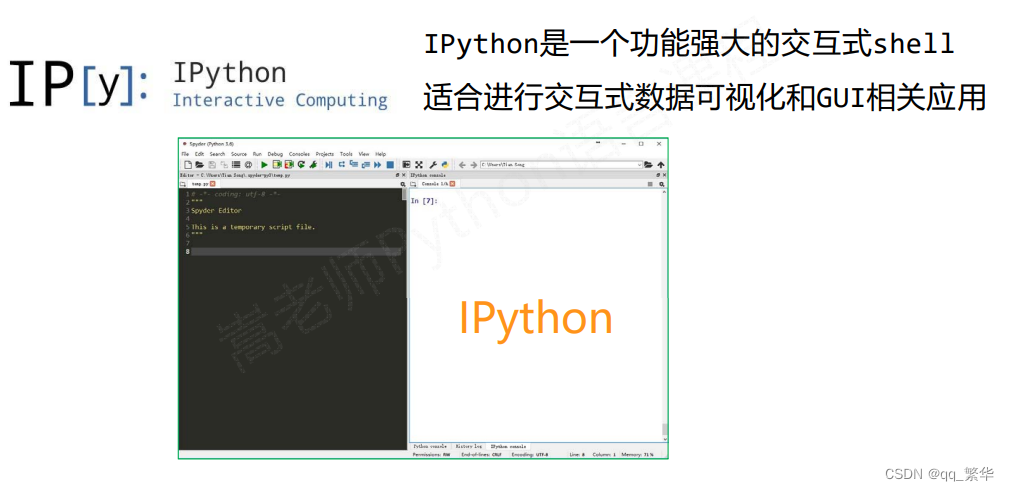
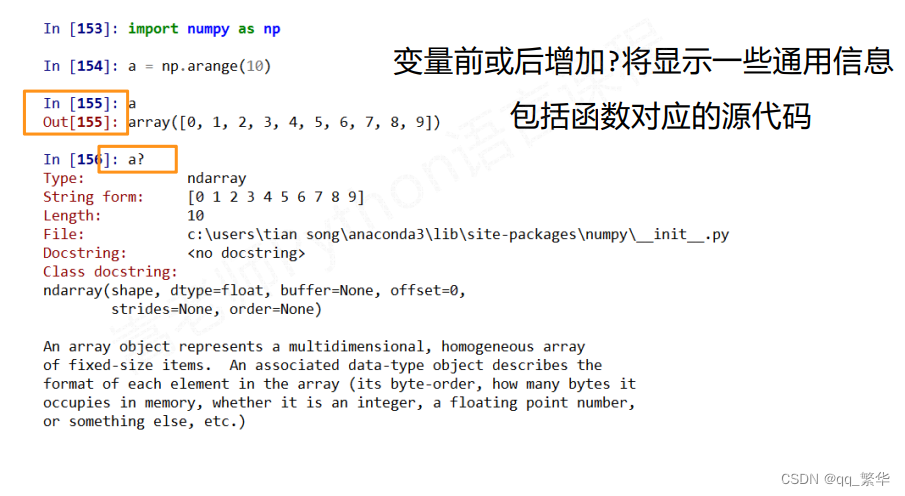
%run的命令
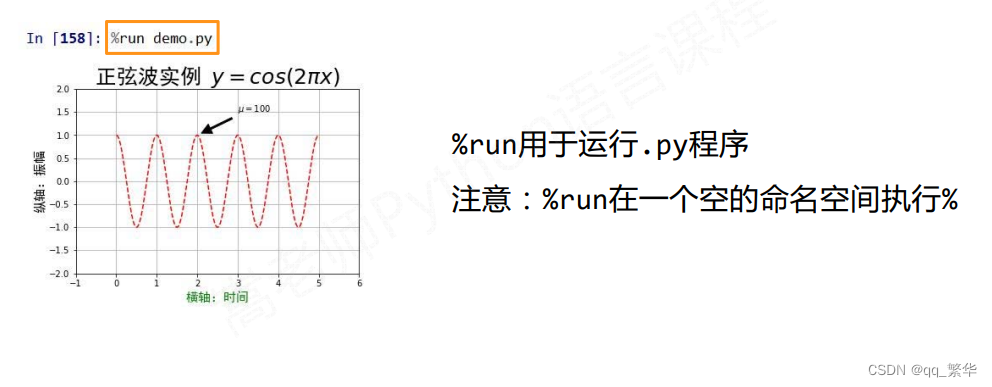
%魔术命令
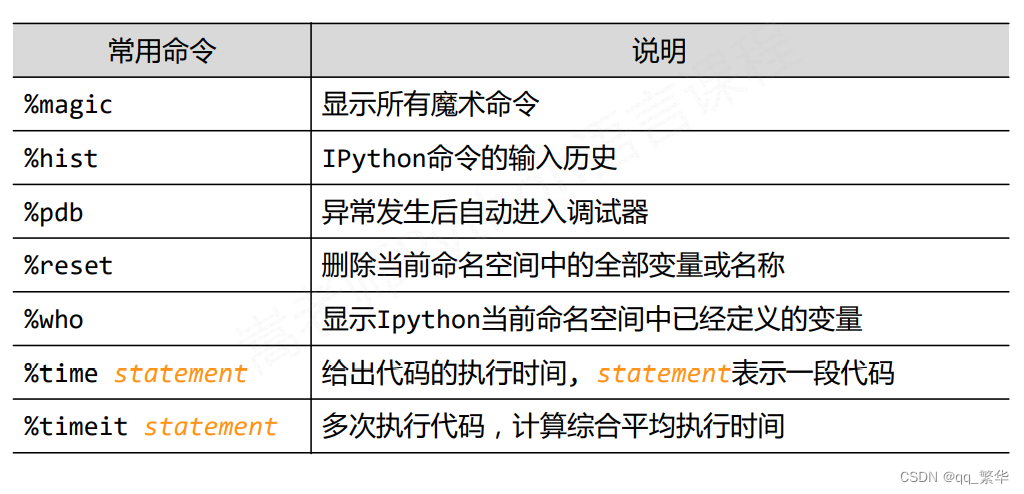

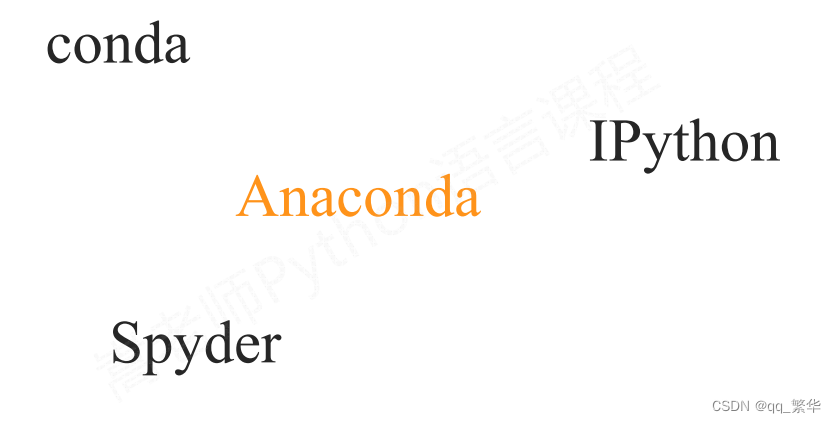
三、NumPy库入门
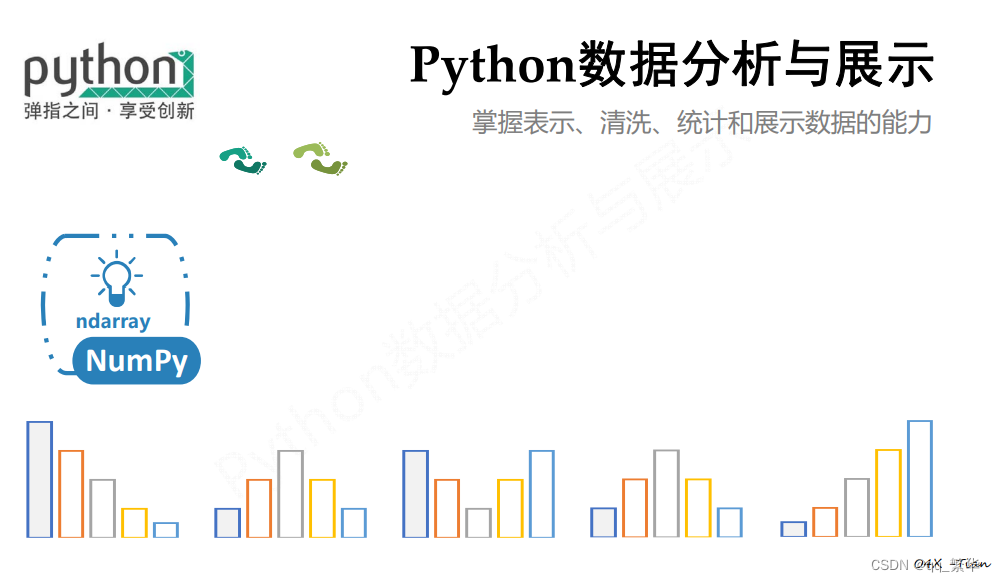
数据的维度
从一个数据到一组数据
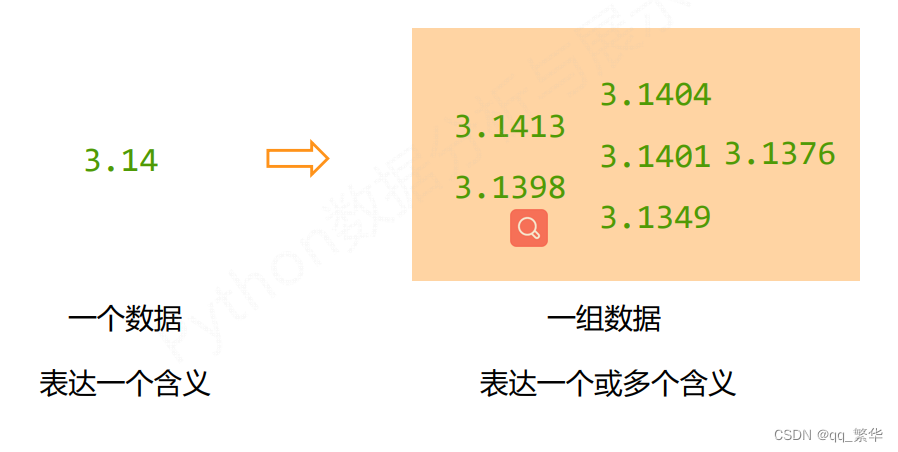
维度:一组数据的组织形式
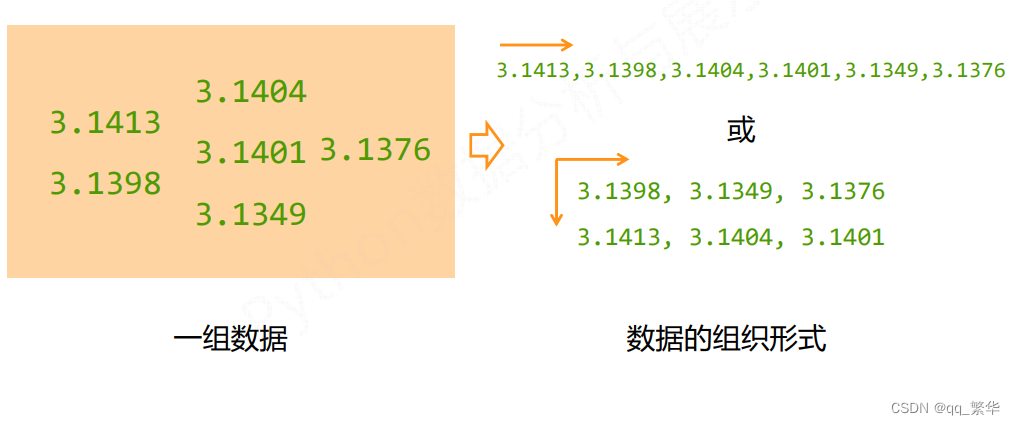
一维数据
一维数据由对等关系的有序或无序数据构成,采用线性方式组织

对应列表、数组和集合等概念
列表和数组
一组数据的有序结构
区别
列表:数据类型可以不同

数组:数据类型相同

二维数据
二维数据由多个一维数据构成,是一维数据的组合形式
表格是典型的二维数据
其中,表头是二维数据的一部分
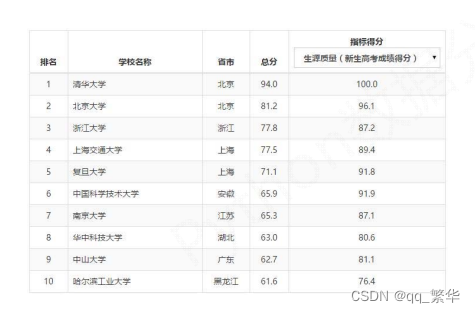
多维数据
多维数据由一维或二维数据在新维度上扩展形成
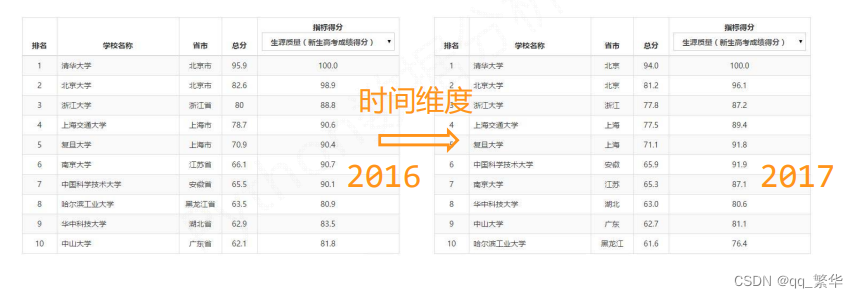
高维数据
高维数据仅利用最基本的二元关系展示数据间的复杂结构
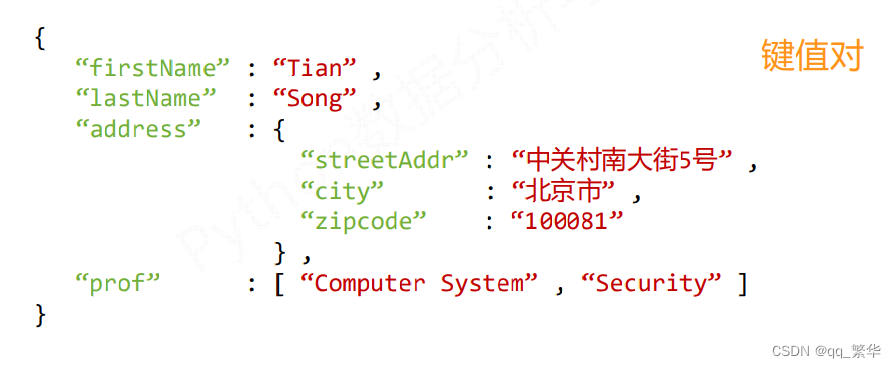
数据维度的Python表示
数据维度是数据的组织形式
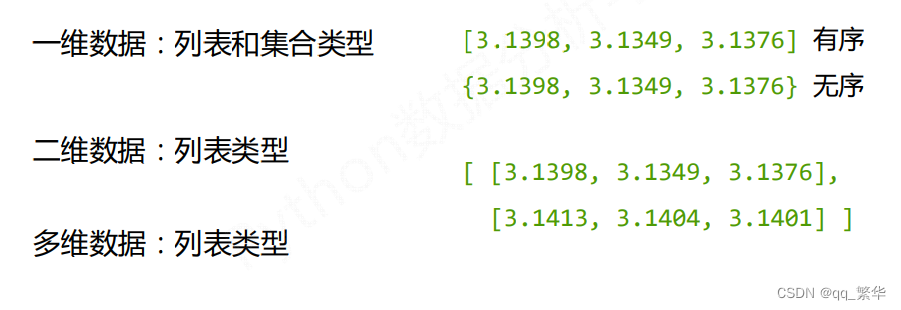
数据维度的Python表示
数据维度是数据的组织形式
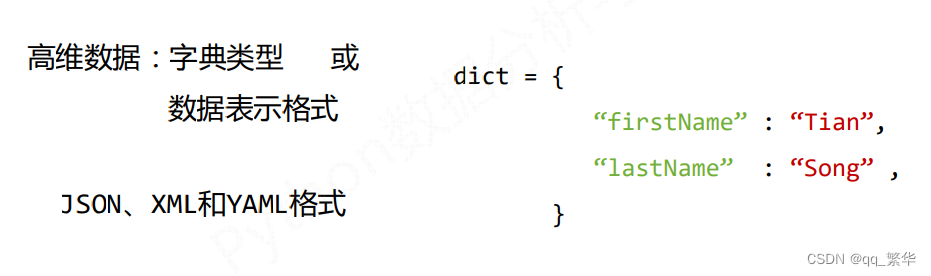
NumPy的数组对象:ndarray
NumPy
NumPy是一个开源的Python科学计算基础库,包含:
-
一个强大的N维数组对象 ndarray
-
广播功能函数
-
整合C/C++/Fortran代码的工具
-
线性代数、傅里叶变换、随机数生成等功能
NumPy是SciPy、Pandas等数据处理或科学计算库的基础
NumPy的引用
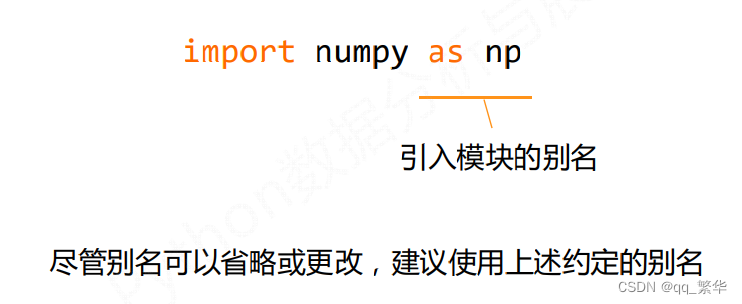
N维数组对象:ndarray


ndarray是一个多维数组对象,由两部分构成:
- 实际的数据
- 描述这些数据的元数据(数据维度、数据类型等)
ndarray数组一般要求所有元素类型相同(同质),数组下标从
0开始
ndarray实例
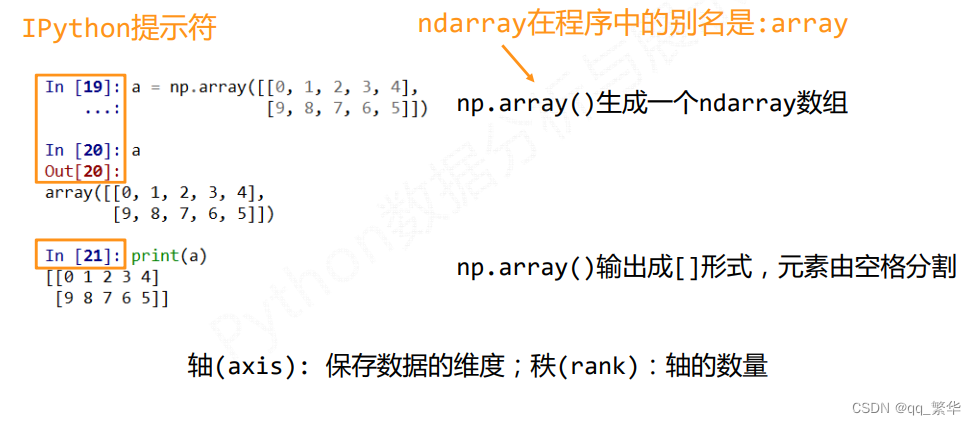
ndarray对象的属性
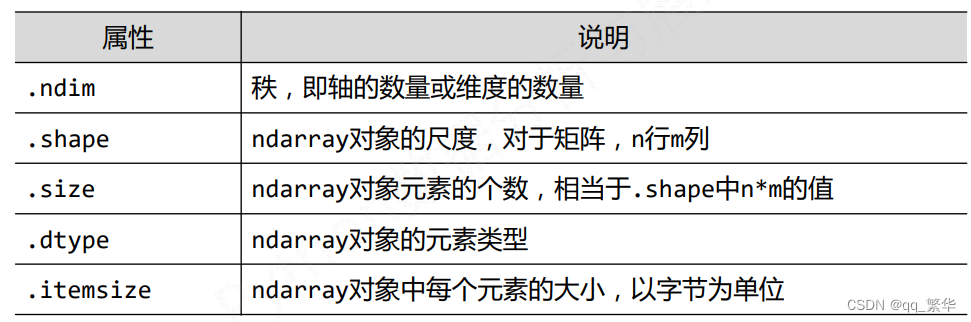
ndarray实例
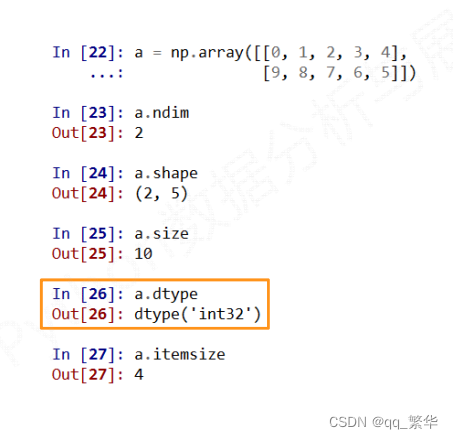
ndarray数组的元素类型
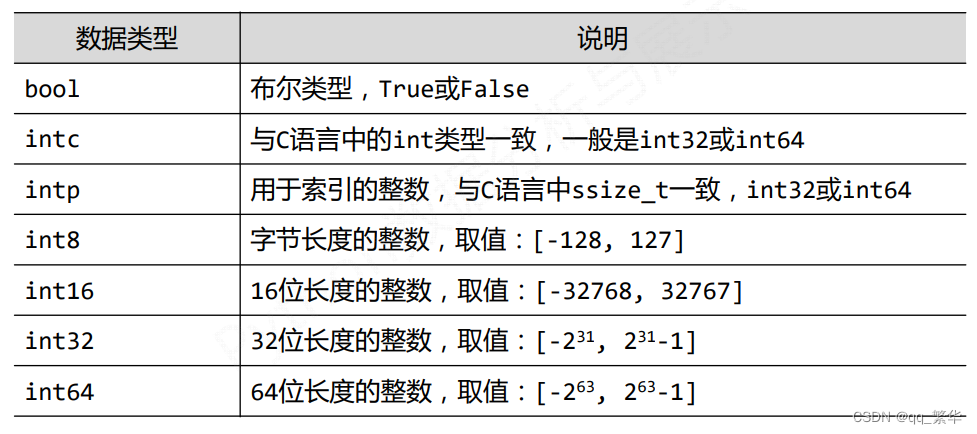
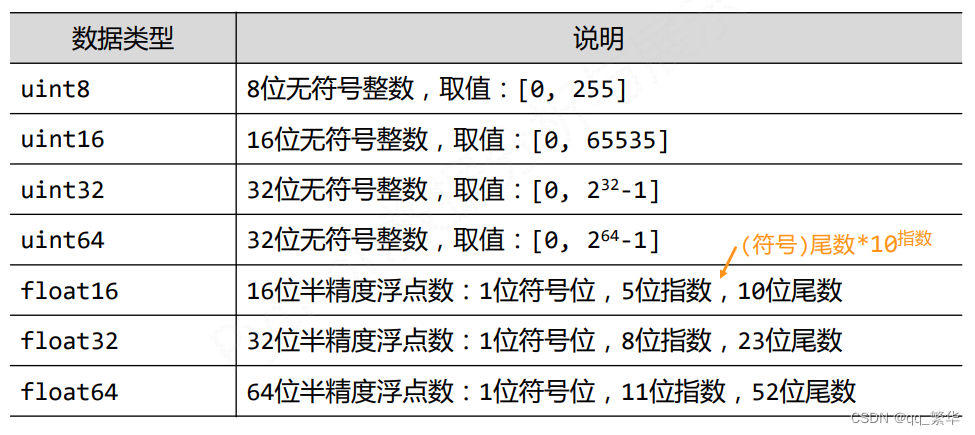
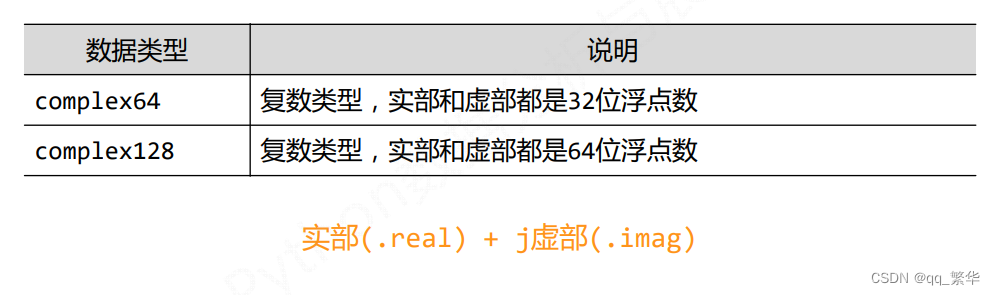
ndarray为什么要支持这么多种元素类型?
对比:Python语法仅支持整数、浮点数和复数3种类型
- 科学计算涉及数据较多,对存储和性能都有较高要求
- 对元素类型精细定义,有助于NumPy合理使用存储空间并优化性能
- 对元素类型精细定义,有助于程序员对程序规模有合理评估
非同质的ndarray对象
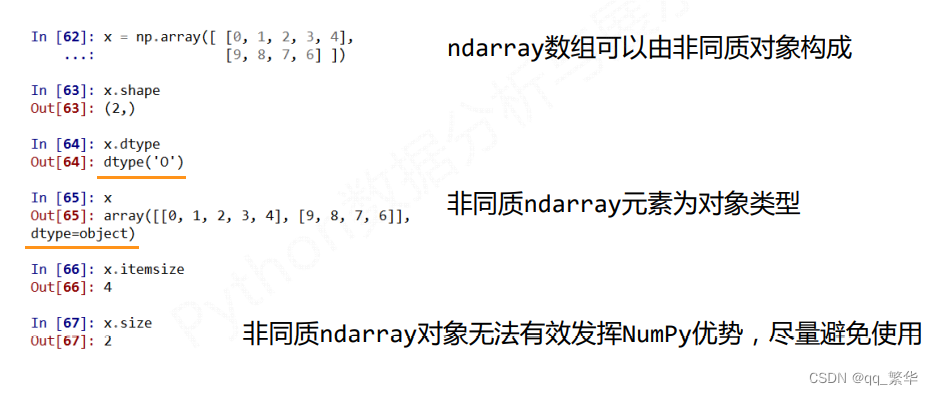
ndarray数组的创建
ndarray数组的创建方法
- 从Python中的列表、元组等类型创建ndarray数组
- 使用NumPy中函数创建ndarray数组,如:arange, ones, zeros 等
- 从字节流(raw bytes)中创建ndarray数组
- 从文件中读取特定格式,创建ndarray数组
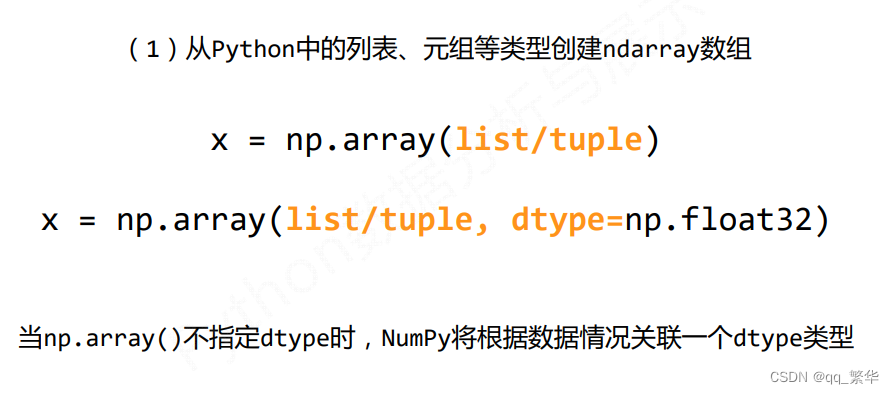
(1)从Python中的列表、元组等类型创建ndarray数组
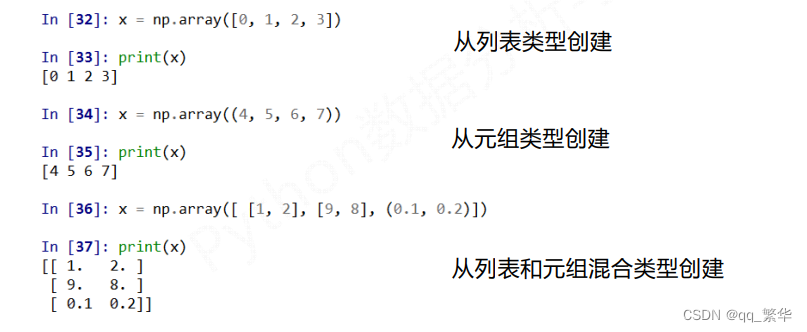
2)使用NumPy中函数创建ndarray数组,如:arange, ones, zeros等
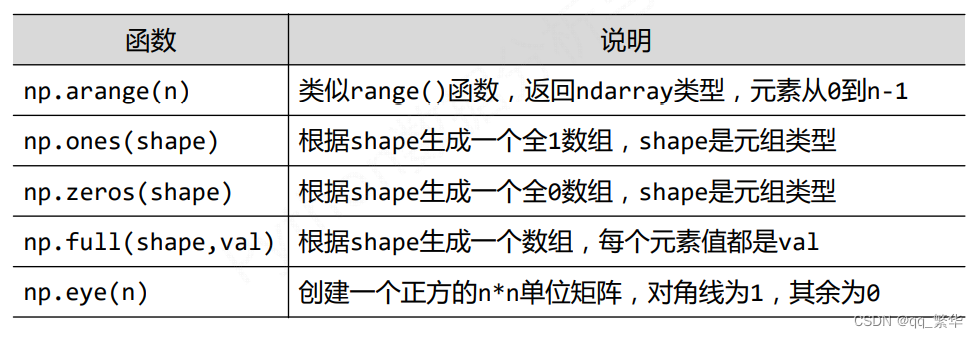
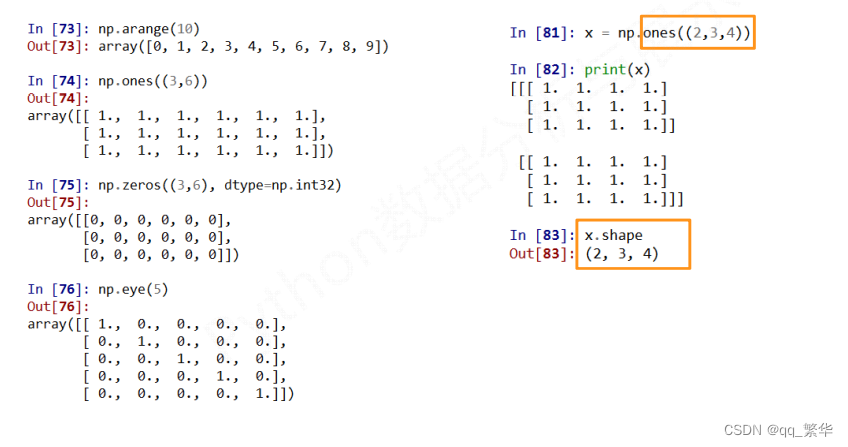
2)使用NumPy中函数创建ndarray数组,如:arange, ones, zeros
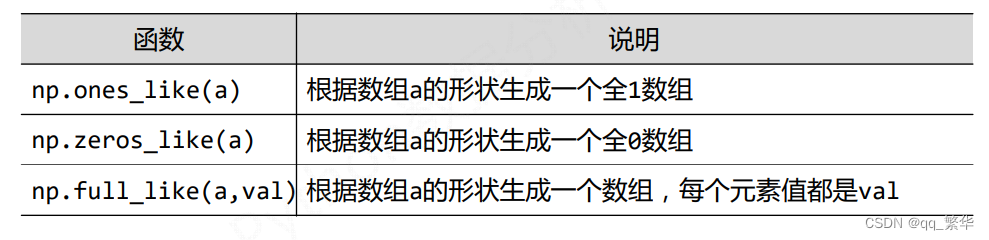
3)使用NumPy中其他函数创建ndarray数组

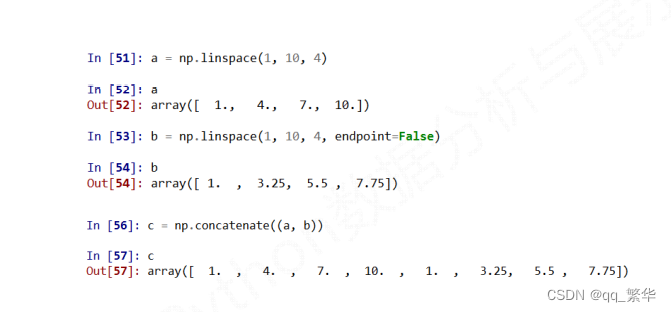
ndarray数组的变换
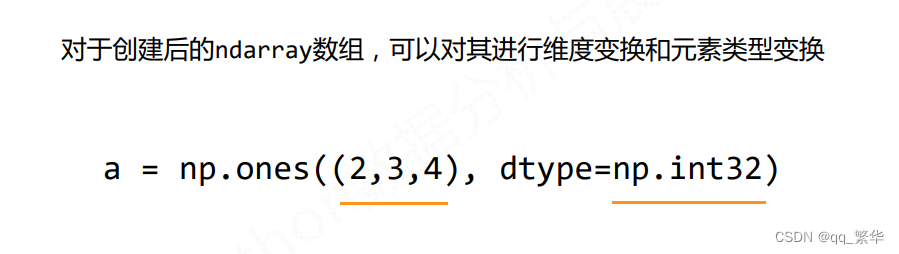
ndarray数组的维度变换

a = np.ones((2,3,4), dtype=np.int32)
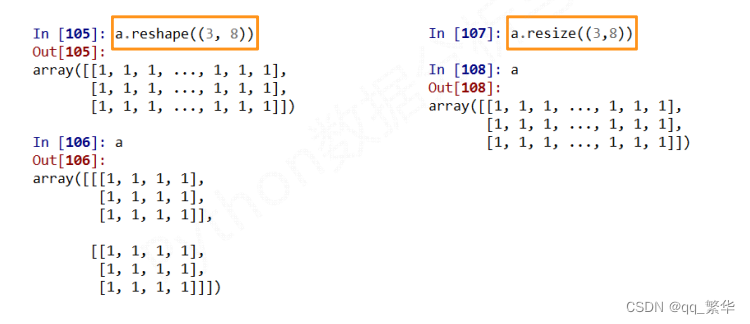
a = np.ones((2,3,4), dtype=np.int32)
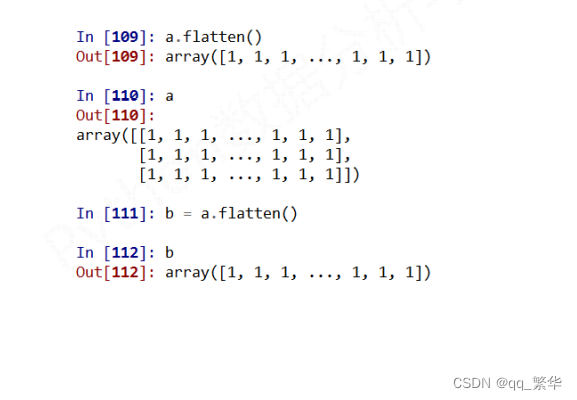
ndarray数组的维度变换
a = np.ones((2,3,4), dtype=np.int32)
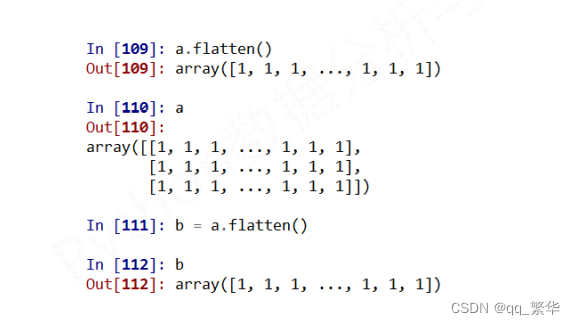
ndarray数组的类型变换
new_a = a.astype(new_type )
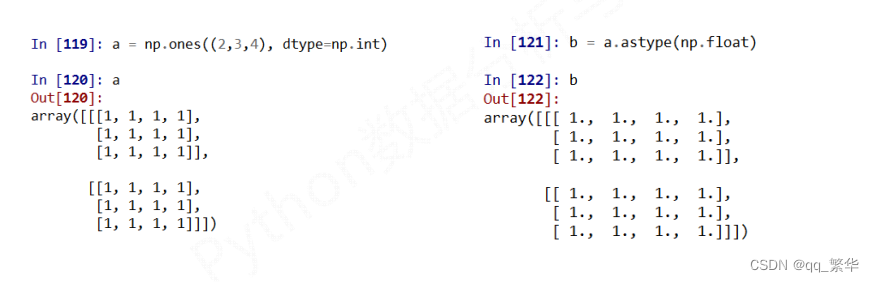
astype()方法一定会创建新的数组(原始数据的一个拷贝),即使两个类型一致
ndarray数组向列表的转换
ls = a.tolist()
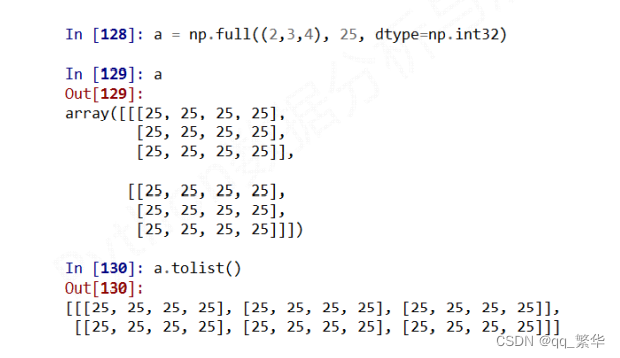
ndarray数组的操作
数组的索引和切片
索引:获取数组中特定位置元素的过程
切片:获取数组元素子集的过程
一维数组的索引和切片:与Python的列表类似
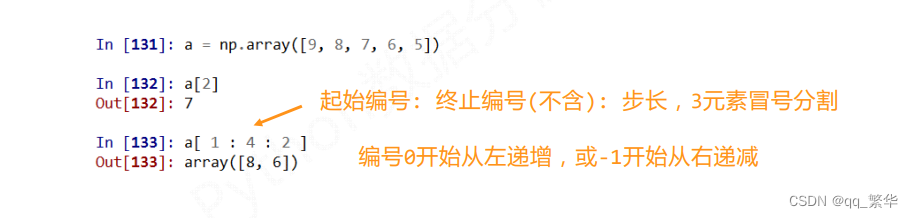
多维数组的索引:
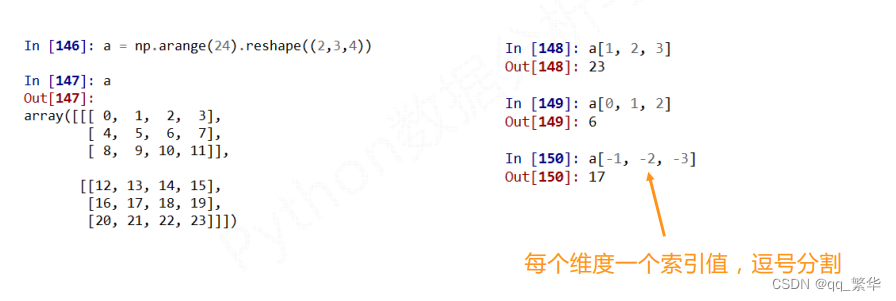
多维数组的切片:
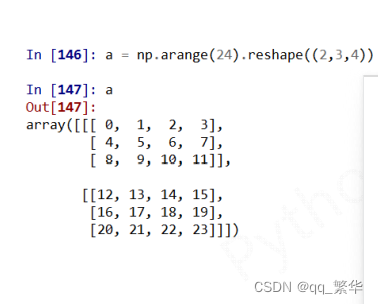
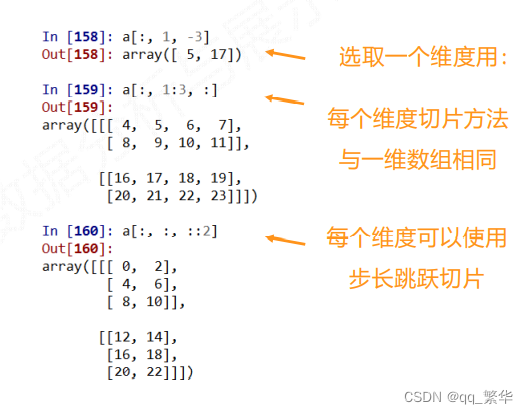
ndarray数组的运算
数组与标量之间的运算
数组与标量之间的运算作用于数组的每一个元素
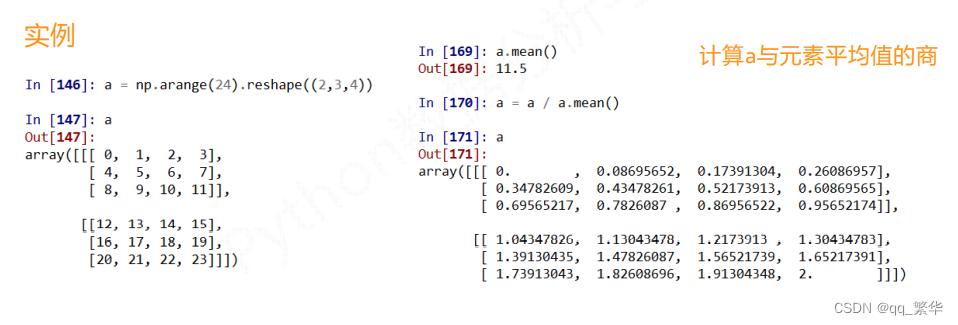
NumPy一元函数
对ndarray中的数据执行元素级运算的函数
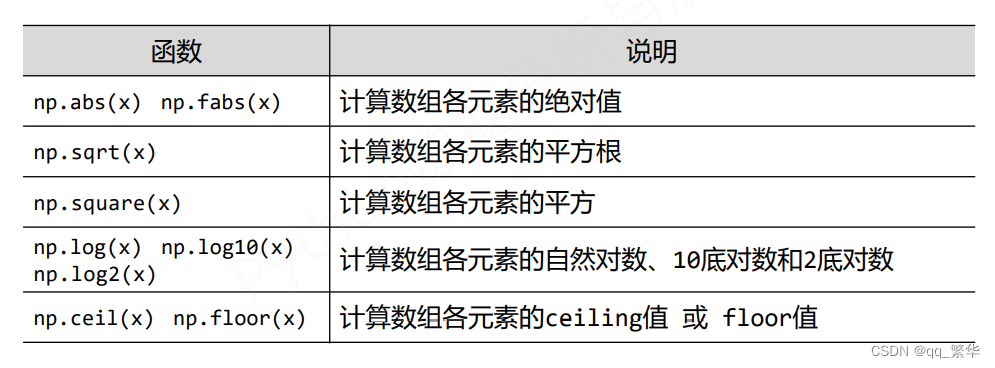
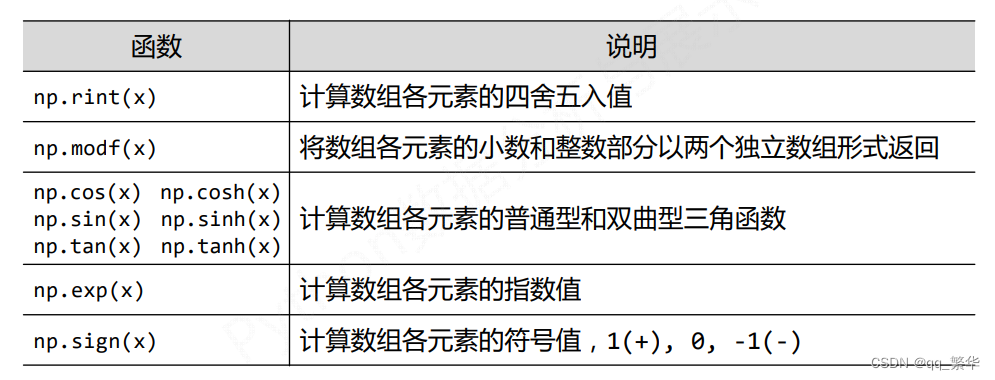
NumPy一元函数实例
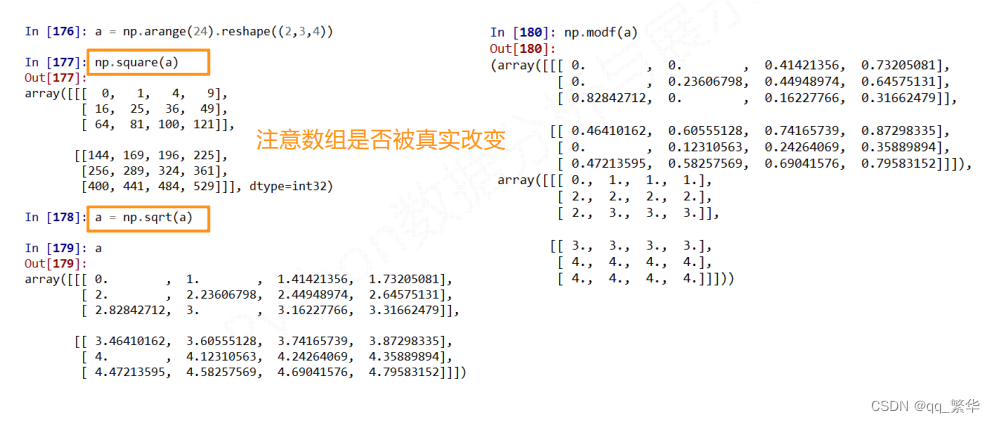
NumPy二元函数
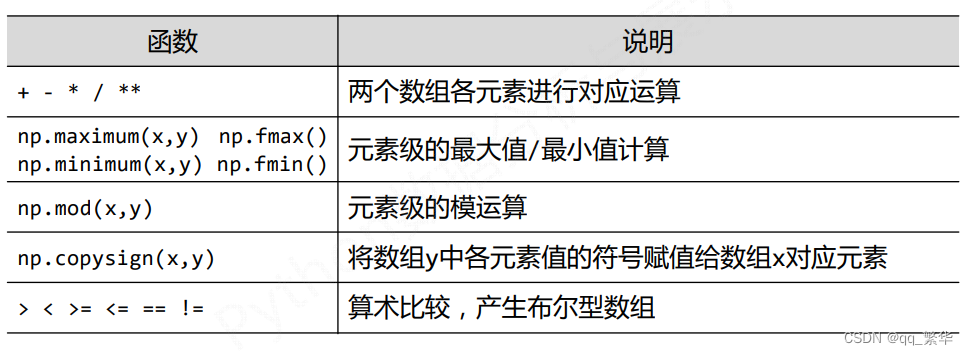
NumPy二元函数实例

单元小结
NumPy库入门
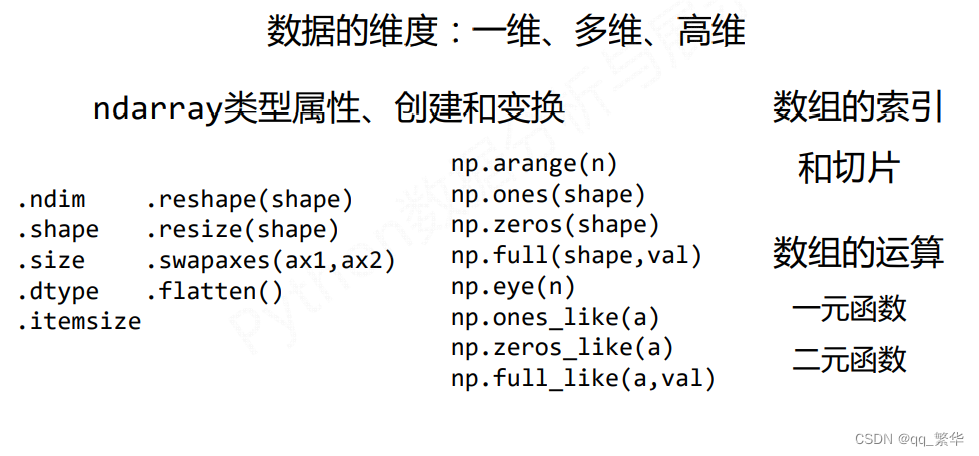
四、数据存取与函数
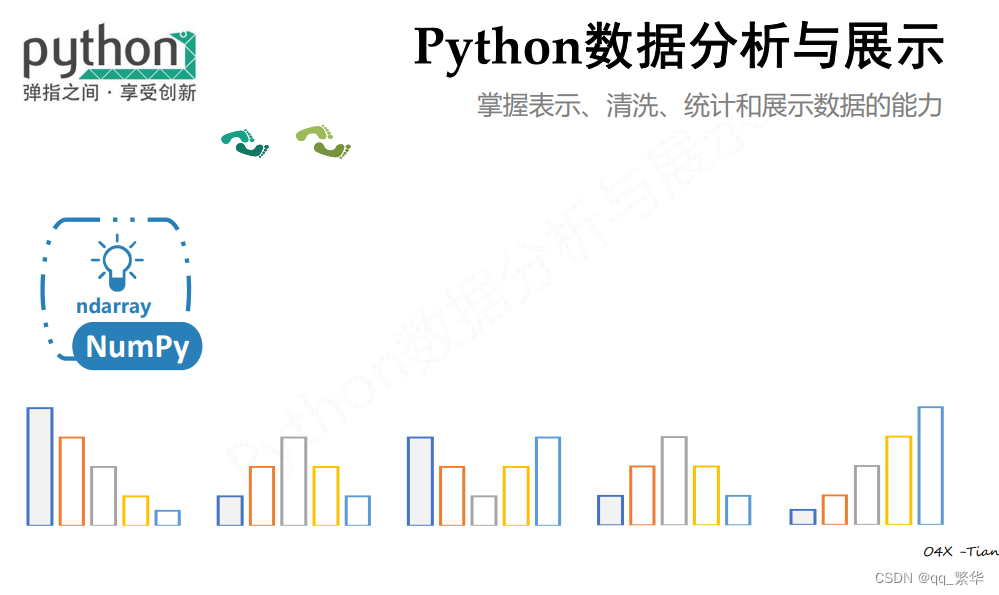
数据的CSV文件存取
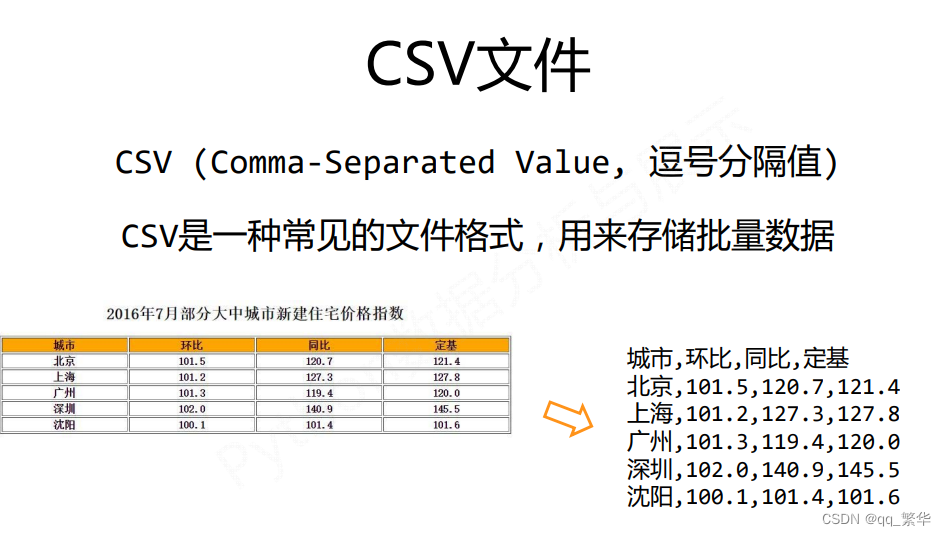
np.savetxt(frame, array, fmt='%.18e', delimiter=None)
-
frame :文件、字符串或产生器,可以是.gz或.bz2的压缩文件 -
array :存入文件的数组 -
fmt :写入文件的格式,例如:%d %.2f %.18e -
delimiter :分割字符串,默认是任何空格
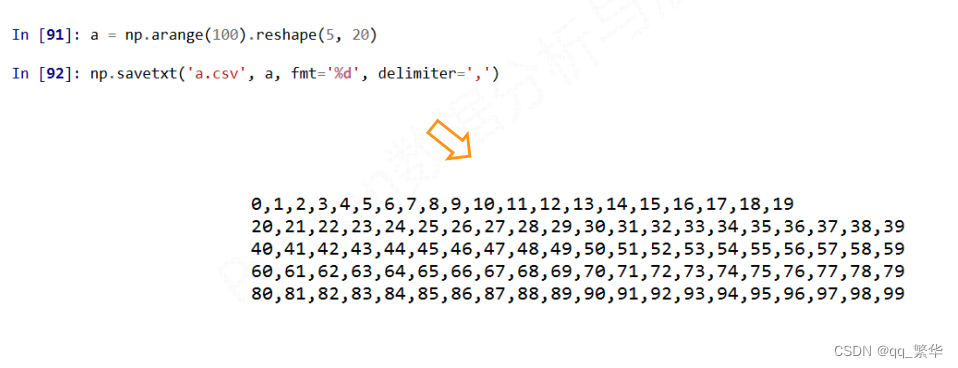
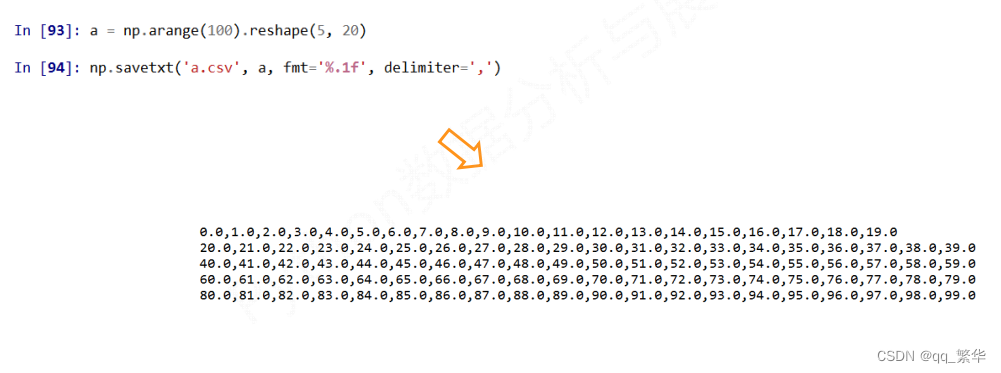
np.loadtxt(frame, dtype=np.float, delimiter=None, unpack=False) -
•
frame :文件、字符串或产生器,可以是.gz或.bz2的压缩文件 -
•
dtype :数据类型,可选 -
•
delimiter :分割字符串,默认是任何空格 -
•
unpack :如果True,读入属性将分别写入不同变量
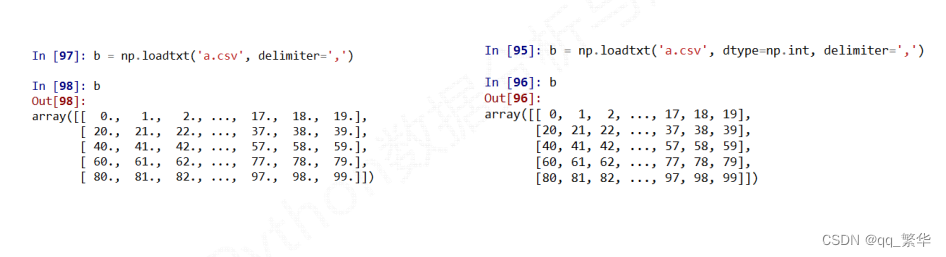
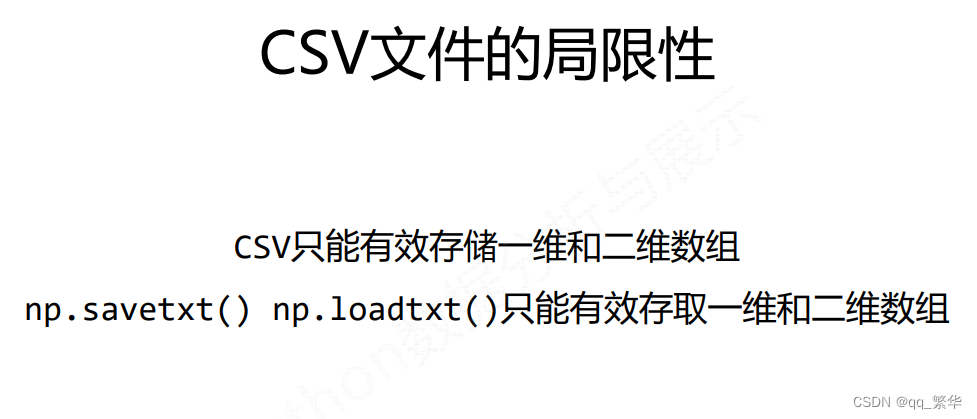
多维数据的存取
a.tofile(frame, sep='', format='%s')
• frame : 文件、字符串
• sep : 数据分割字符串,如果是空串,写入文件为二进制
• format : 写入数据的格式
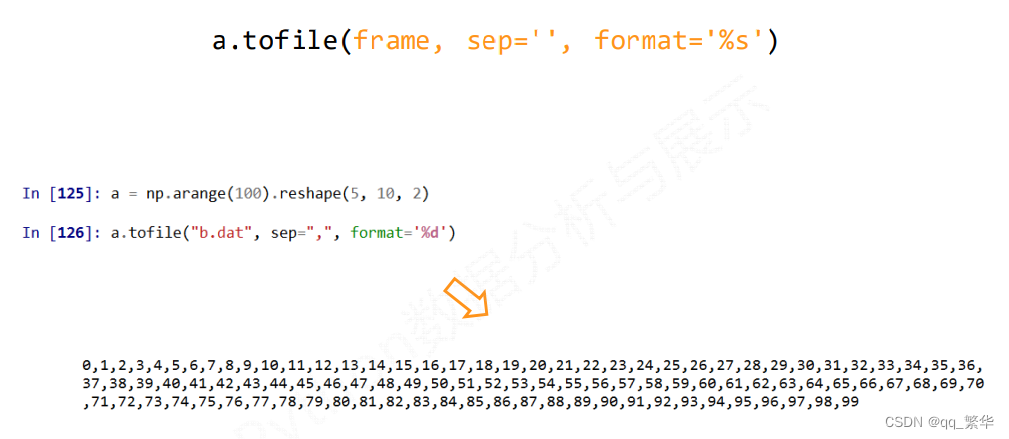

np.fromfile(frame, dtype=float, count=‐1, sep='')
• frame : 文件、字符串
• dtype : 读取的数据类型
• count : 读入元素个数,‐1表示读入整个文件
• sep : 数据分割字符串,如果是空串,写入文件为二进制
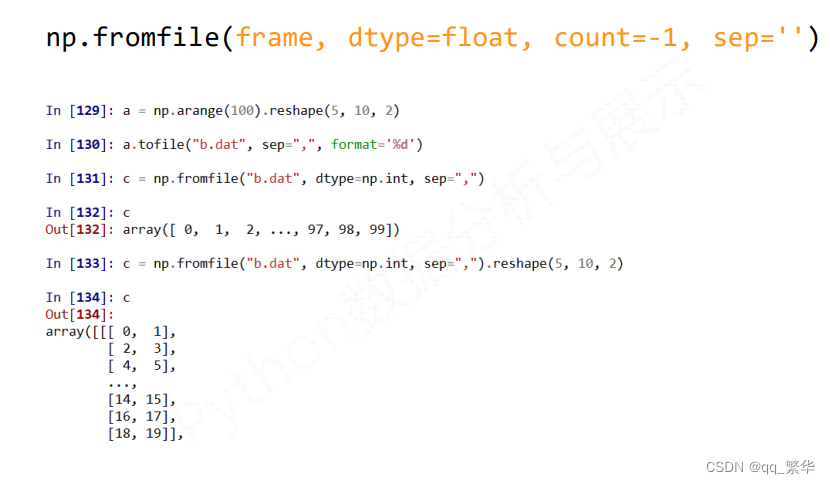
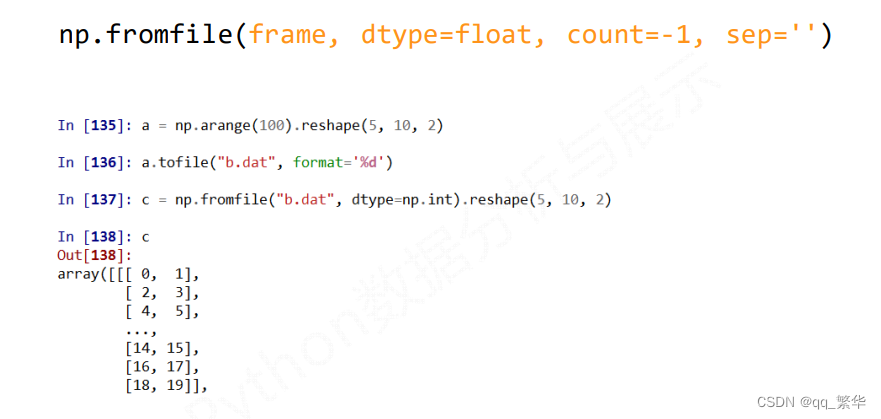
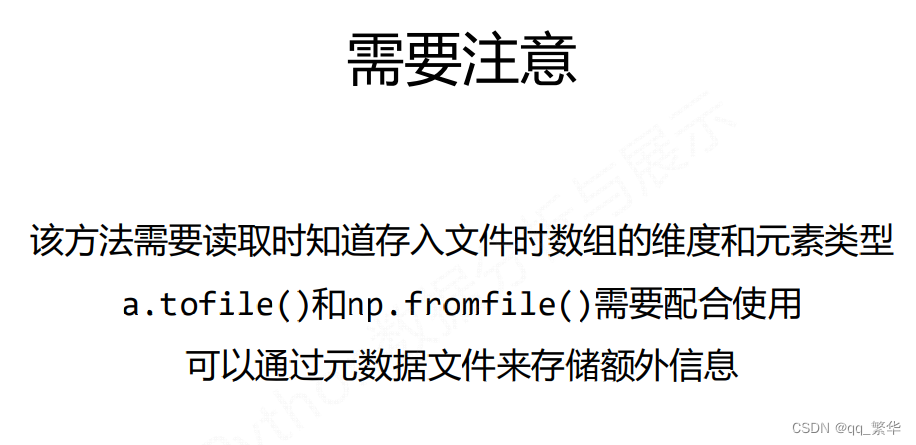
np.save(fname, array) 或 np.savez(fname, array)
• fname : 文件名,以.npy为扩展名,压缩扩展名为.npz
• array : 数组变量
np.load(fname)
• fname : 文件名,以.npy为扩展名,压缩扩展名为.npz
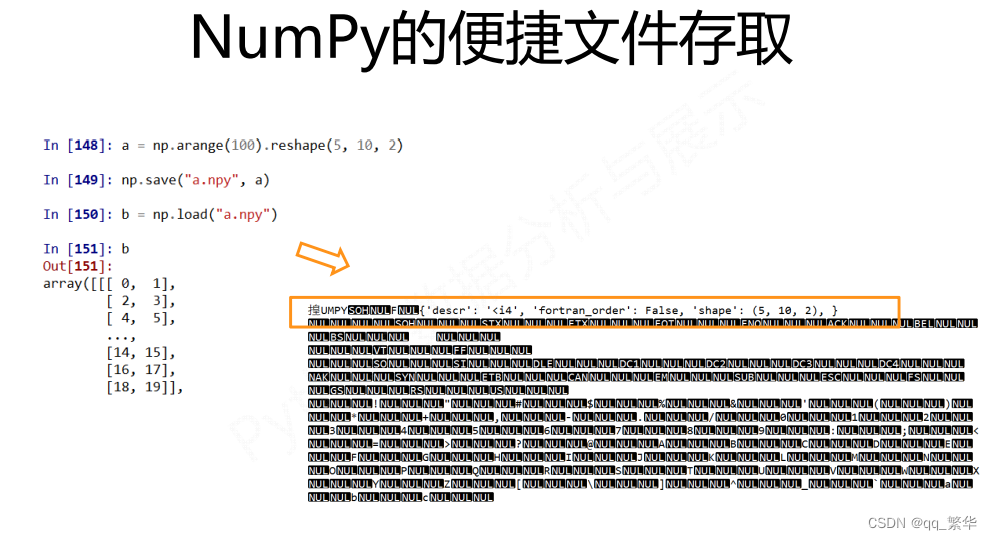
NumPy的随机数函数

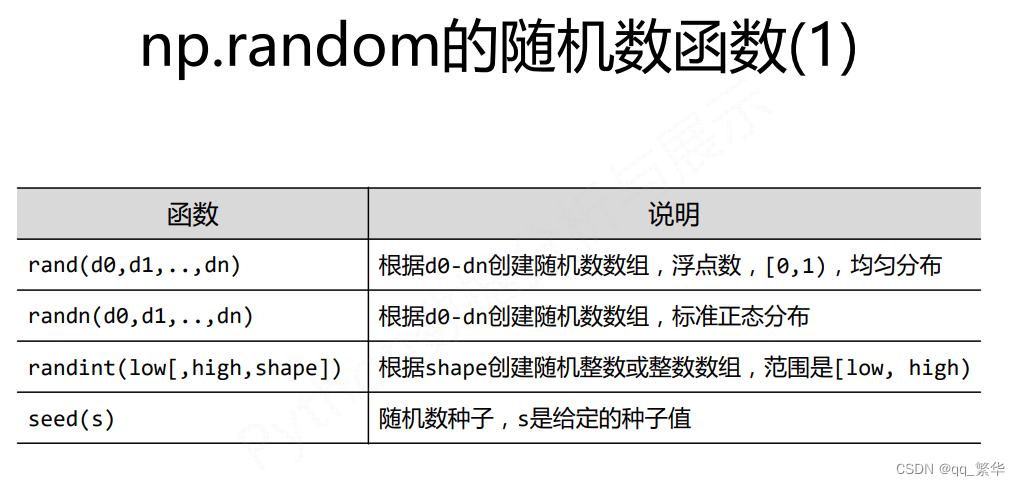
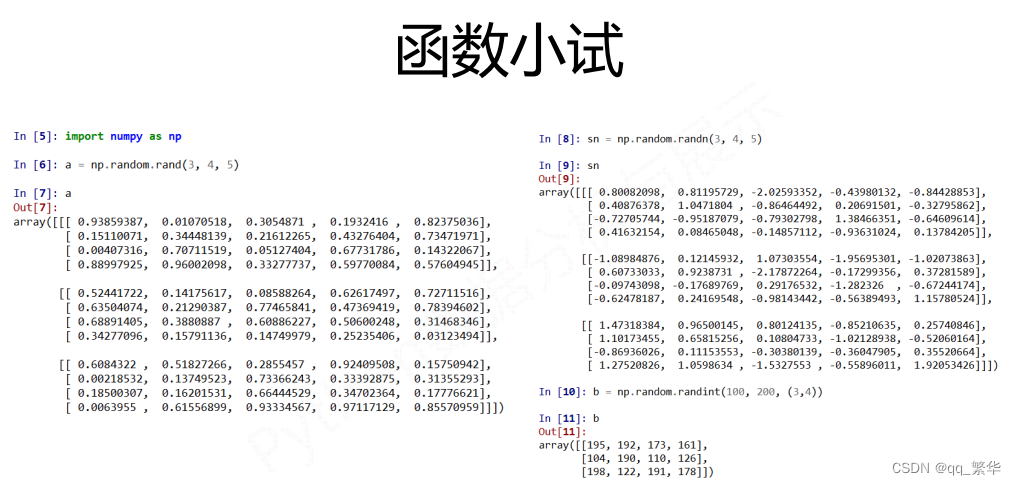
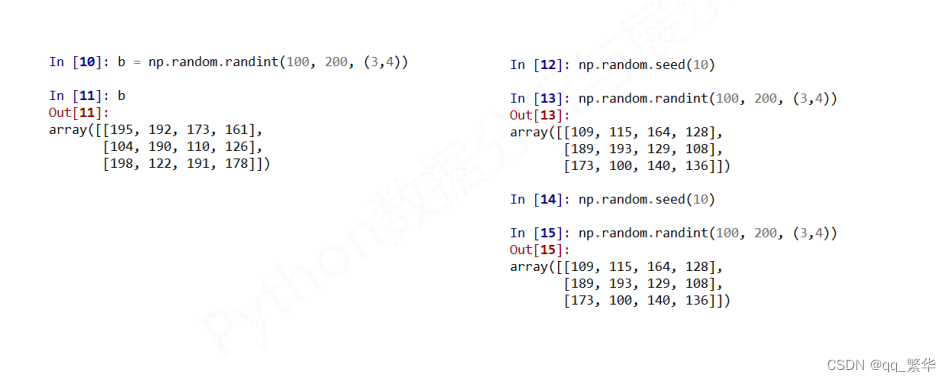
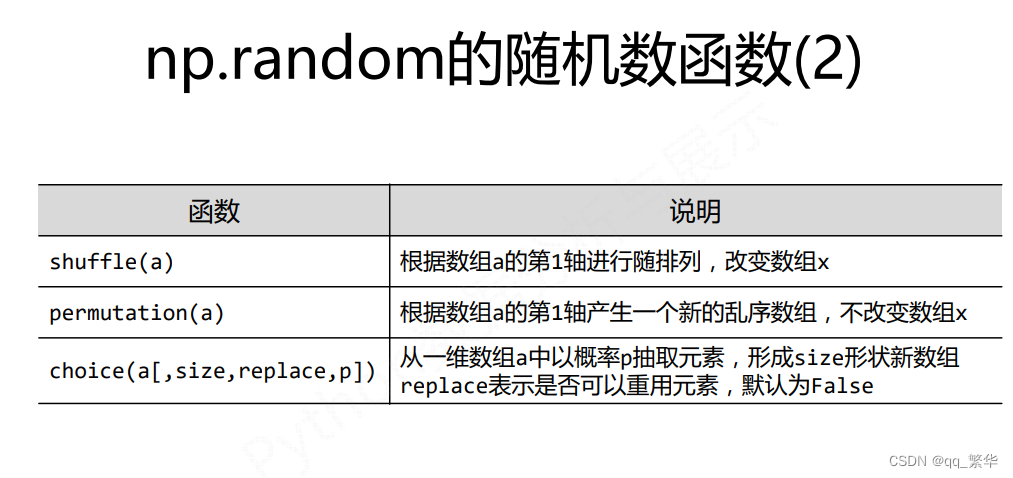
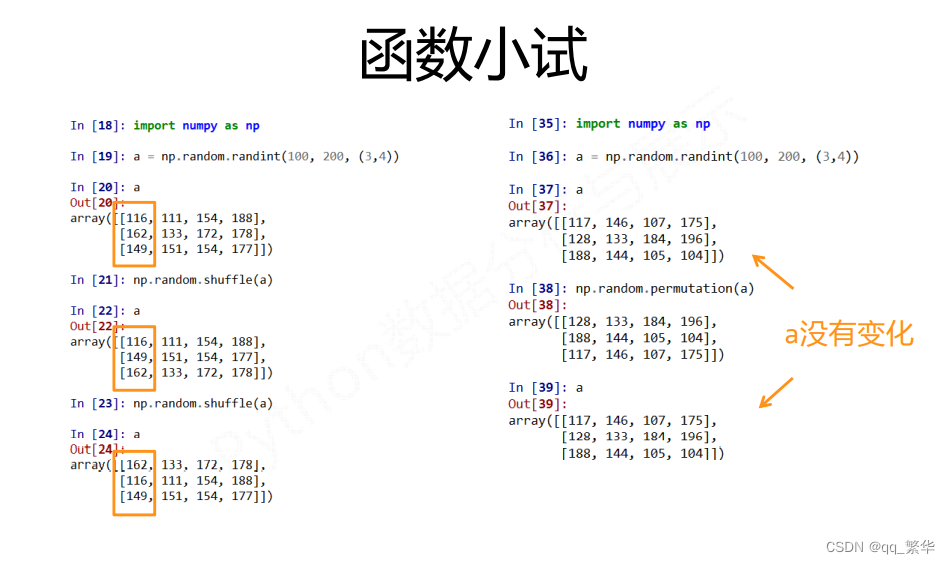
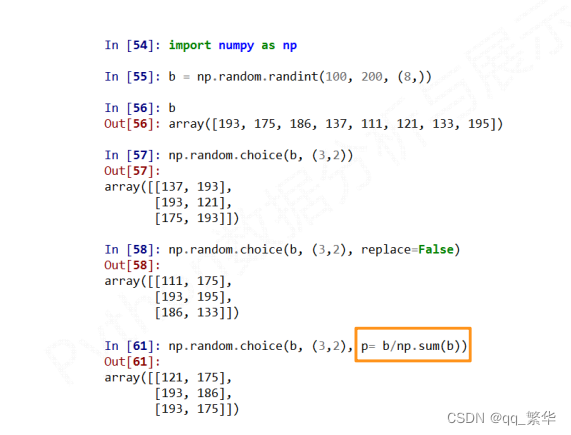
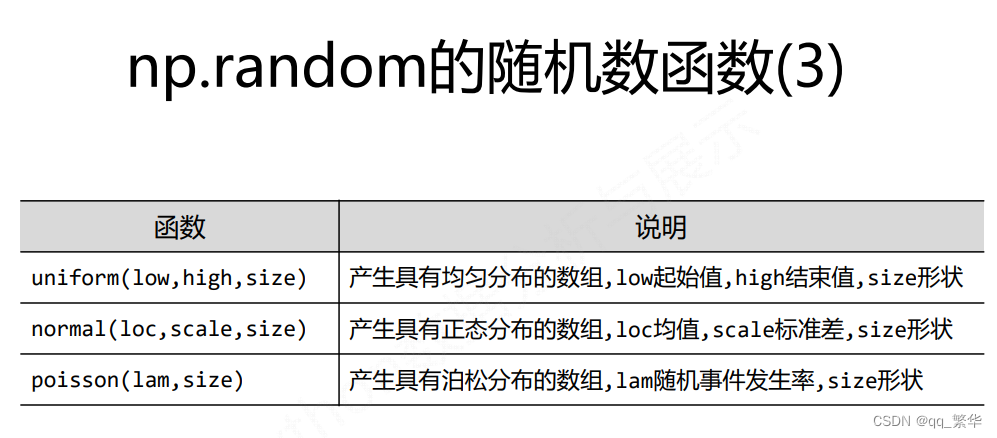
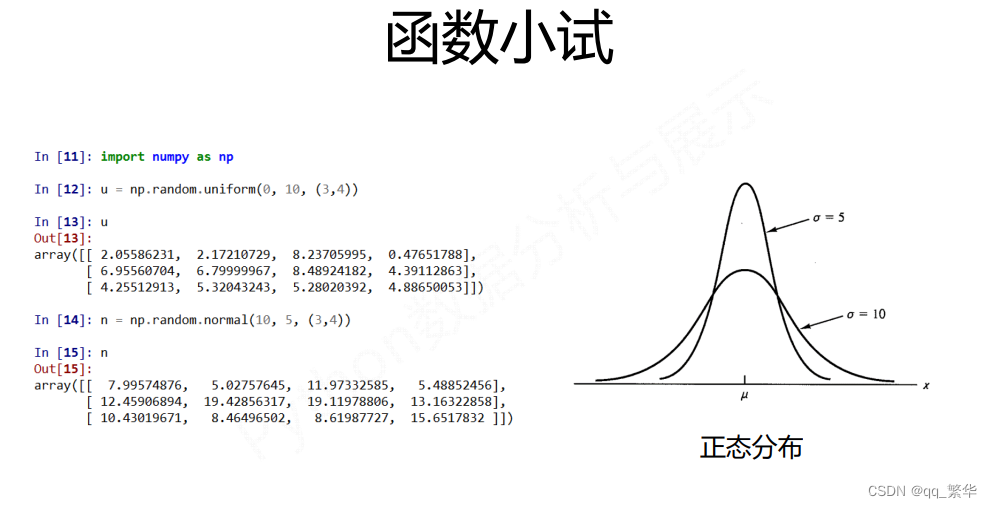
NumPy的统计函数

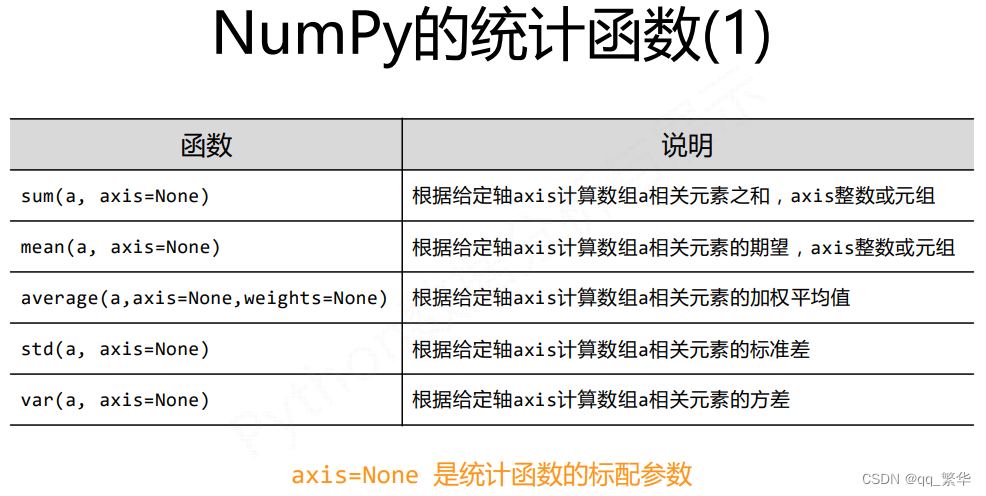
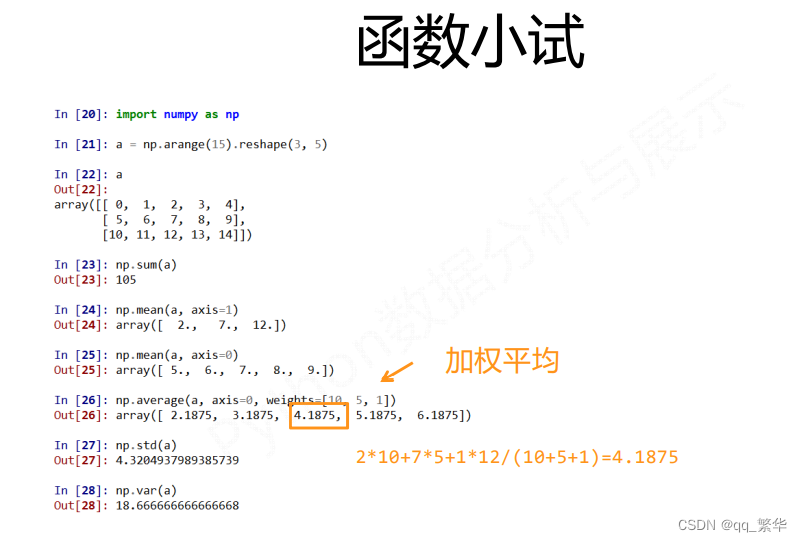
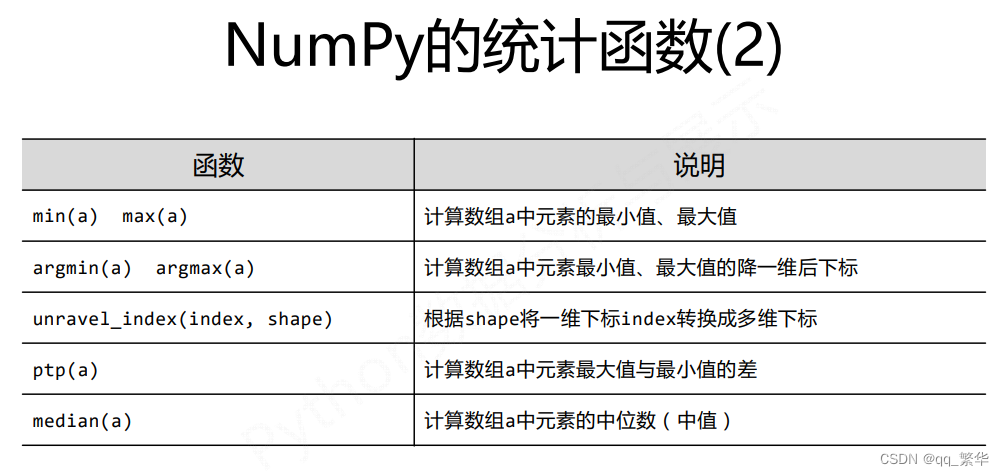

NumPy的梯度函数
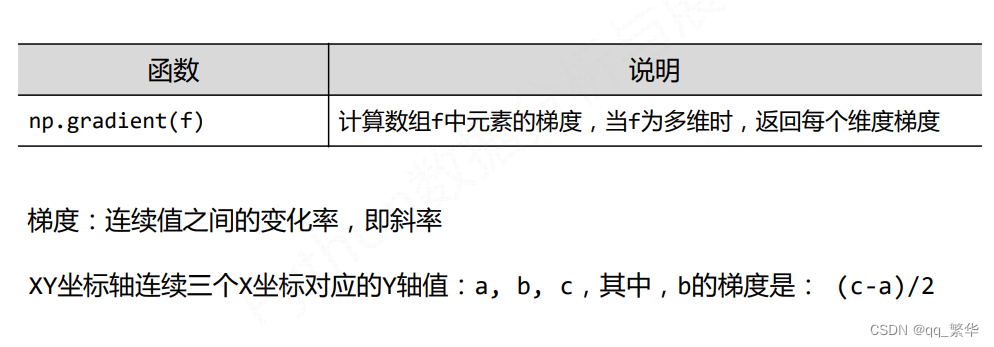
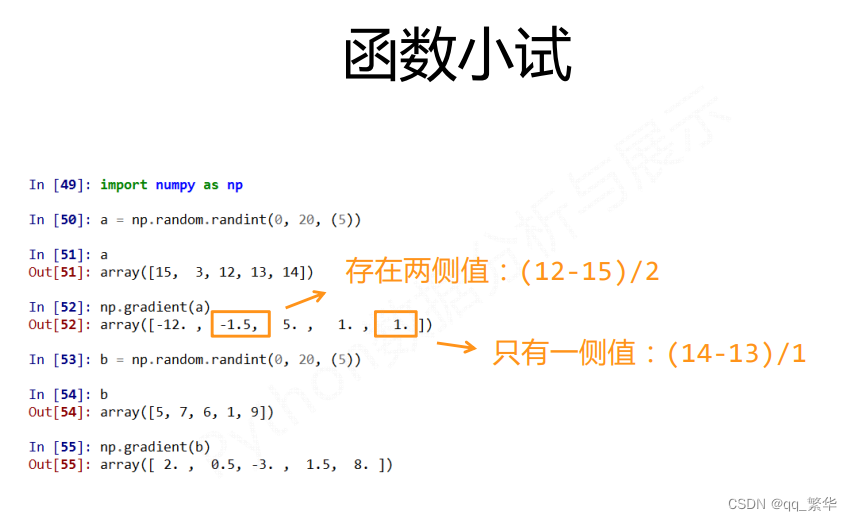
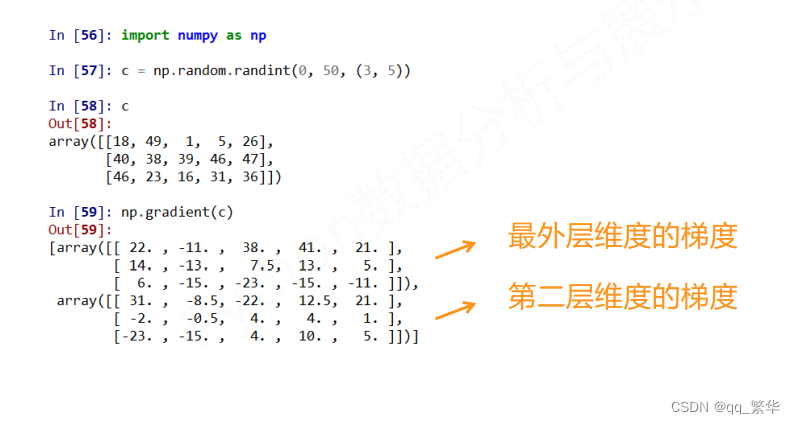
单元小结
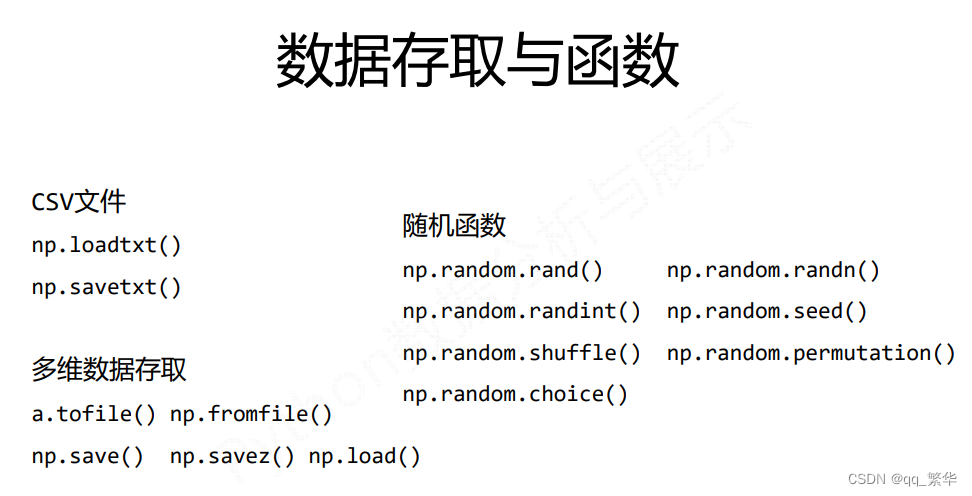
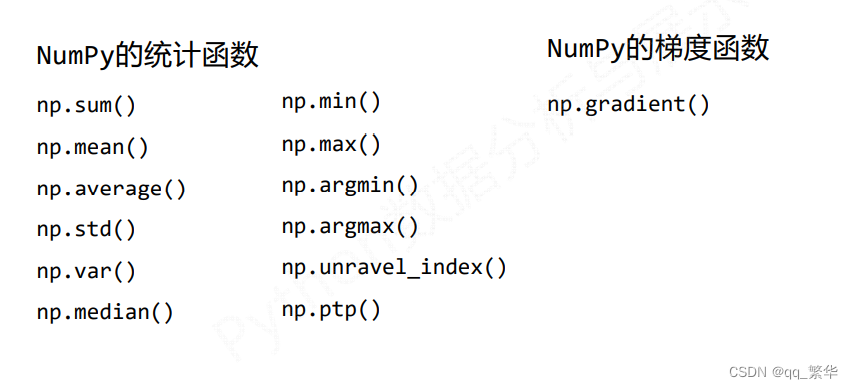
五、 实例1:图像的手绘效果
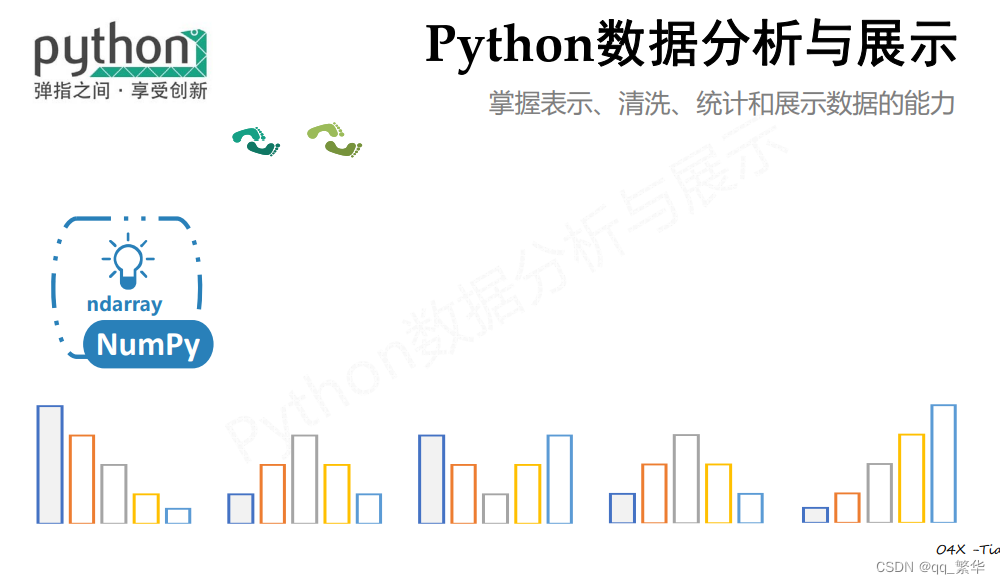
图像的数组表示

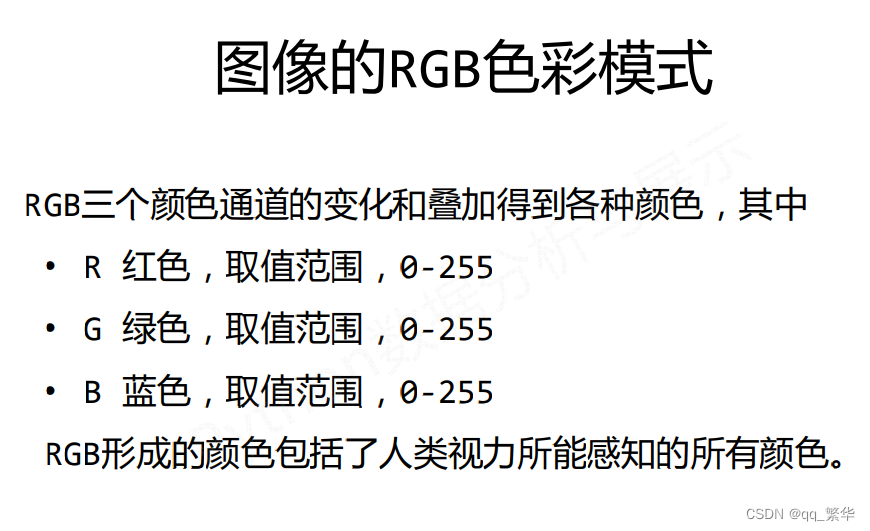
PIL
PIL, Python Image Library
PIL库是一个具有强大图像处理能力的第三方库
在命令行下的安装方法: pip install pillow
from PIL import Image
Image是PIL库中代表一个图像的类(对象)

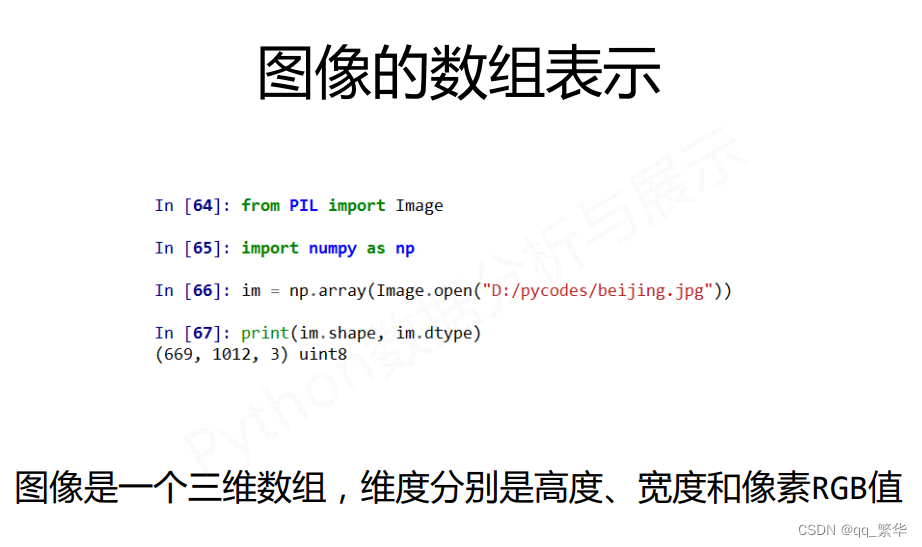
图像的变换
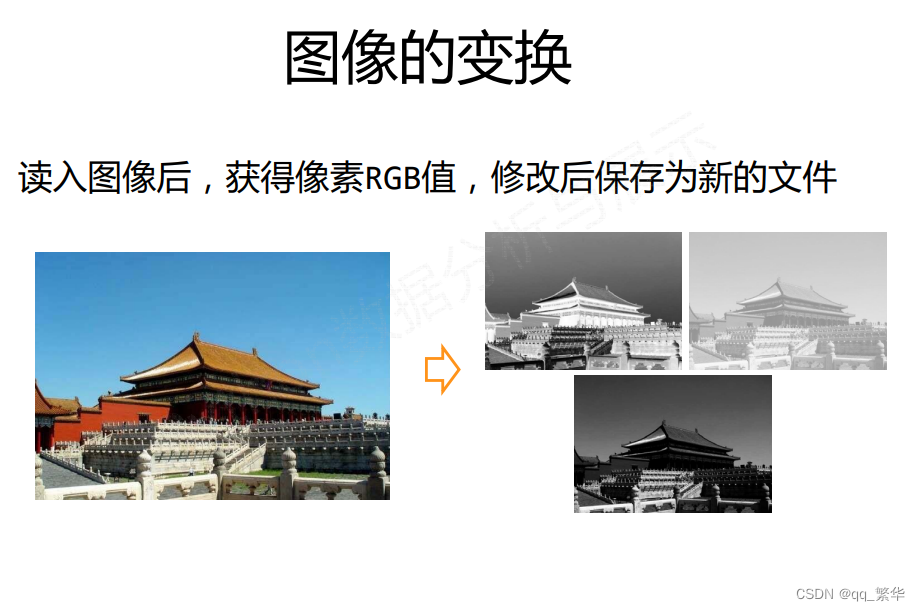
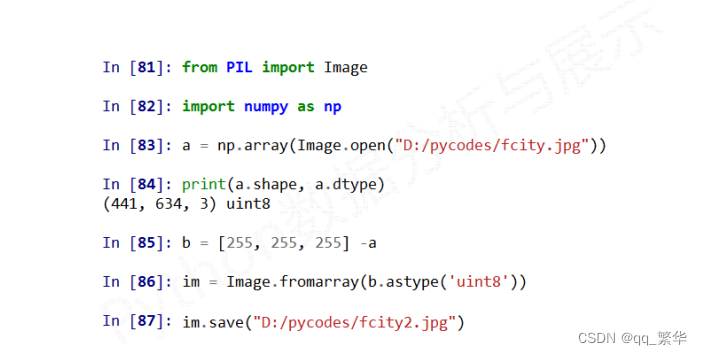
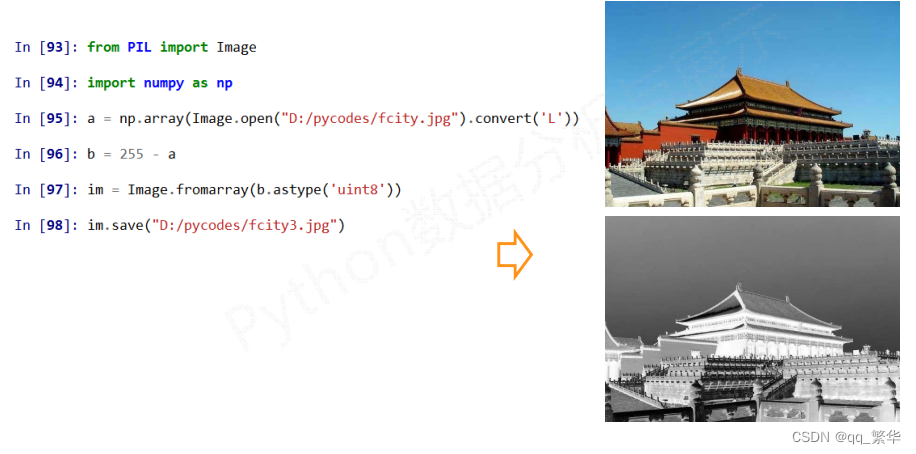
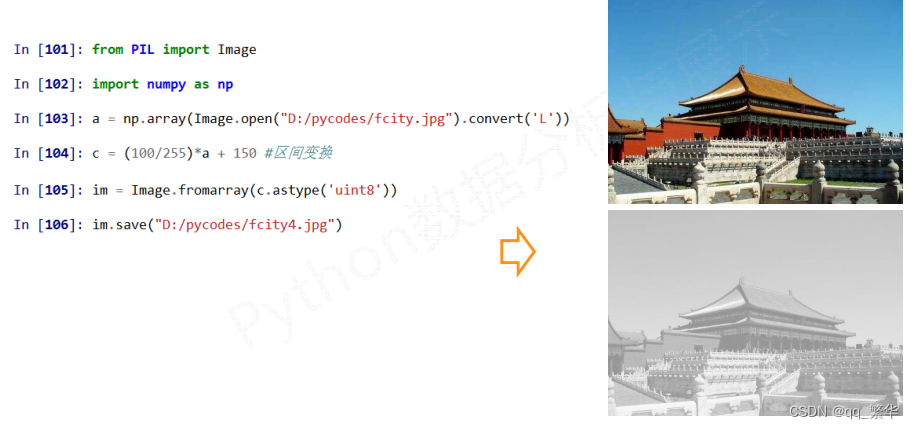

“图像的手绘效果”实例分析


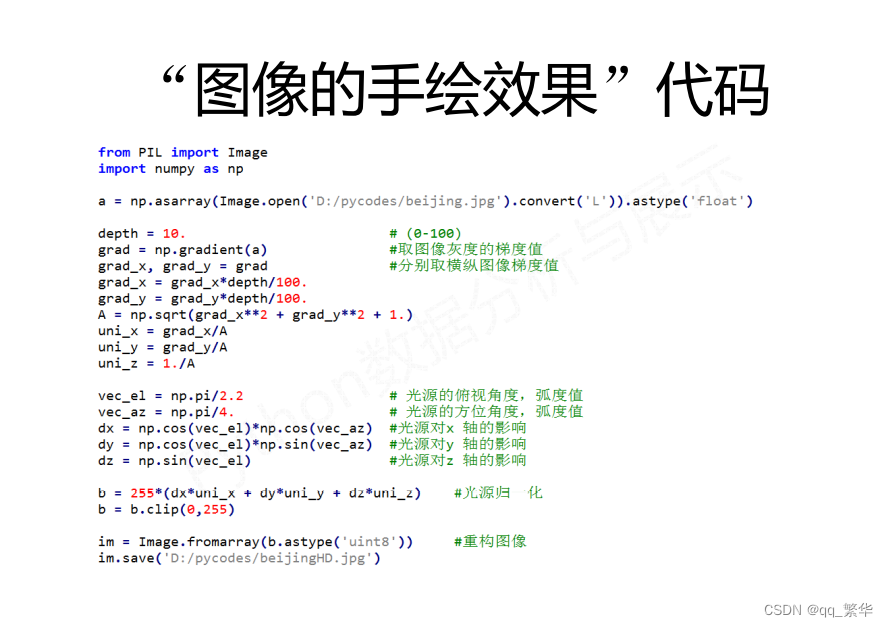
“图像的手绘效果”实例编写
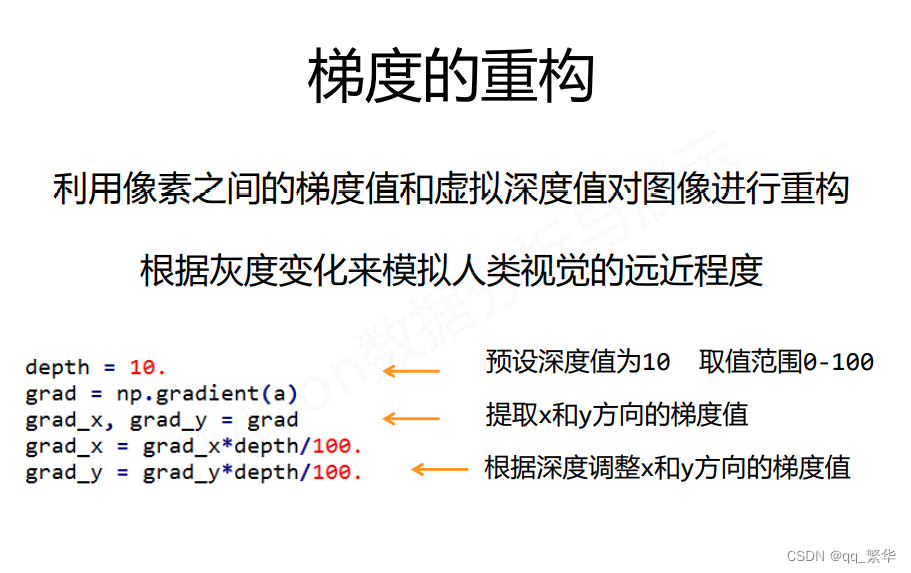
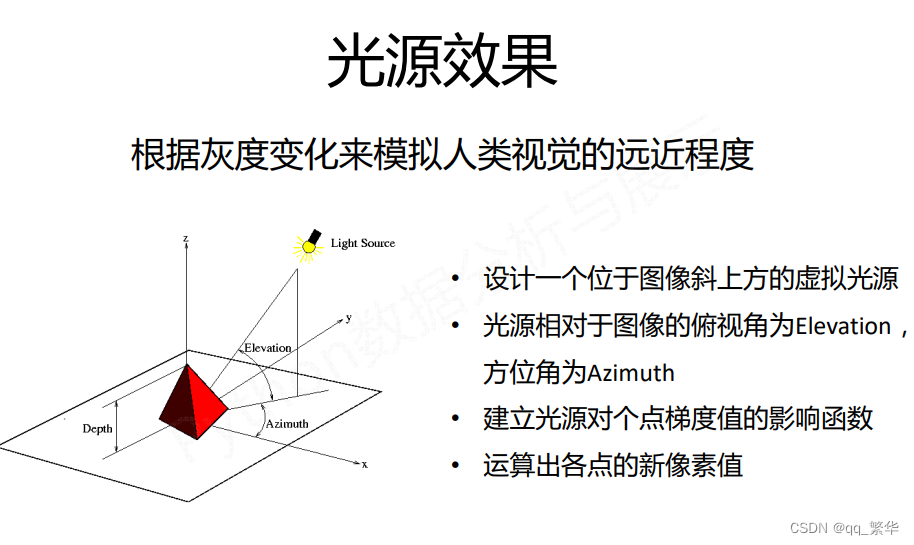
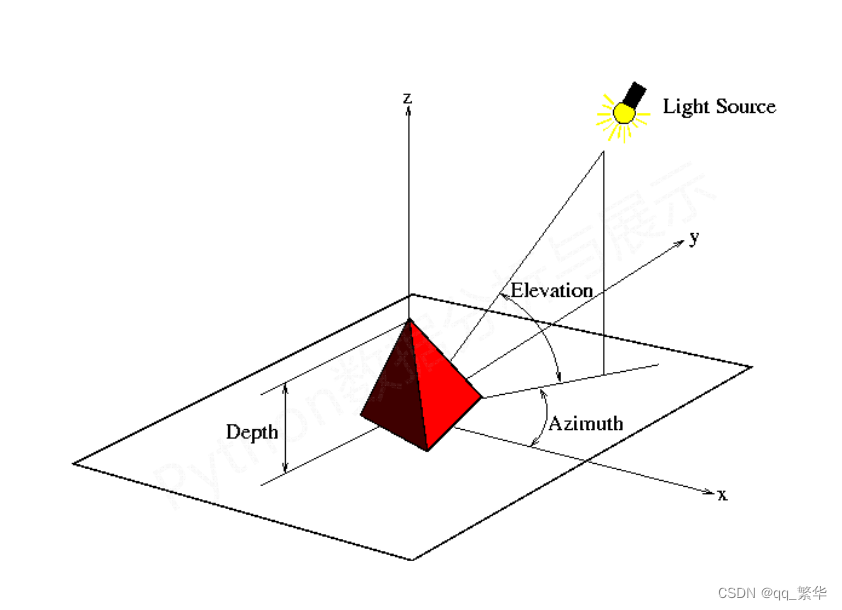
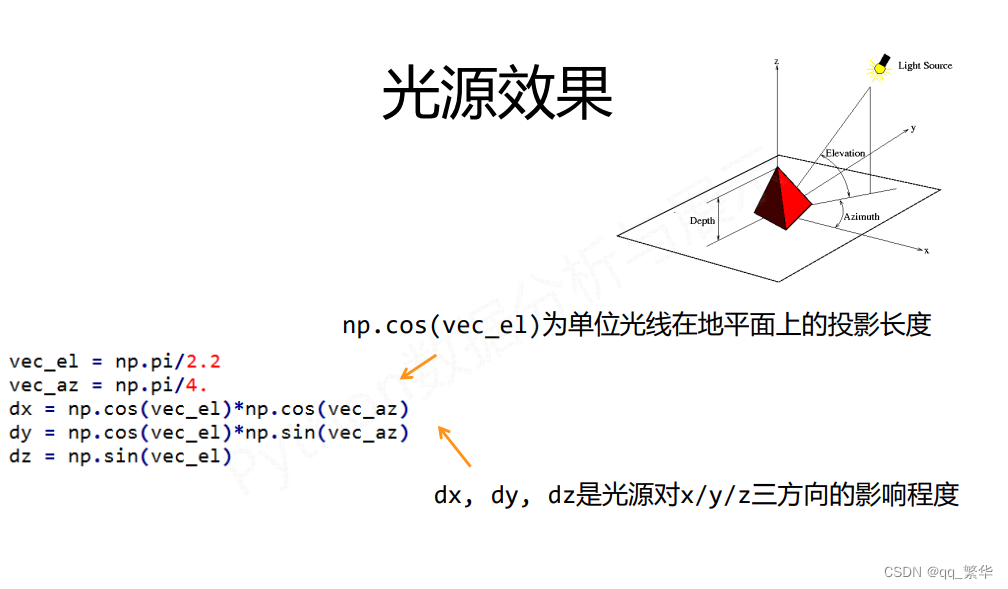

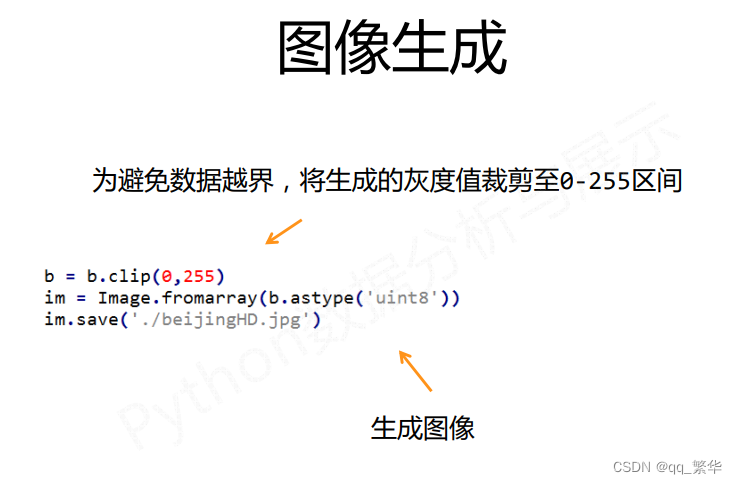
from PIL import Image
import numpy as np
a = np.asarray(Image.open('./beijing.jpg').convert('L')).astype('float')
depth = 10. # (0-100)
grad = np.gradient(a) #取图像灰度的梯度值
grad_x, grad_y = grad #分别取横纵图像梯度值
grad_x = grad_x*depth/100.
grad_y = grad_y*depth/100.
A = np.sqrt(grad_x**2 + grad_y**2 + 1.)
uni_x = grad_x/A
uni_y = grad_y/A
uni_z = 1./A
vec_el = np.pi/2.2 # 光源的俯视角度,弧度值
vec_az = np.pi/4. # 光源的方位角度,弧度值
dx = np.cos(vec_el)*np.cos(vec_az) #光源对x 轴的影响
dy = np.cos(vec_el)*np.sin(vec_az) #光源对y 轴的影响
dz = np.sin(vec_el) #光源对z 轴的影响
b = 255*(dx*uni_x + dy*uni_y + dz*uni_z) #光源归一化
b = b.clip(0,255)
im = Image.fromarray(b.astype('uint8')) #重构图像
im.save('./beijingHD.jpg')
六、Matplotlib库入门
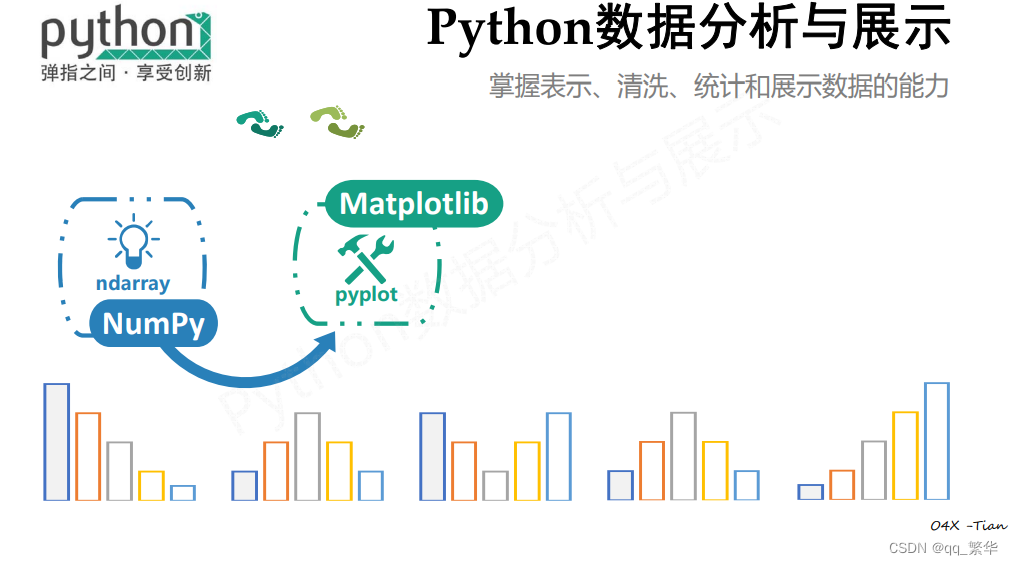
Matplotlib库的介绍
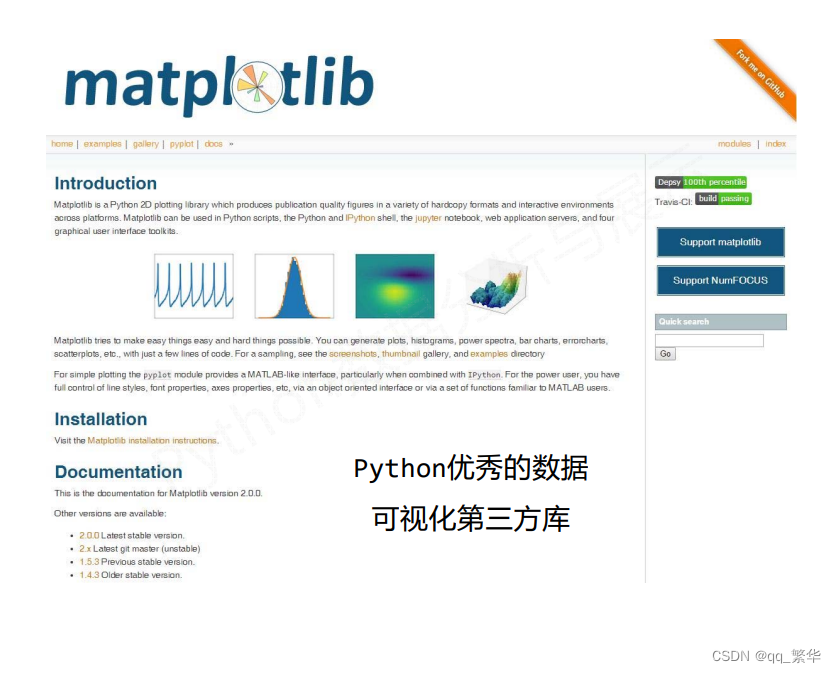
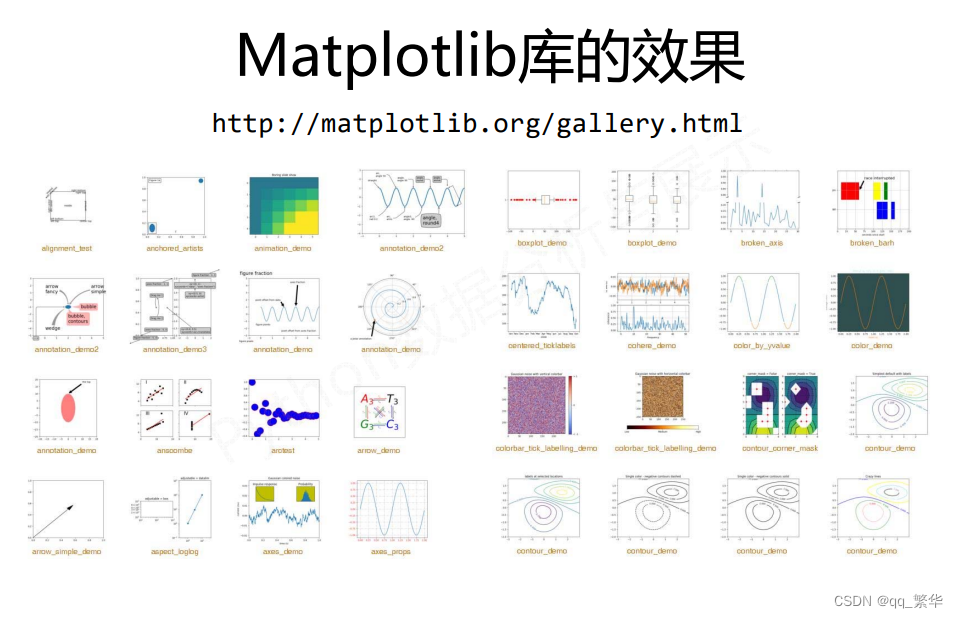
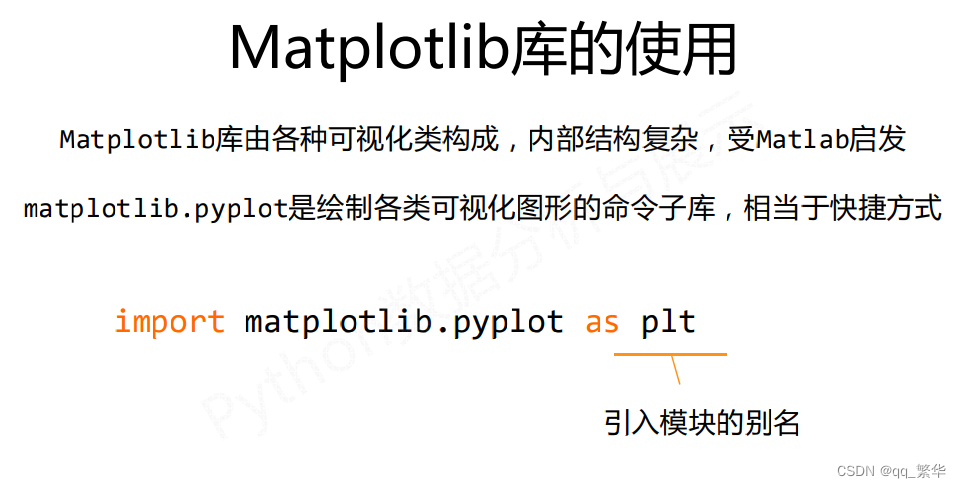
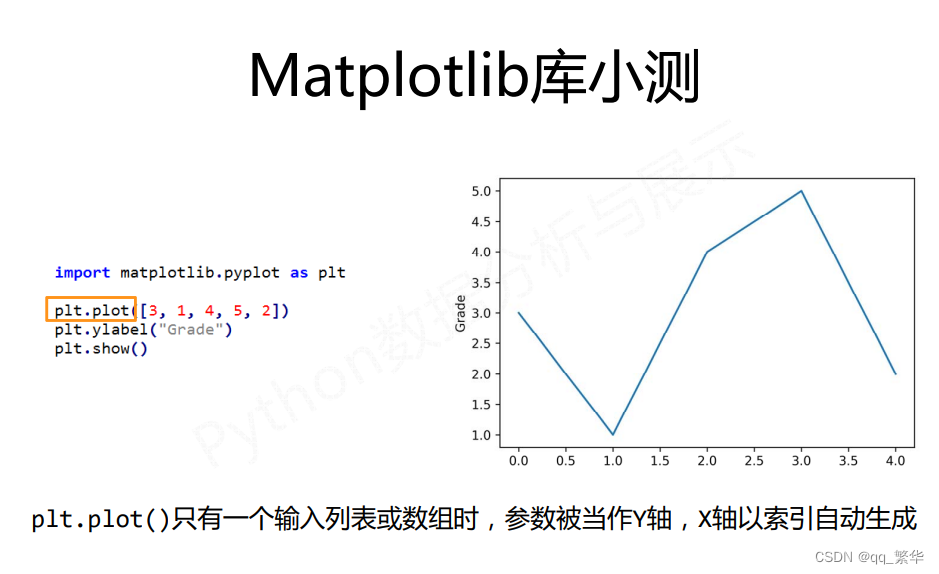


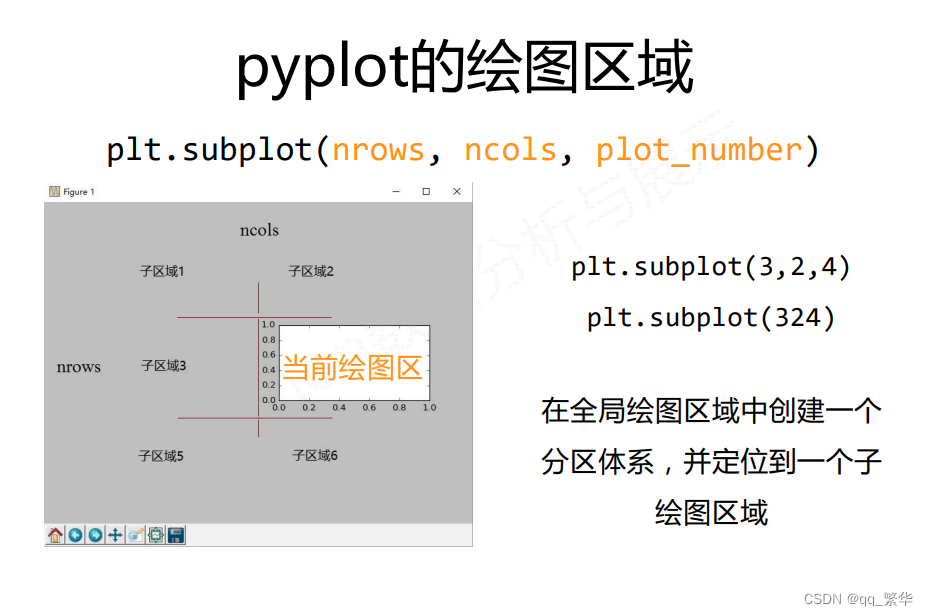
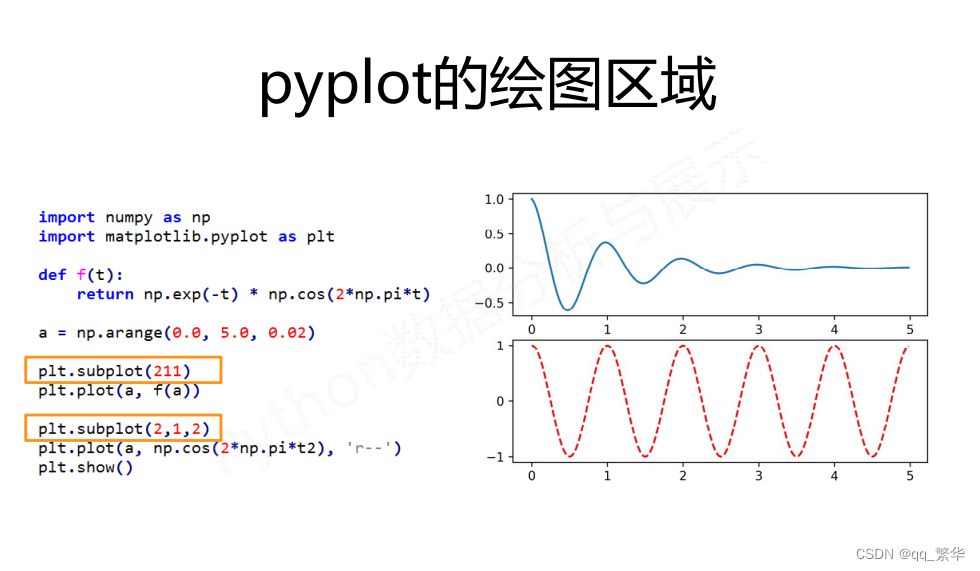
pyplot的plot()函数
plt.plot(x, y, format_string, **kwargs)
∙ x : X轴数据,列表或数组,可选
∙ y : Y轴数据,列表或数组
∙ format_string: 控制曲线的格式字符串,可选
∙ **kwargs : 第二组或更多(x,y,format_string)
当绘制多条曲线时,各条曲线的x不能省略
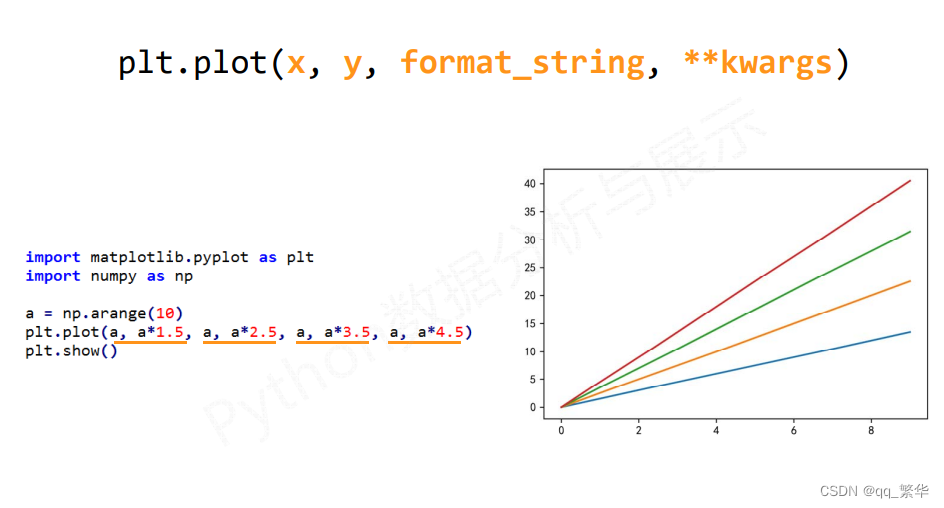
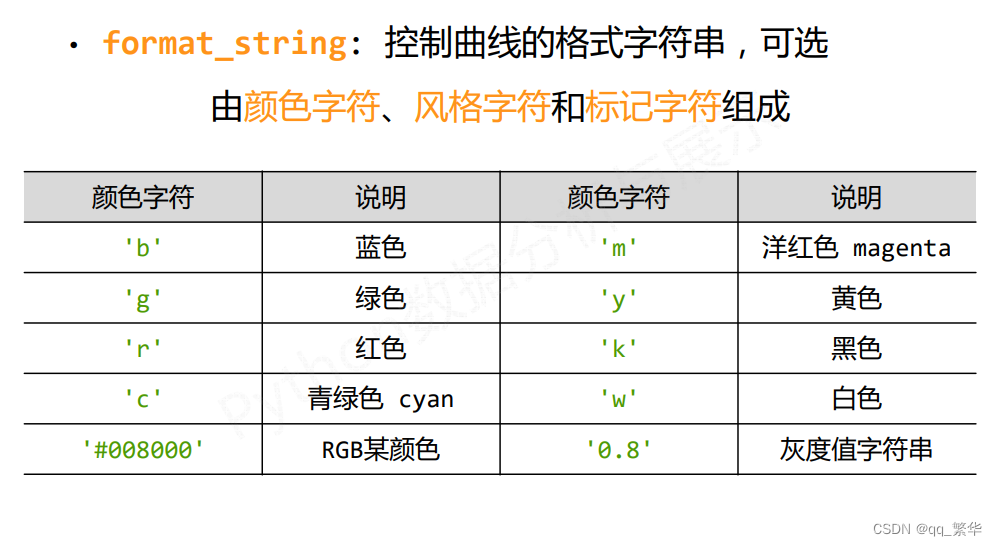
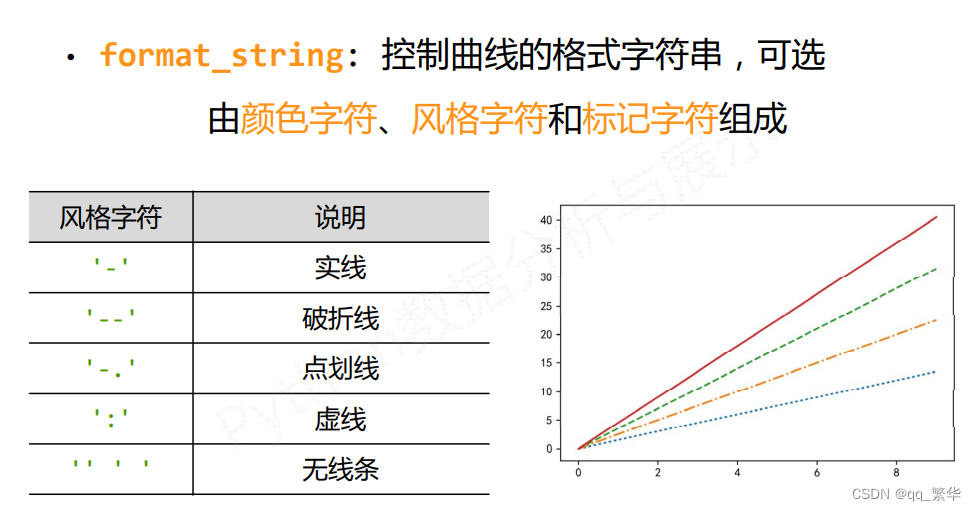
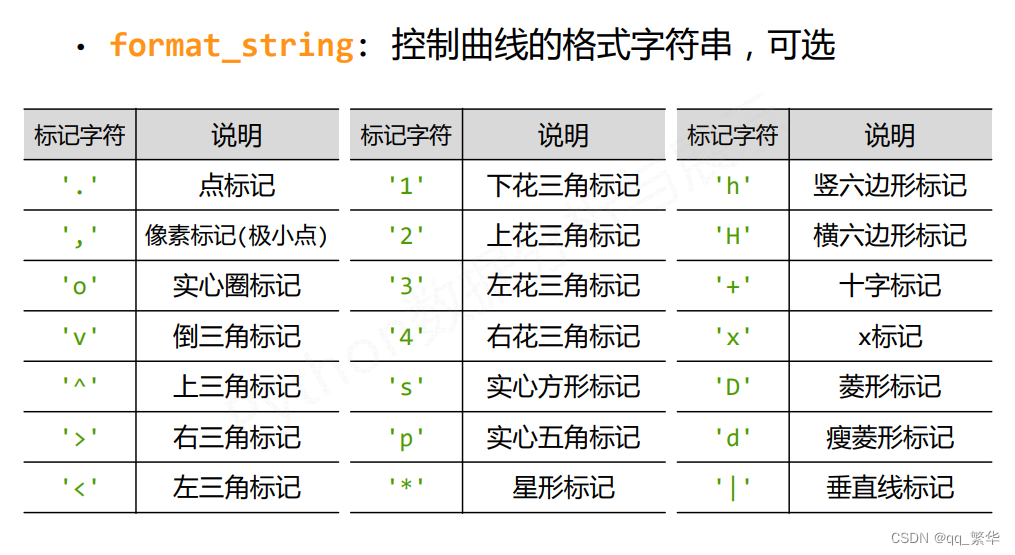
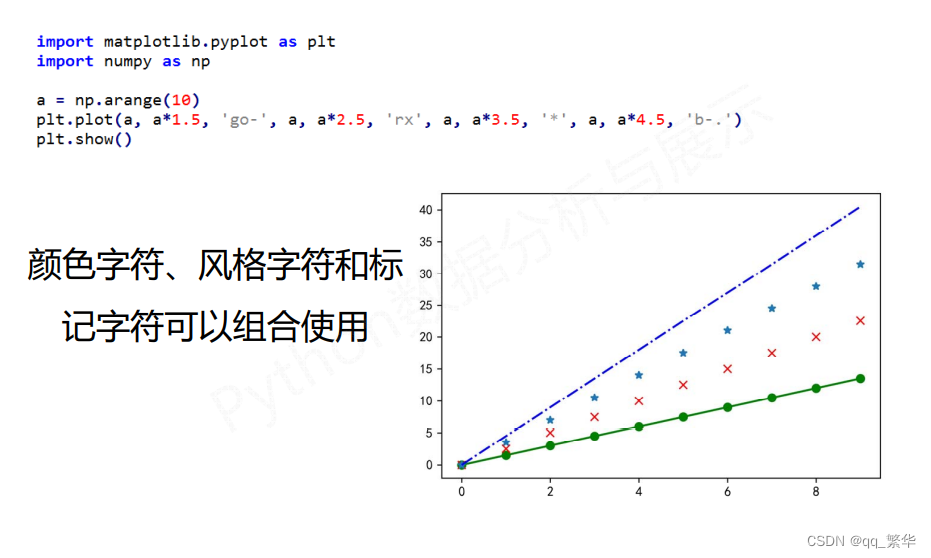
plt.plot(x, y, format_string, **kwargs)
- ∙
**kwargs :第二组或更多(x,y,format_string)color :控制颜色, color=‘green’linestyle :线条风格, linestyle=‘dashed’marker :标记风格, marker=‘o’markerfacecolor:标记颜色, markerfacecolor=‘blue’markersize :标记尺寸, markersize=20
pyplot的中文显示
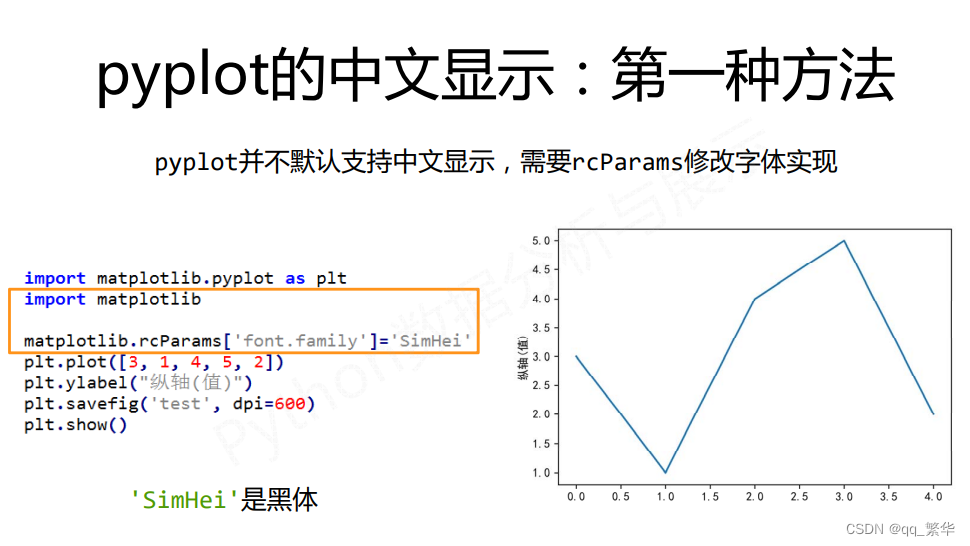
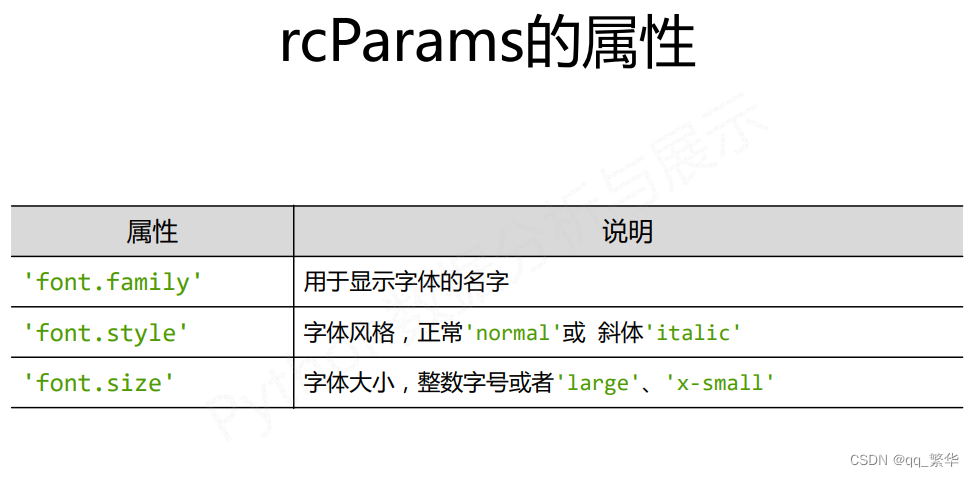
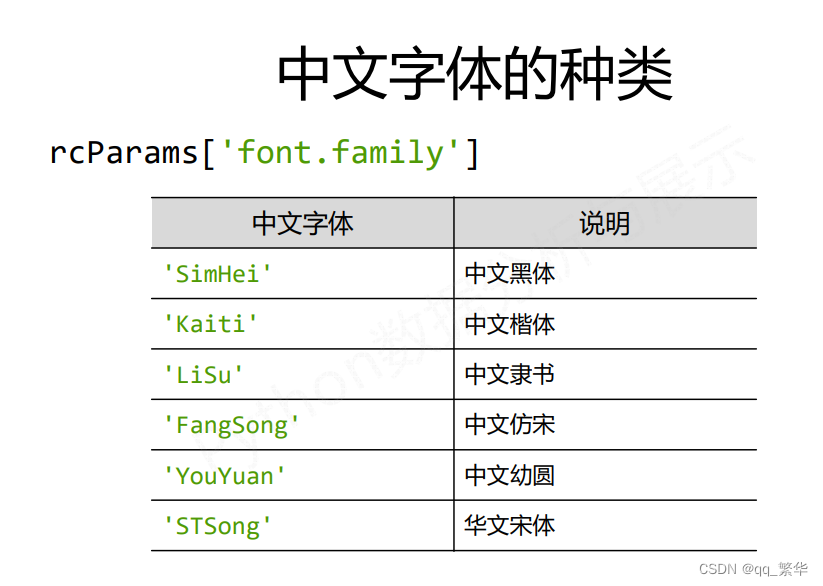
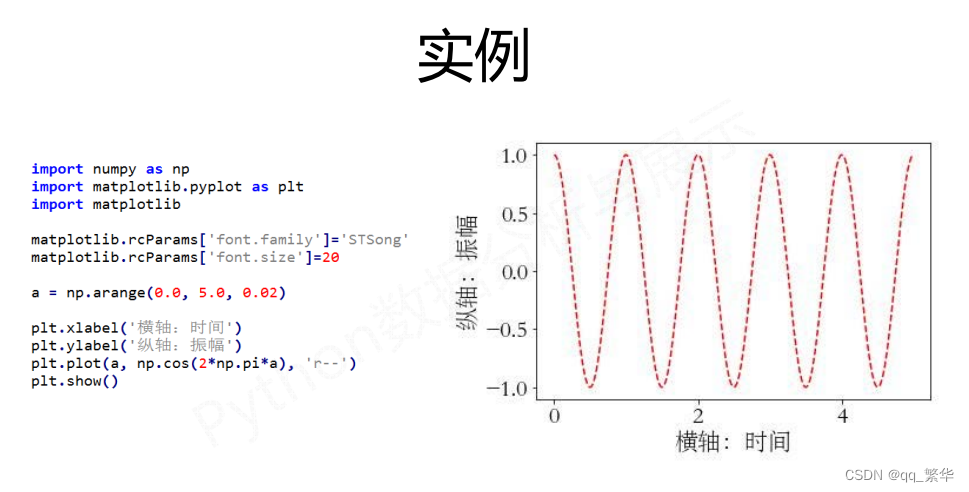
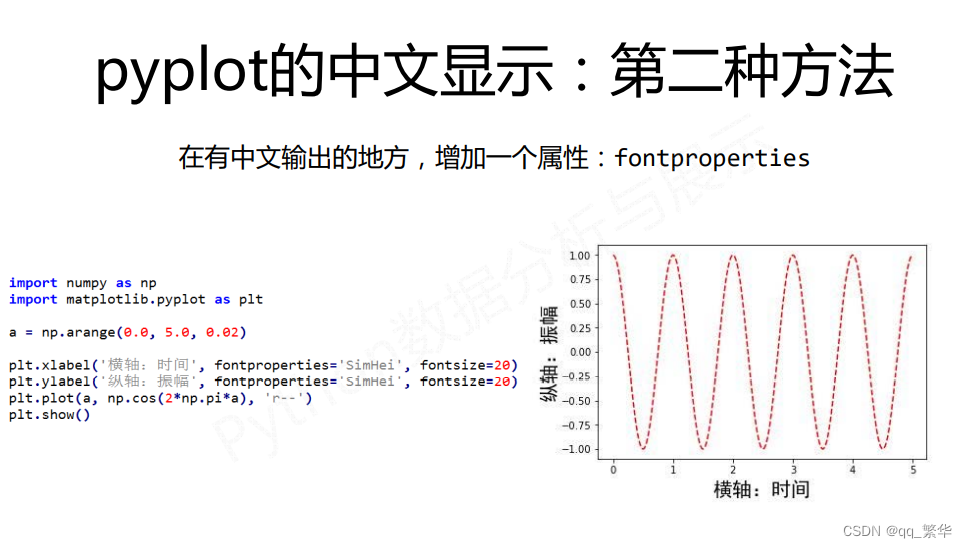
pyplot的文本显示
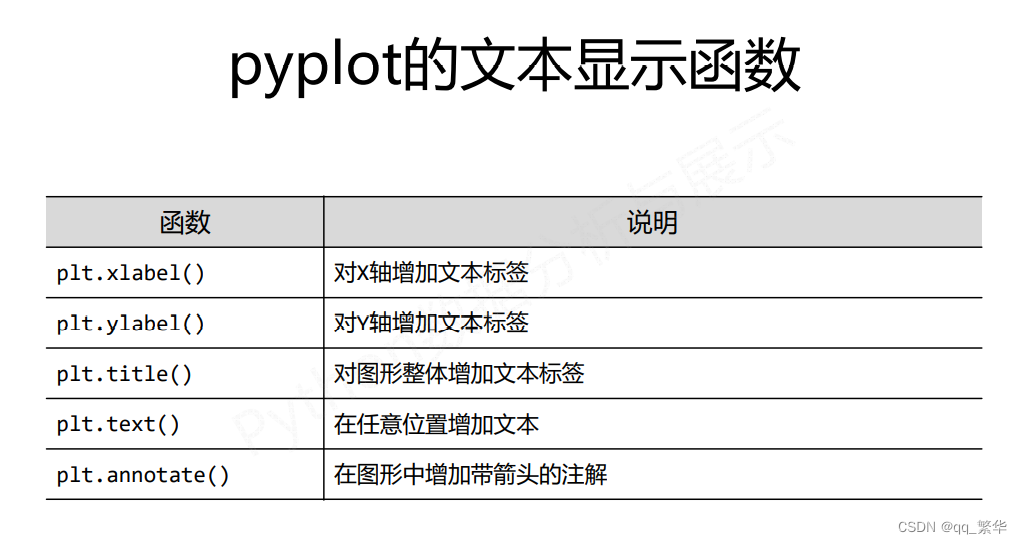
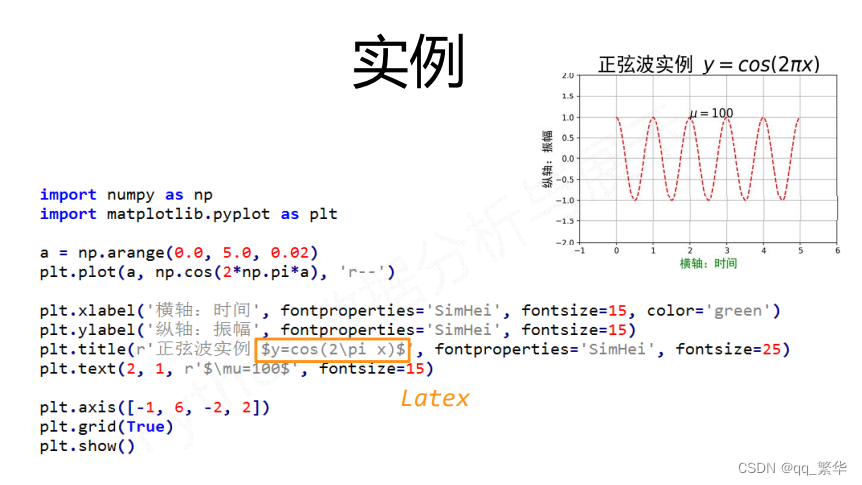
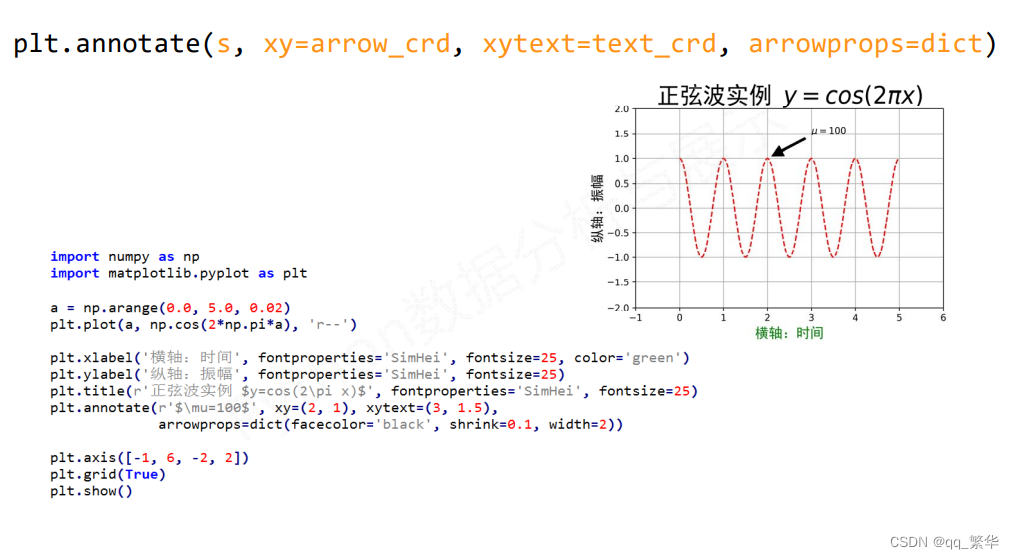
pyplot的子绘图区域

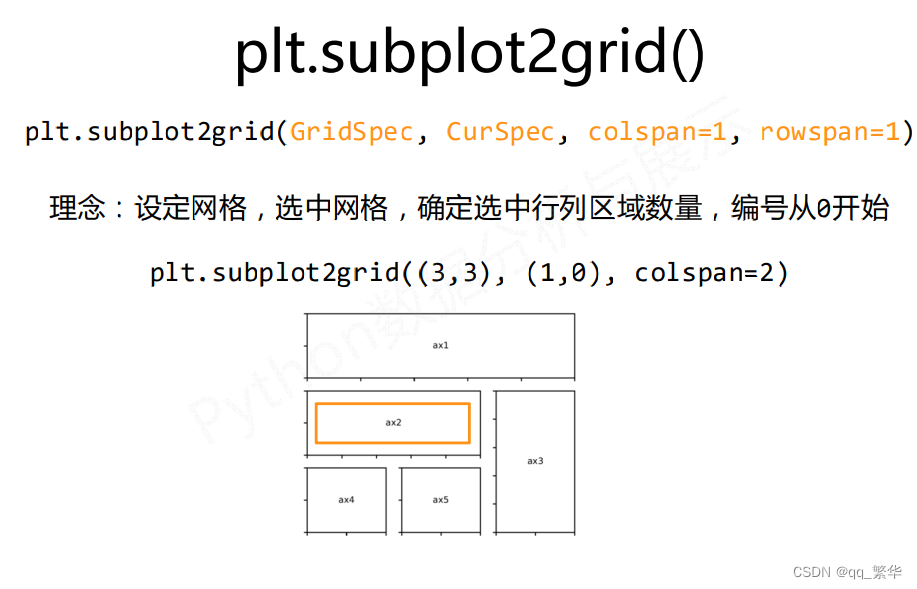
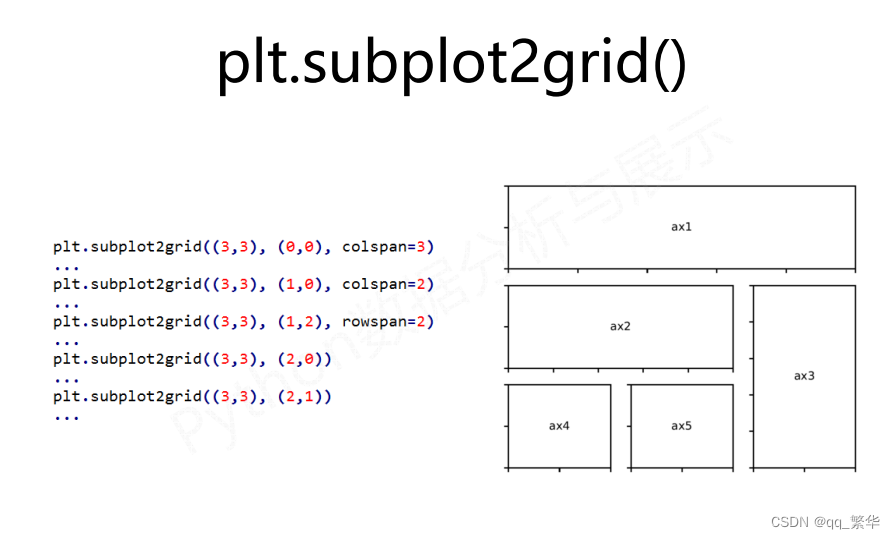
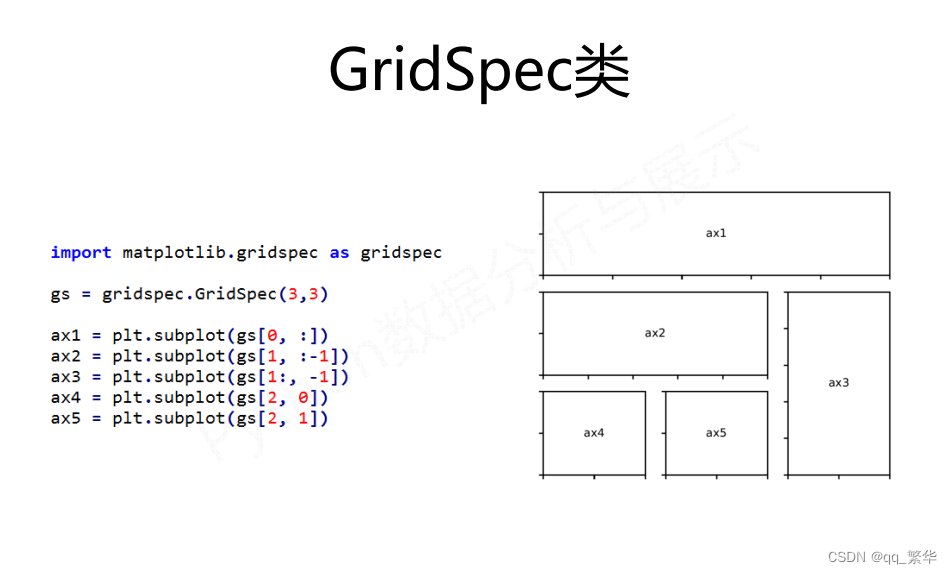
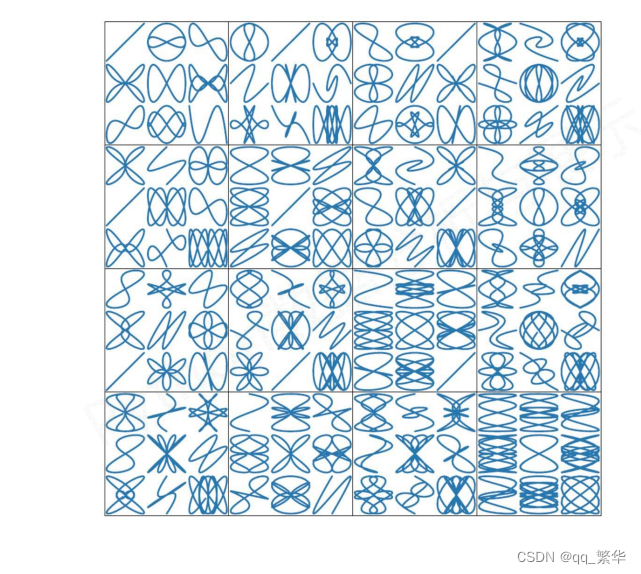
单元小结
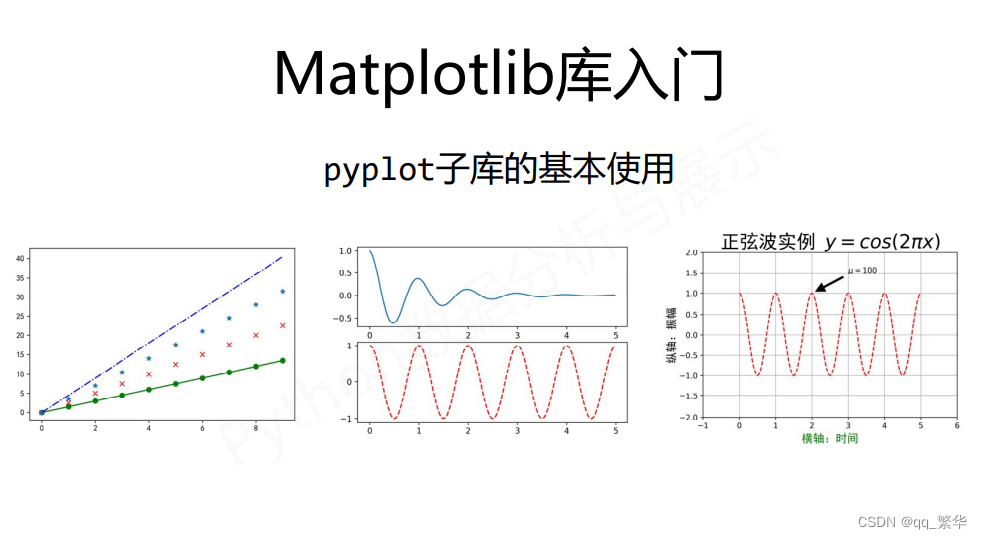
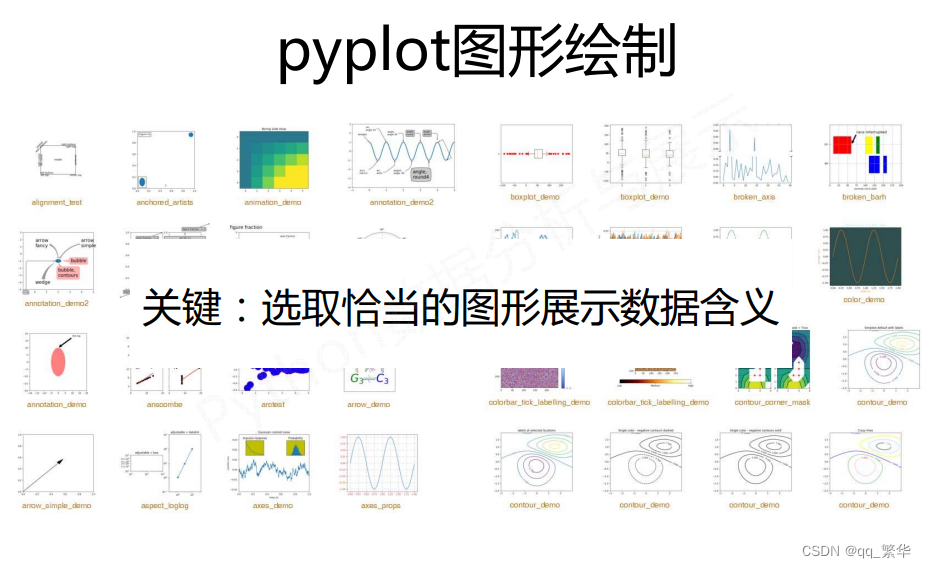
七、Matplotlib基础绘图函数示例

pyplot基础图表函数概述
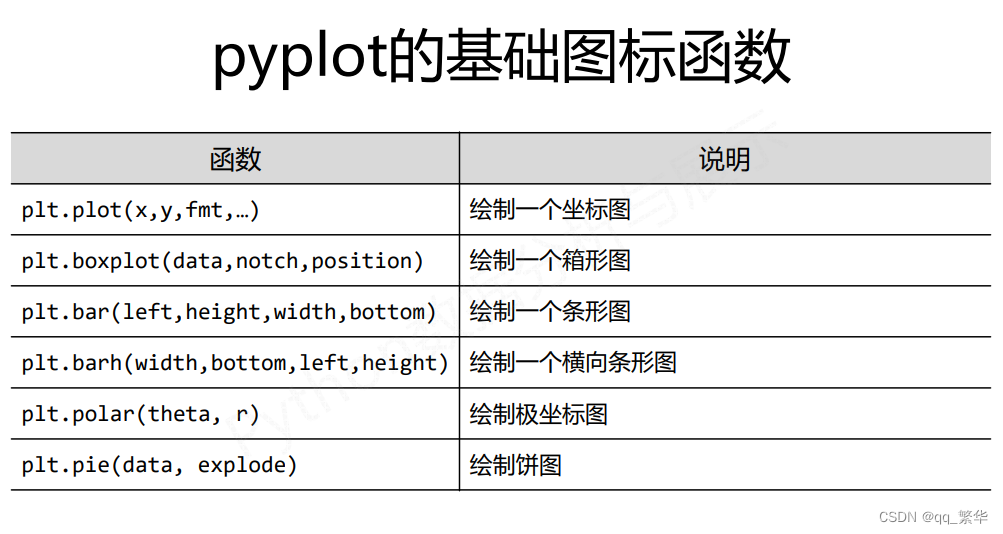
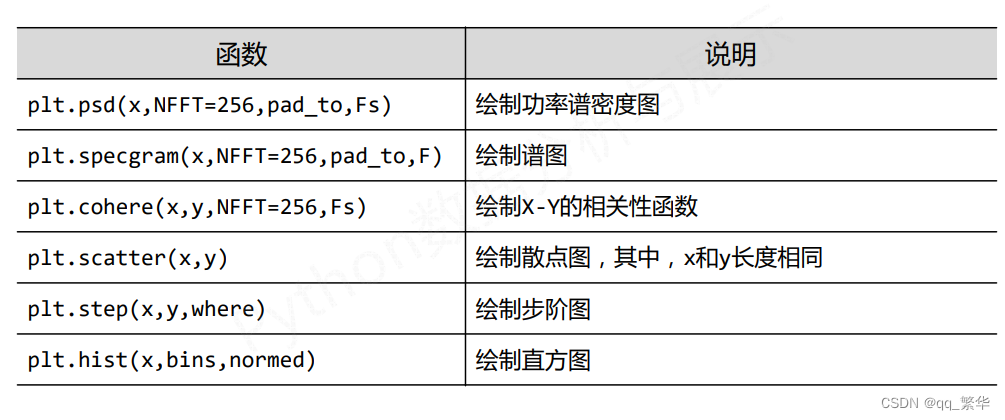
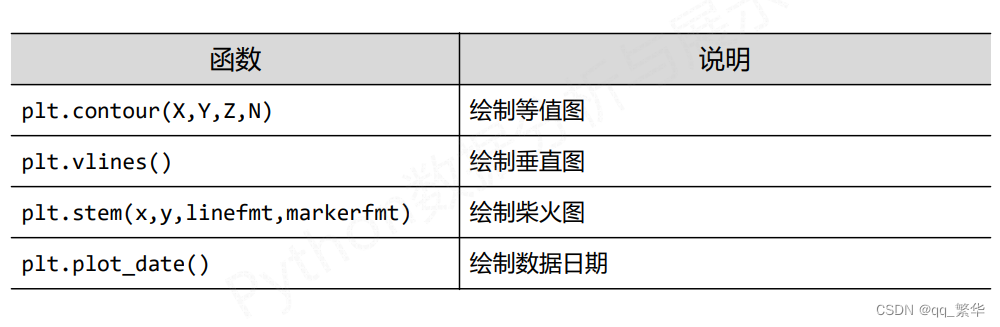
pyplot饼图的绘制
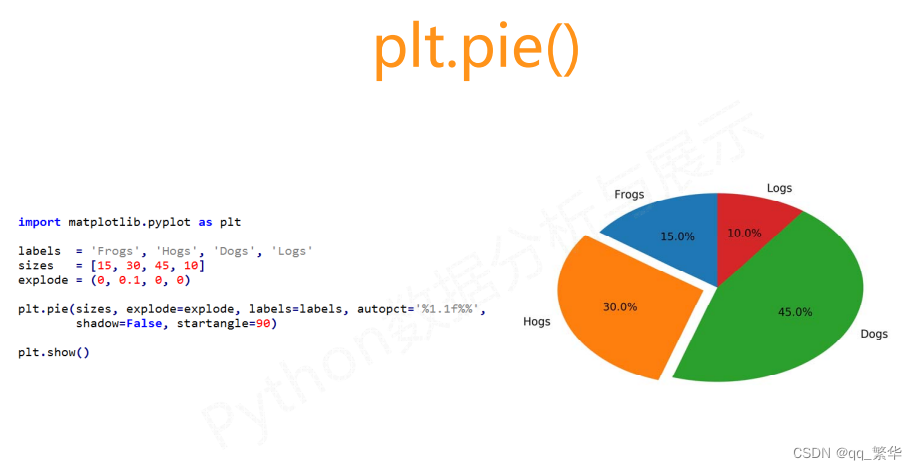
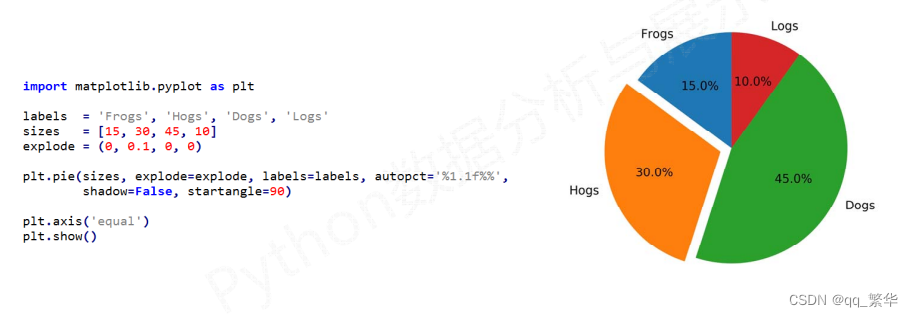
pyplot直方图的绘制
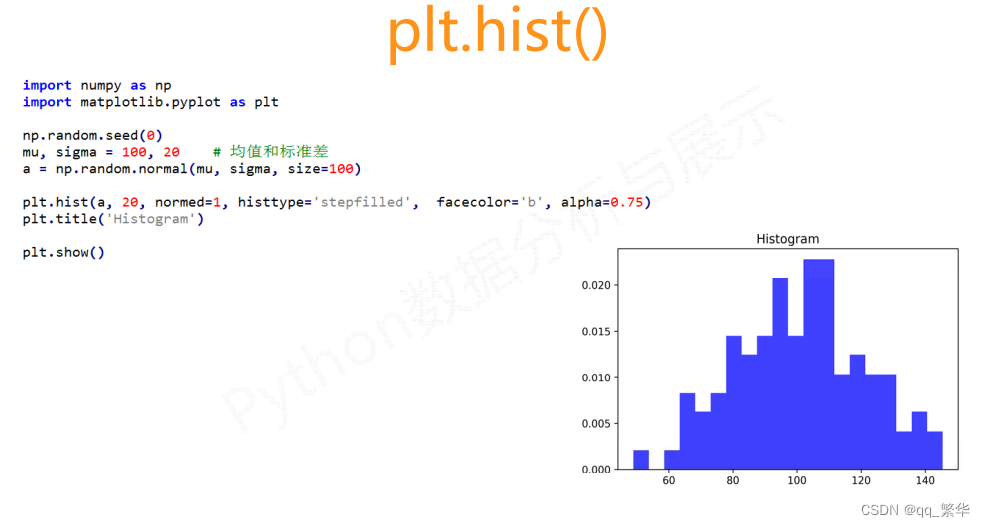
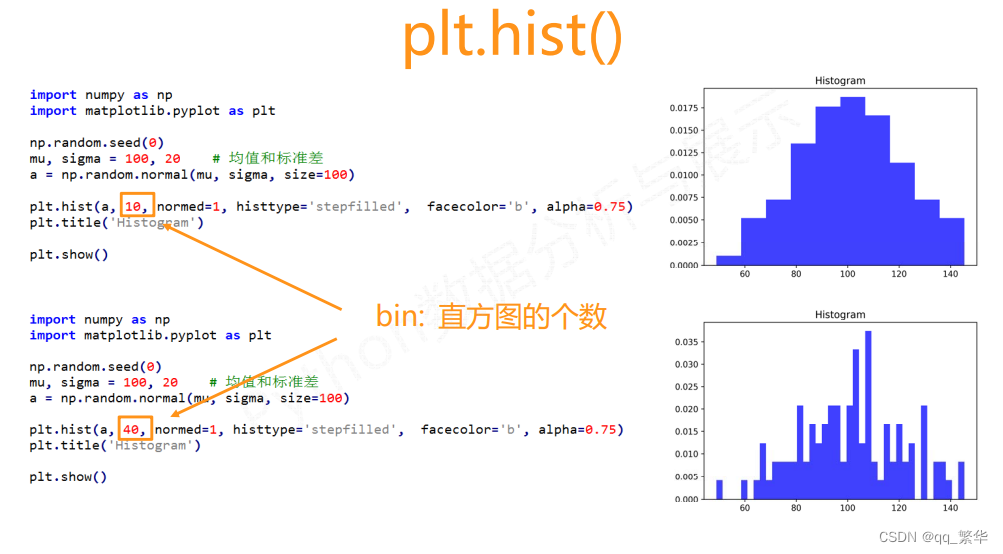
pyplot极坐标图的绘制
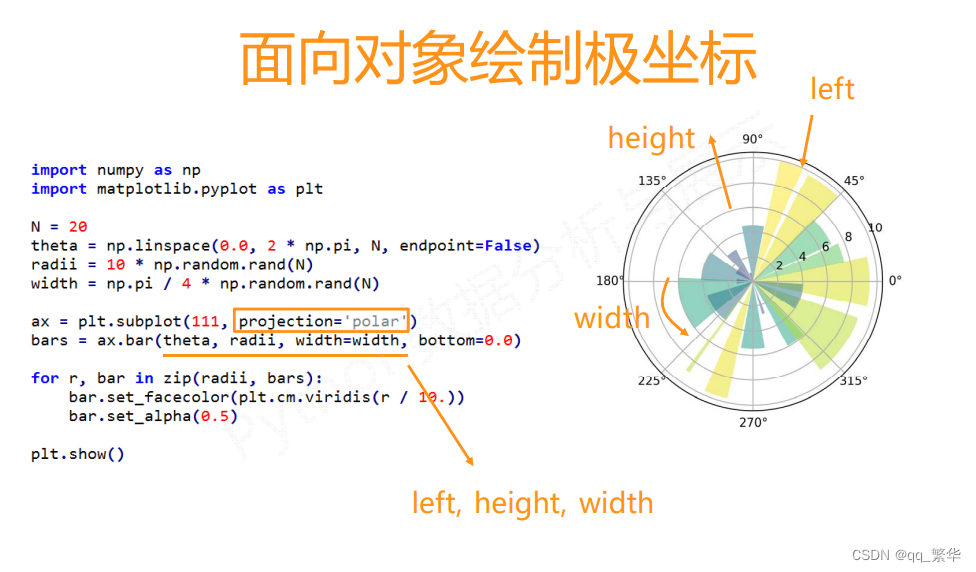
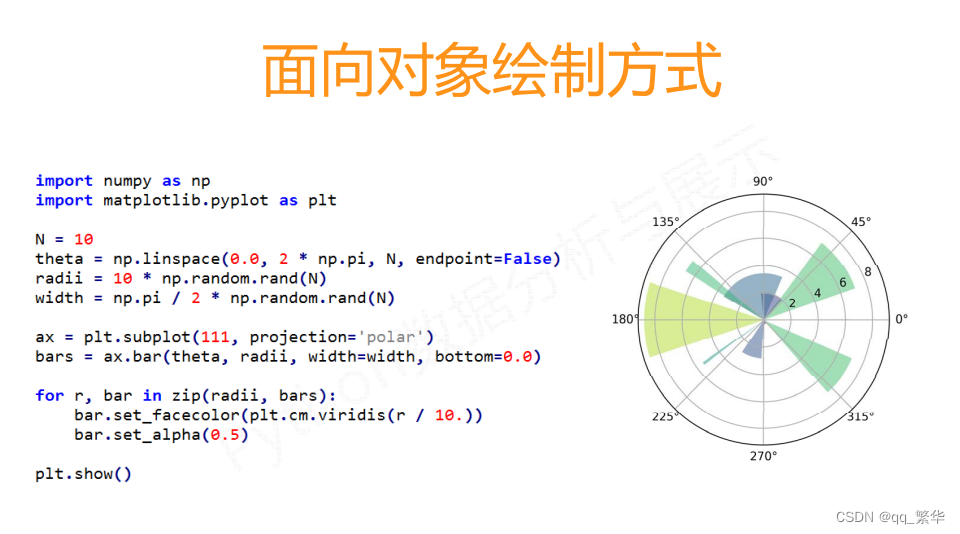
pyplot散点图的绘制
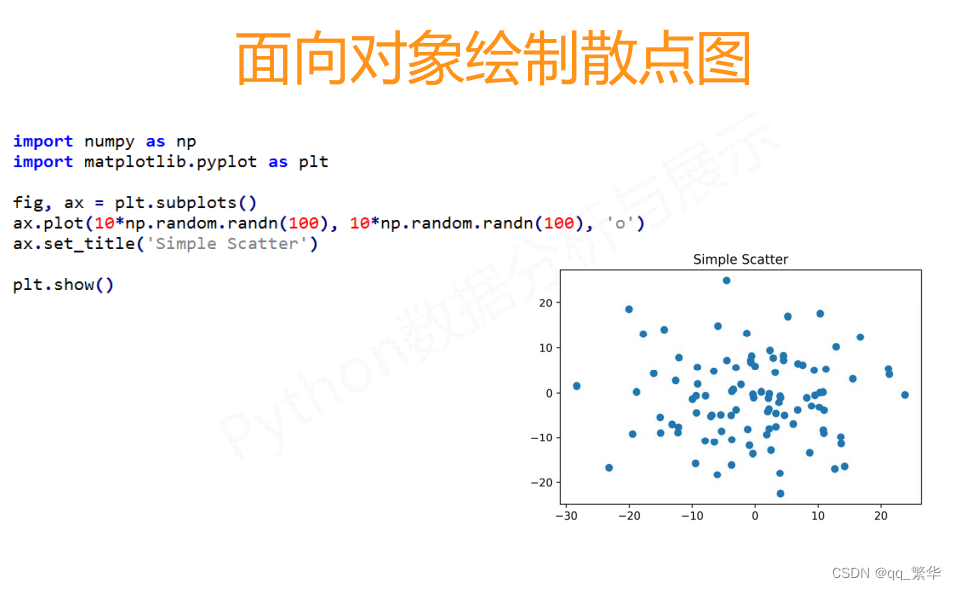
单元小结
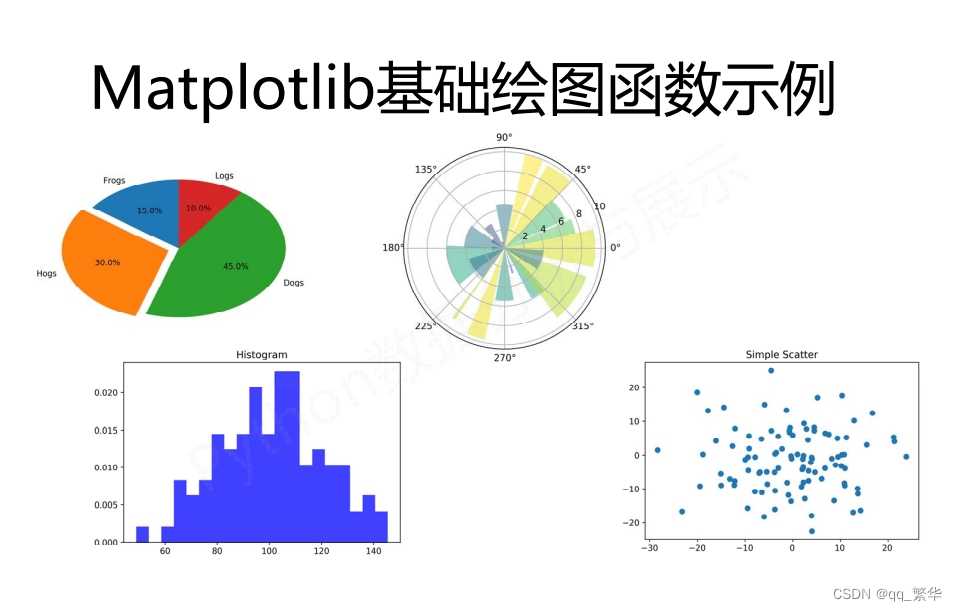
实例2:引力波的绘制
“引力波的绘制”实例介绍
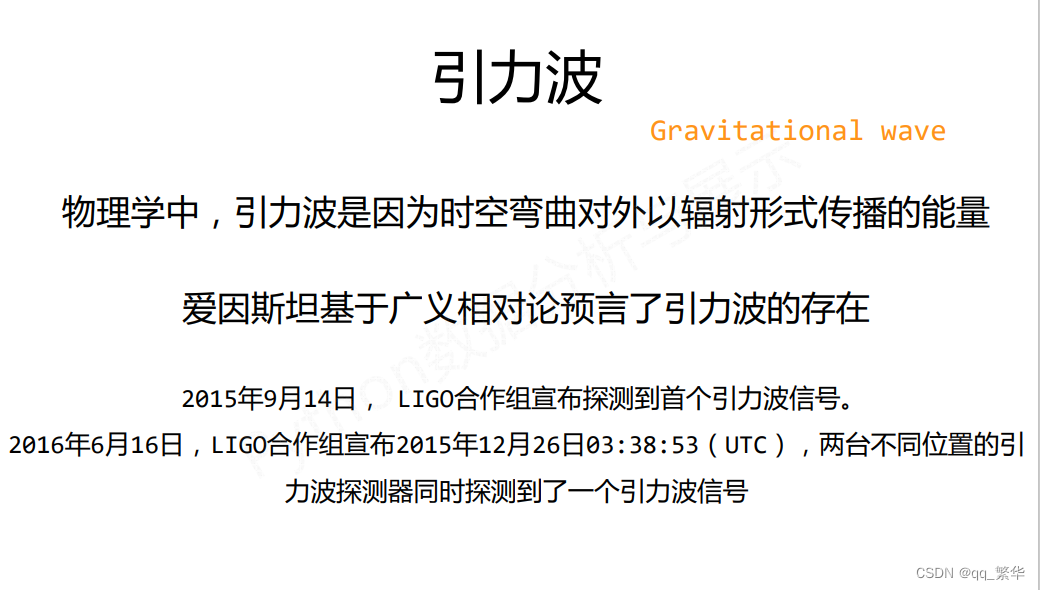
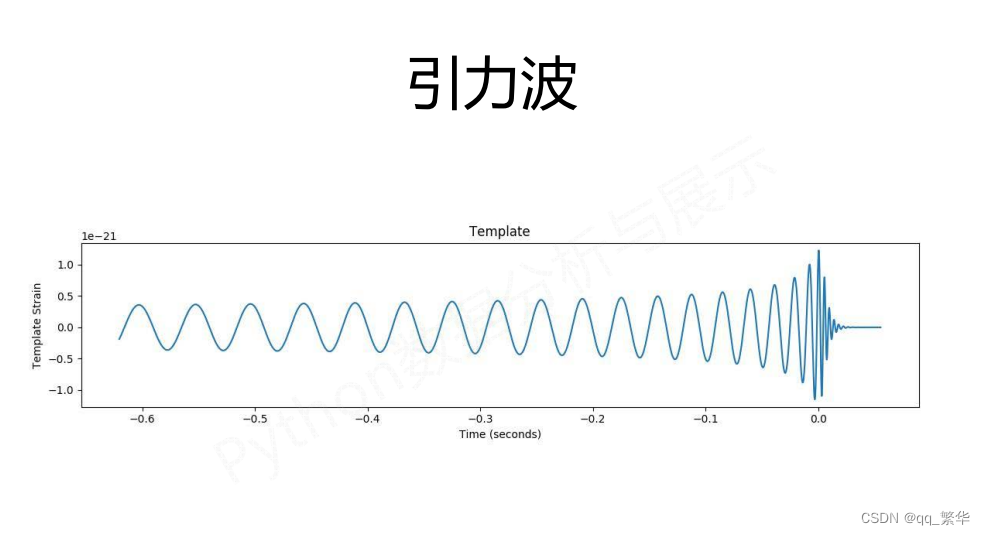
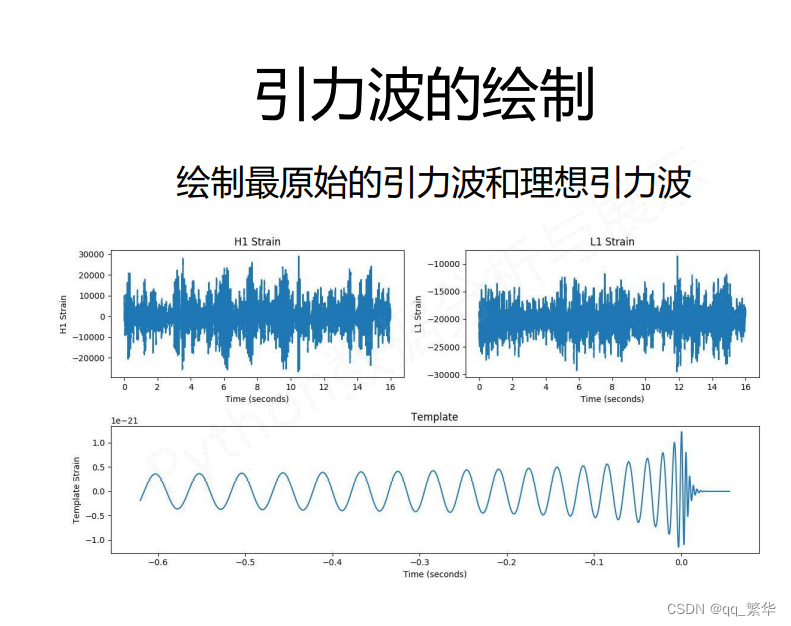
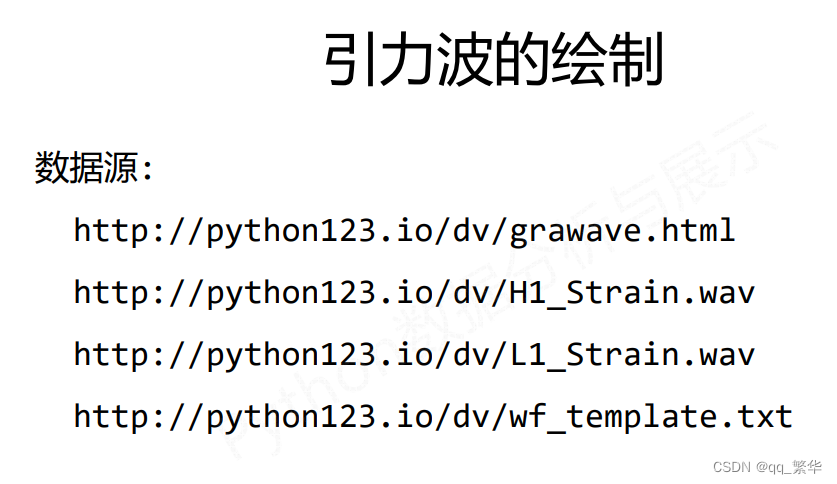
http://python123.io/dv/grawave.html
http://python123.io/dv/H1_Strain.wav
http://python123.io/dv/L1_Strain.wav
http://python123.io/dv/wf_template.txt
“引力波的绘制”实例编写
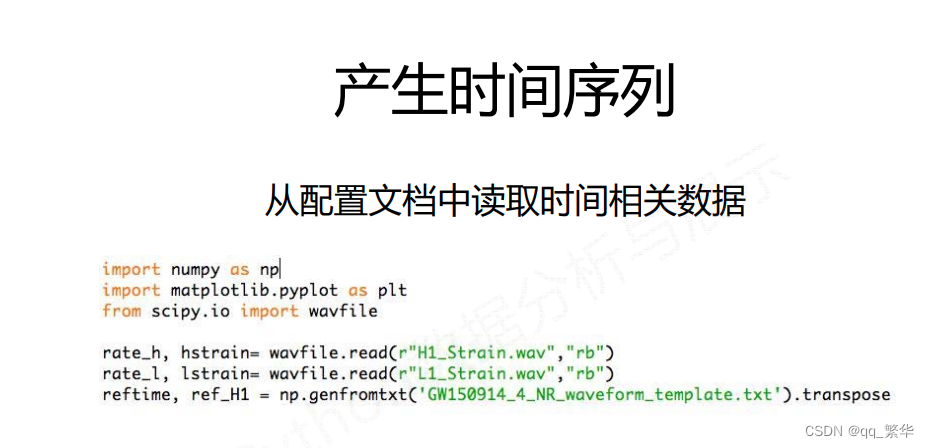
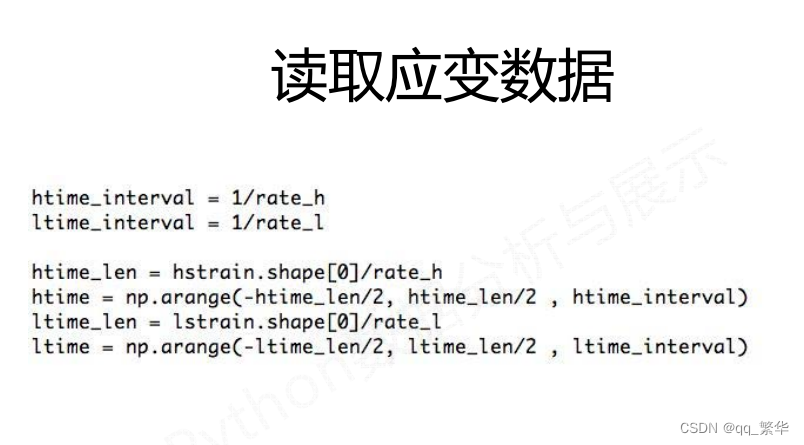
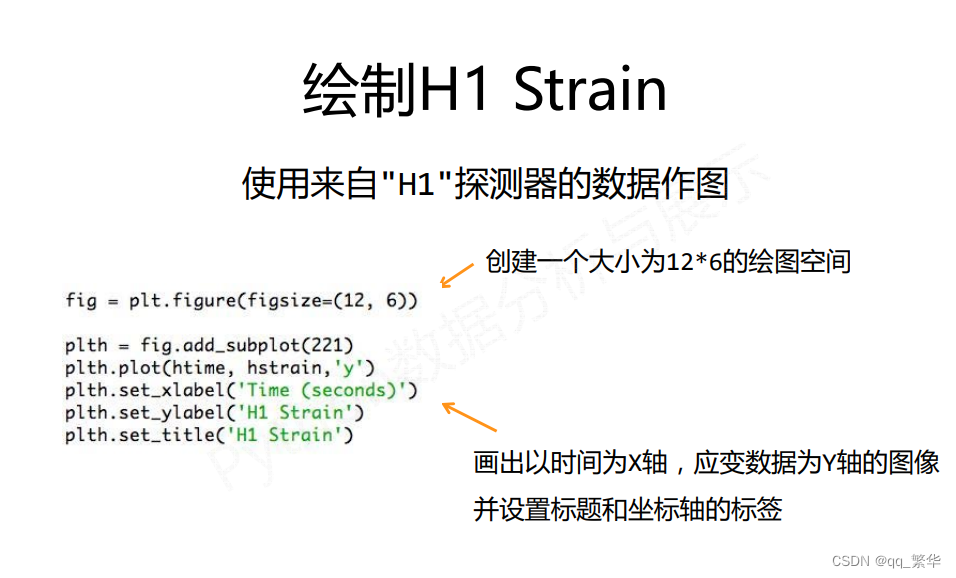
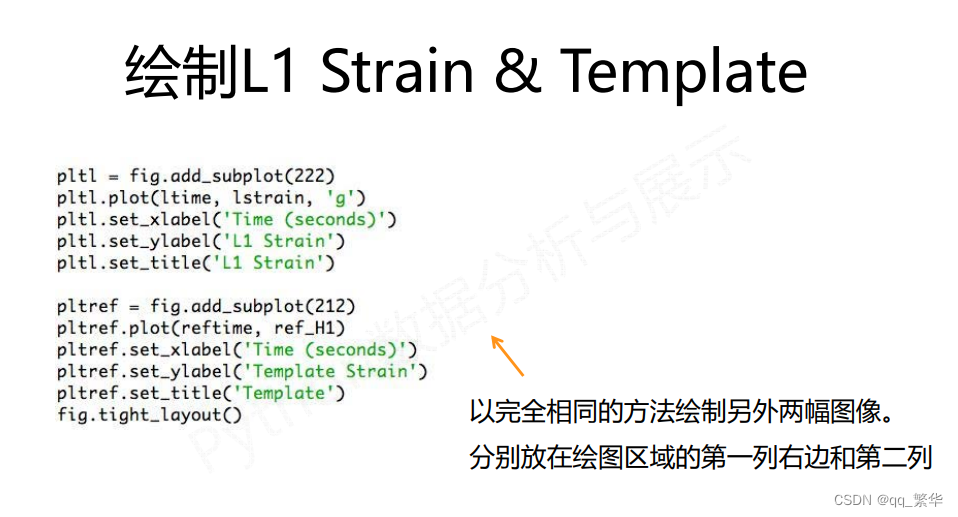
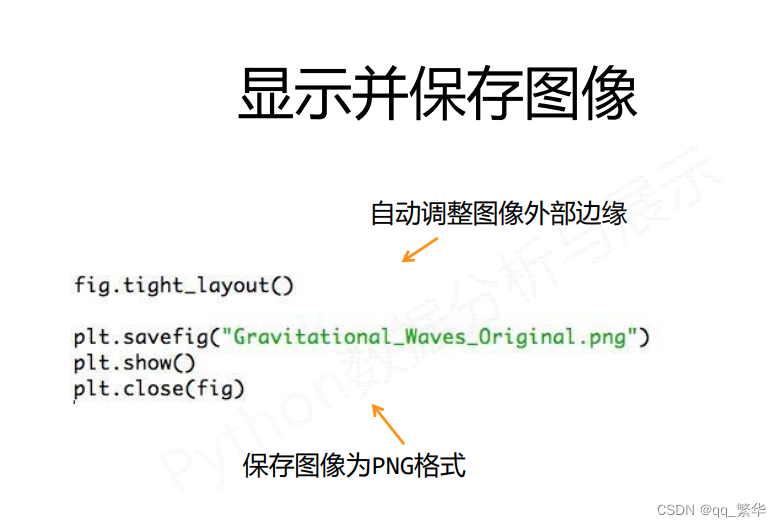
引力波的绘制实例代码
import numpy as np
import matplotlib.pyplot as plt
from scipy.io import wavfile
rate_h, hstrain= wavfile.read(r"H1_Strain.wav","rb")
rate_l, lstrain= wavfile.read(r"L1_Strain.wav","rb")
#reftime, ref_H1 = np.genfromtxt('GW150914_4_NR_waveform_template.txt').transpose()
reftime, ref_H1 = np.genfromtxt('wf_template.txt').transpose() #使用python123.io下载文件
htime_interval = 1/rate_h
ltime_interval = 1/rate_l
fig = plt.figure(figsize=(12, 6))
# 丢失信号起始点
htime_len = hstrain.shape[0]/rate_h
htime = np.arange(-htime_len/2, htime_len/2 , htime_interval)
plth = fig.add_subplot(221)
plth.plot(htime, hstrain, 'y')
plth.set_xlabel('Time (seconds)')
plth.set_ylabel('H1 Strain')
plth.set_title('H1 Strain')
ltime_len = lstrain.shape[0]/rate_l
ltime = np.arange(-ltime_len/2, ltime_len/2 , ltime_interval)
pltl = fig.add_subplot(222)
pltl.plot(ltime, lstrain, 'g')
pltl.set_xlabel('Time (seconds)')
pltl.set_ylabel('L1 Strain')
pltl.set_title('L1 Strain')
pltref = fig.add_subplot(212)
pltref.plot(reftime, ref_H1)
pltref.set_xlabel('Time (seconds)')
pltref.set_ylabel('Template Strain')
pltref.set_title('Template')
fig.tight_layout()
plt.savefig("Gravitational_Waves_Original.png")
plt.show()
plt.close(fig)
八、Pandas库入门
Pandas库的介绍
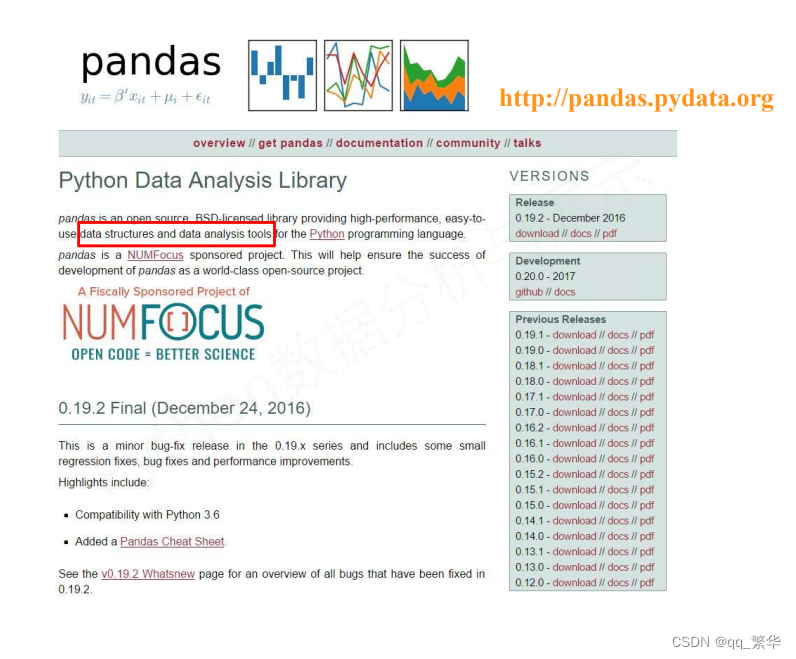
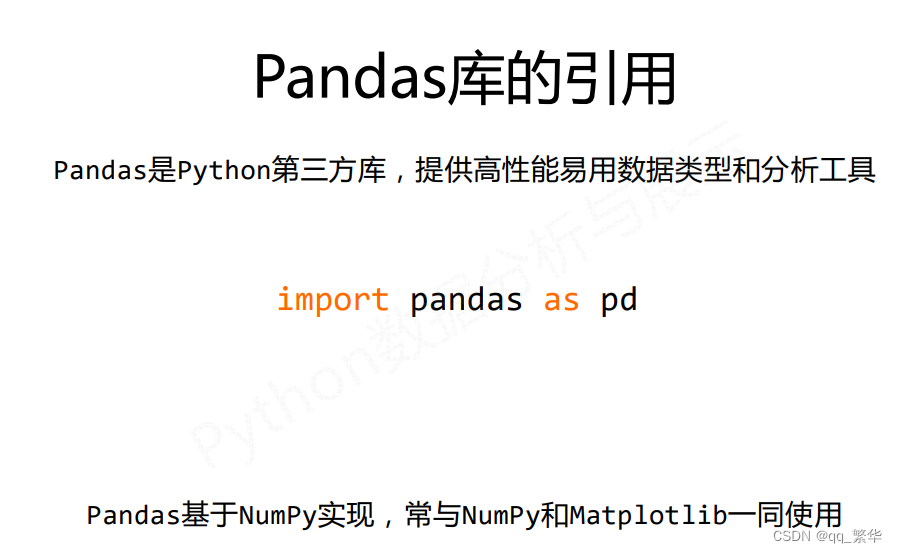

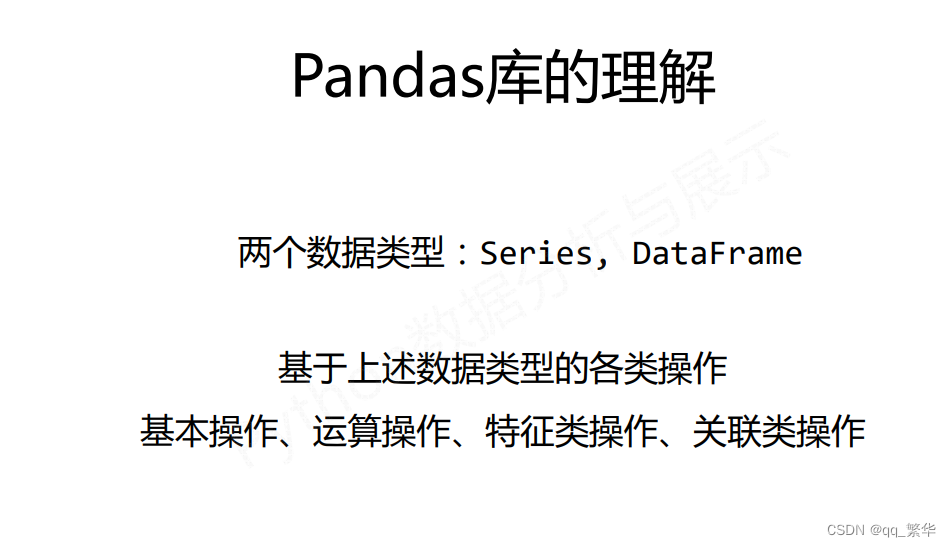
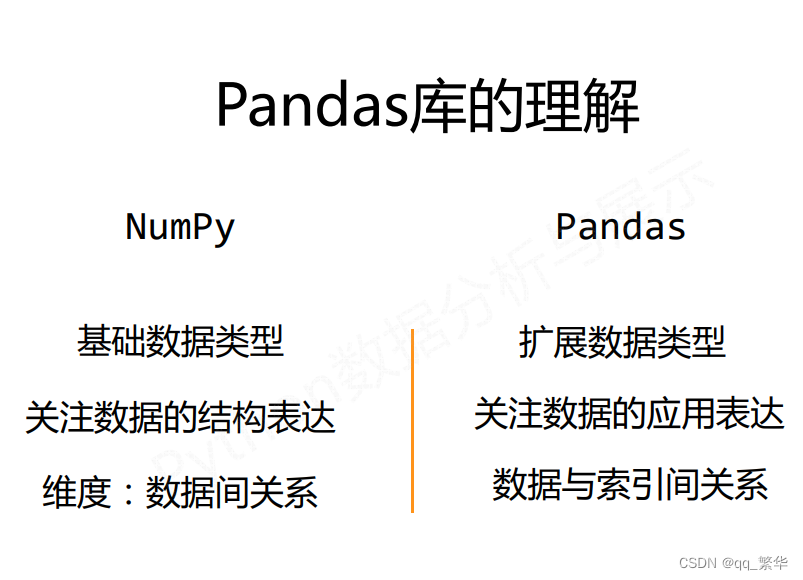
Pandas库的Series类型
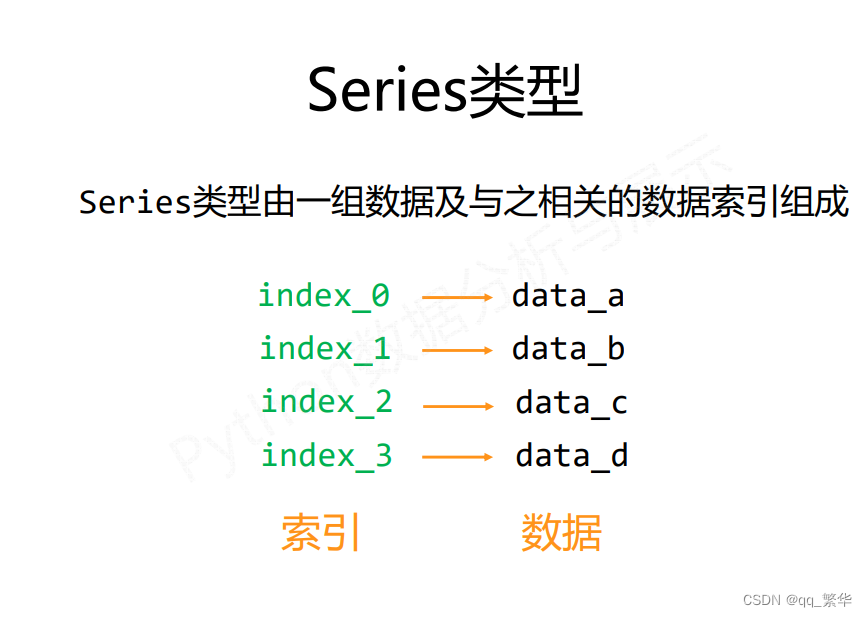
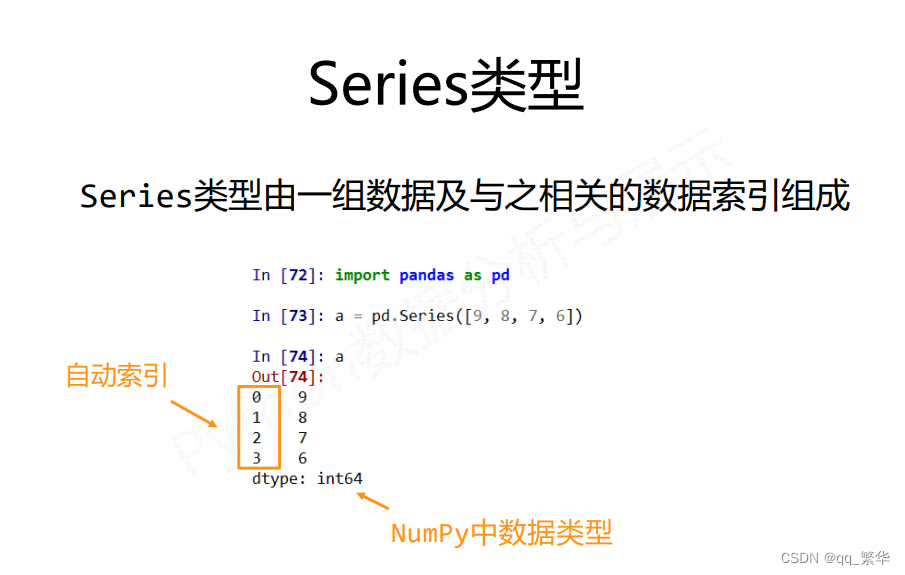
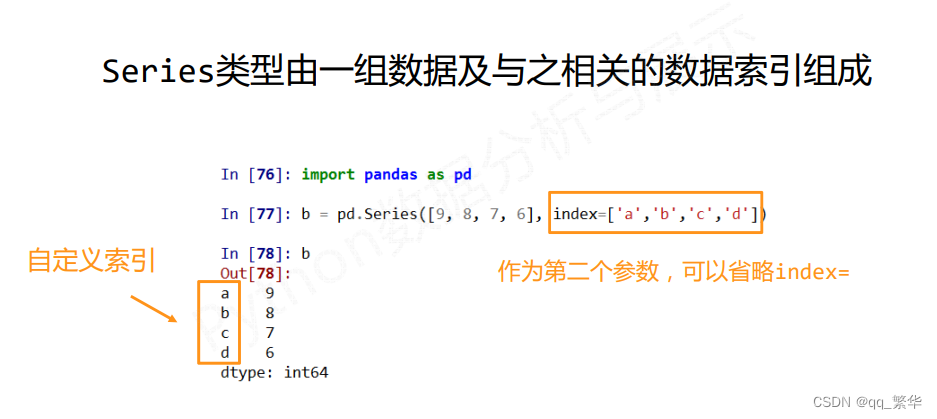

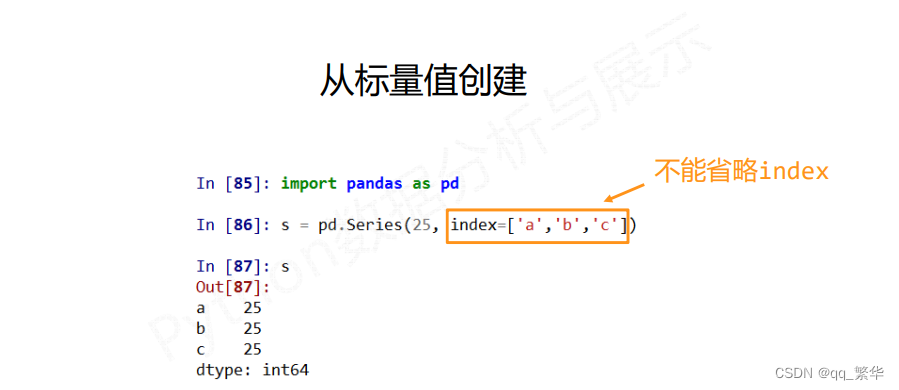

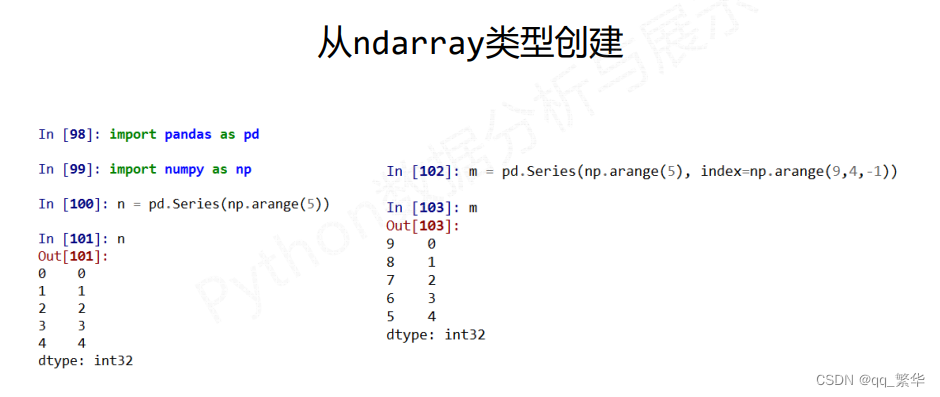

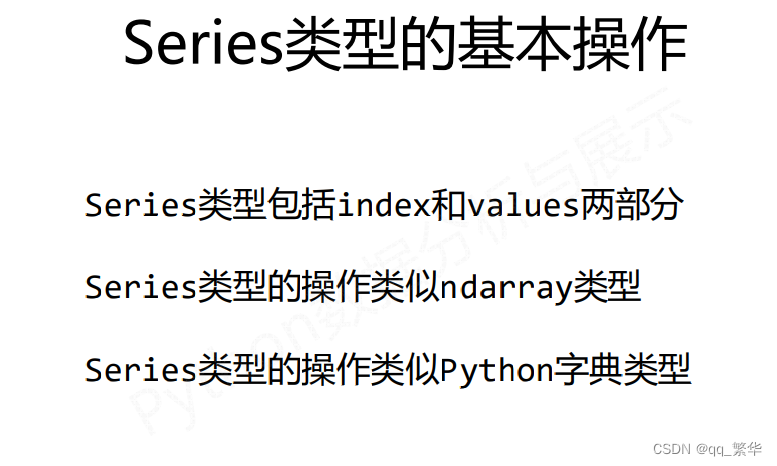
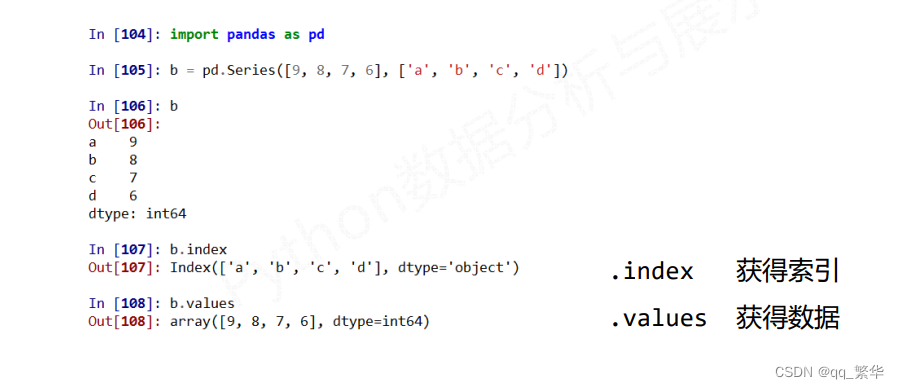
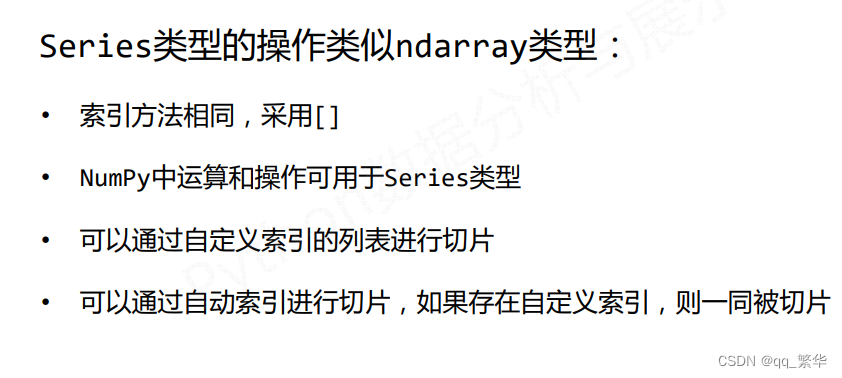
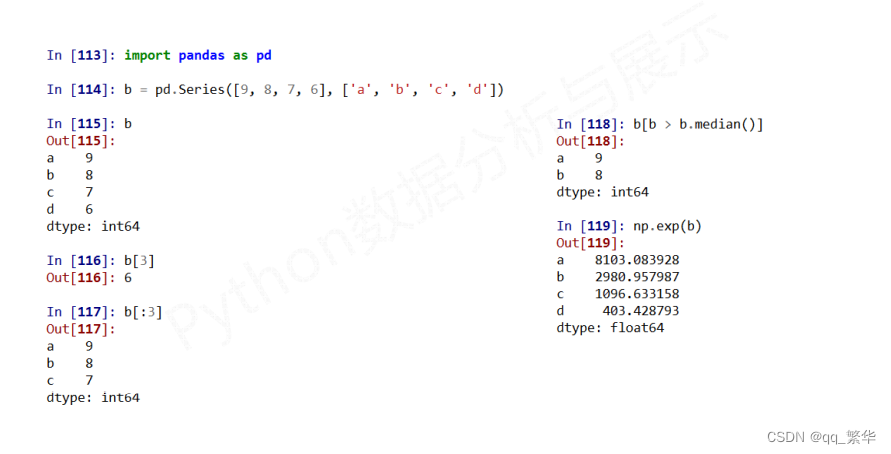
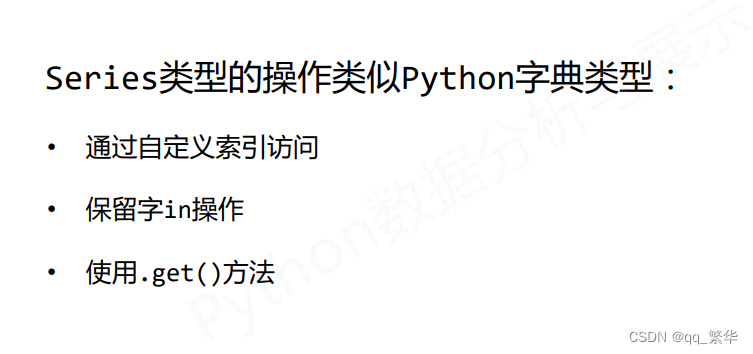
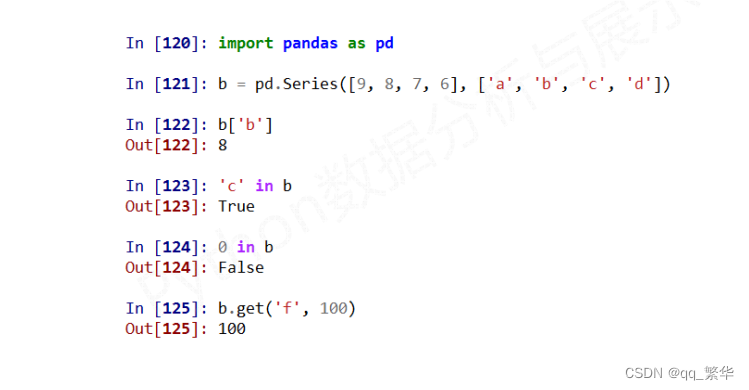
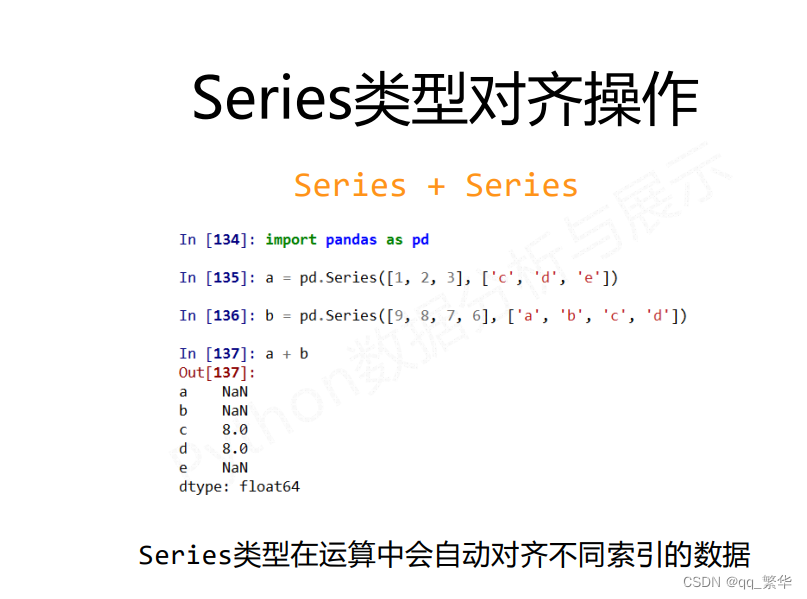
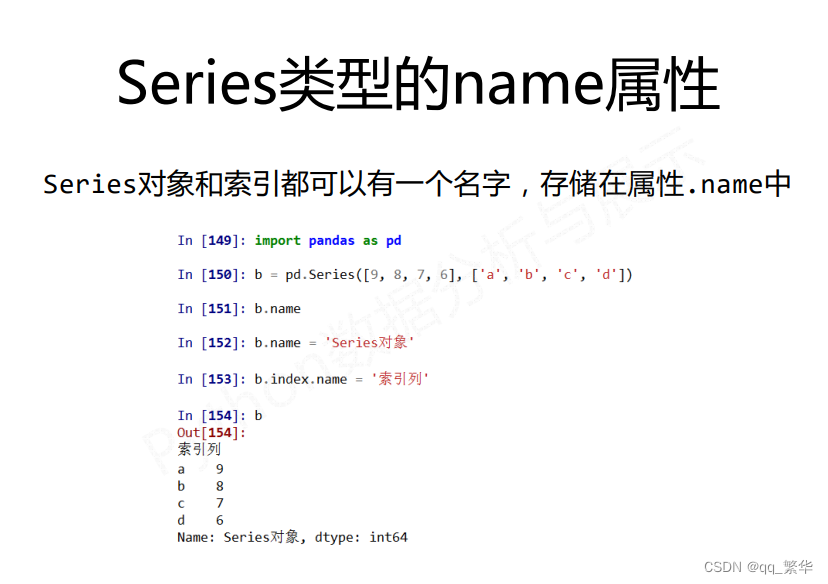
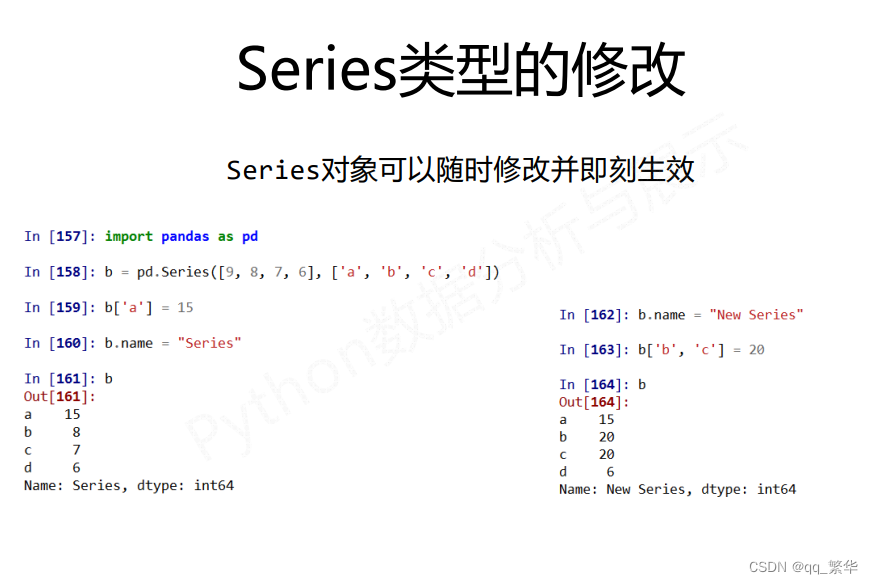
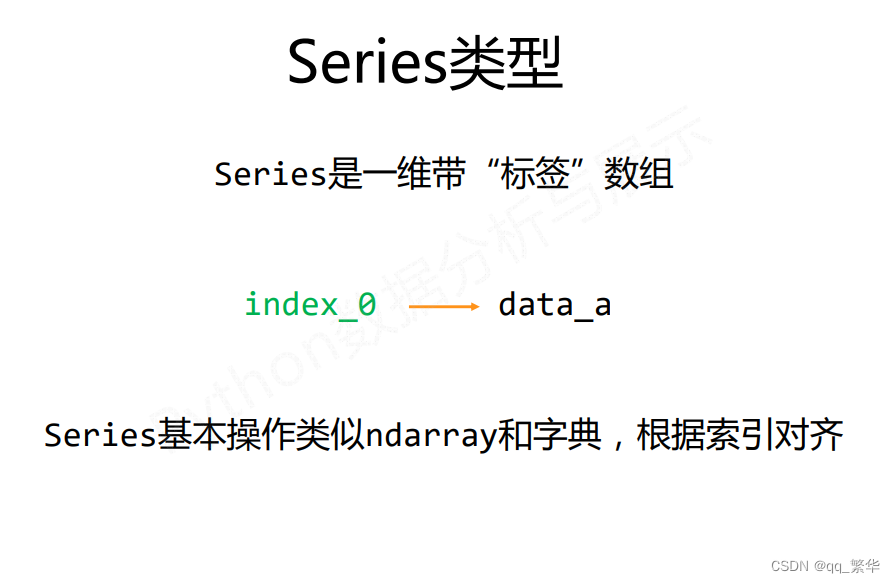
Pandas库的DataFrame类型
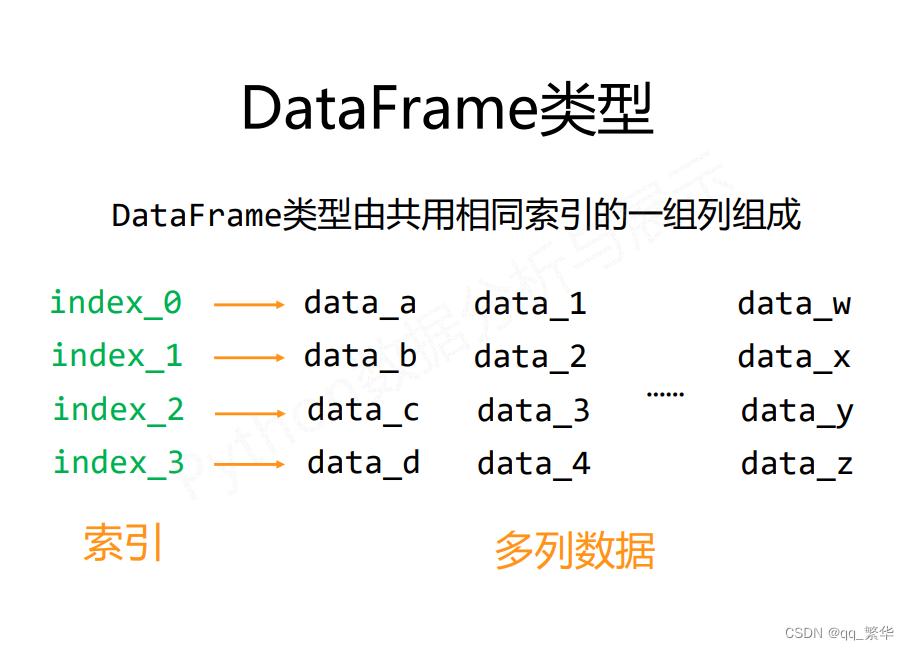
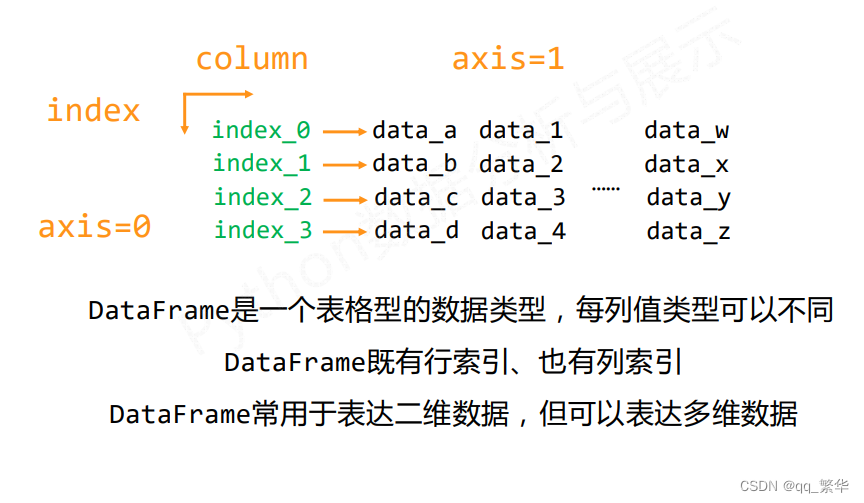
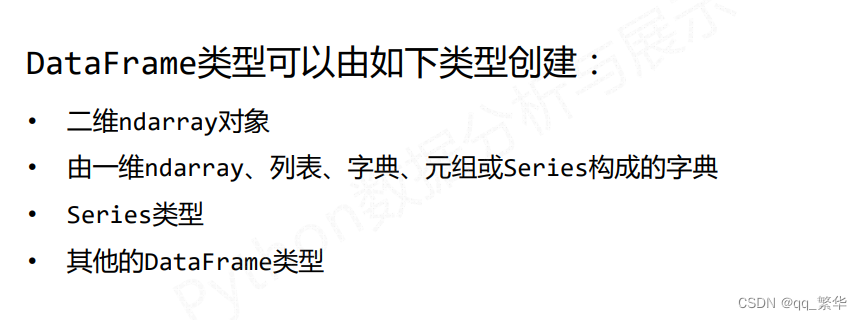
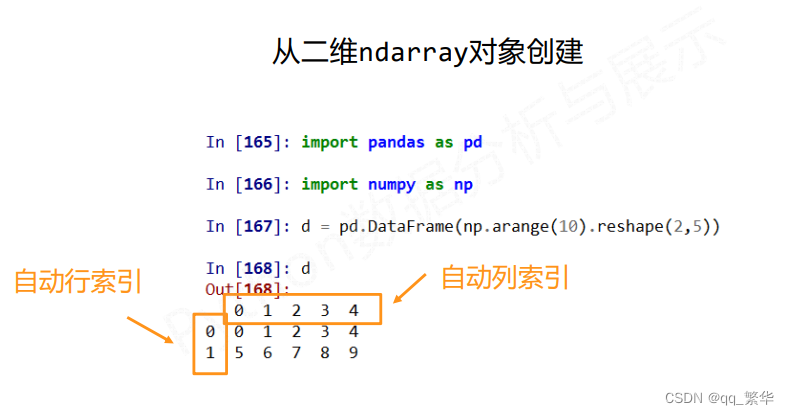
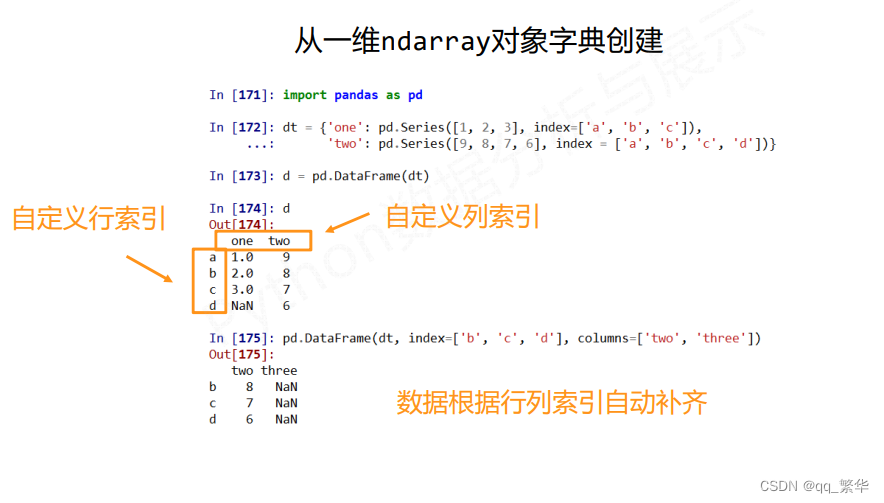
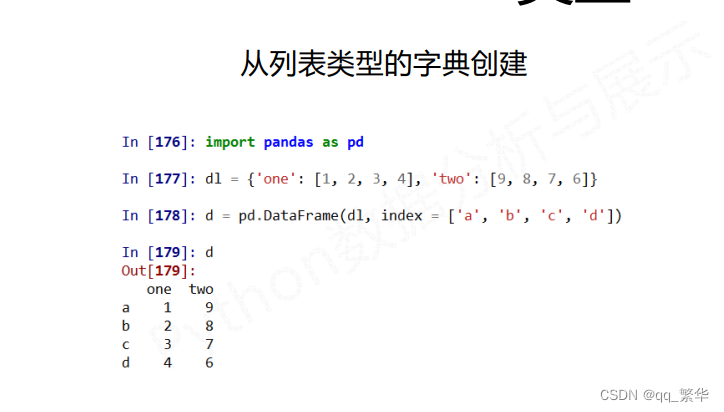
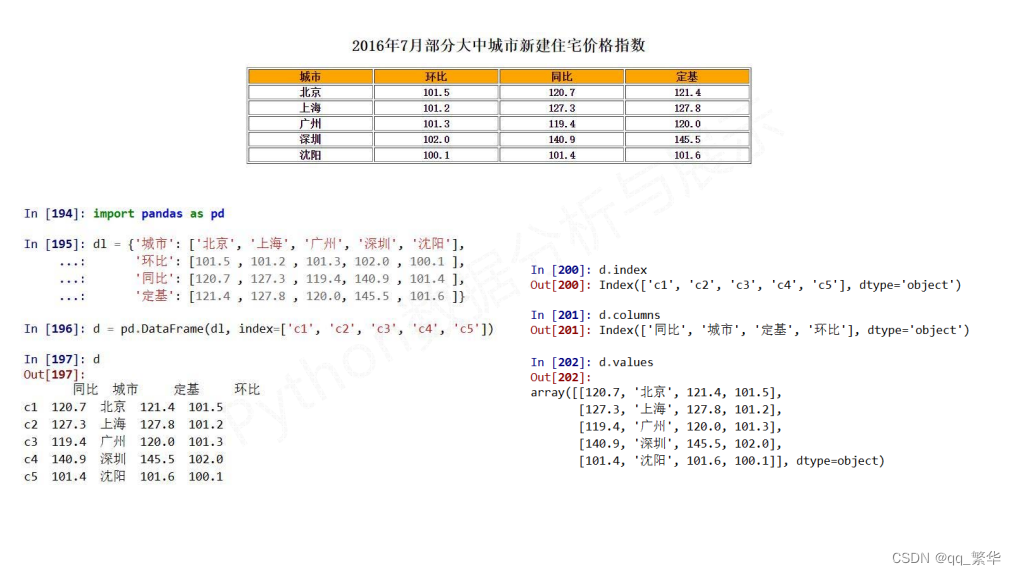

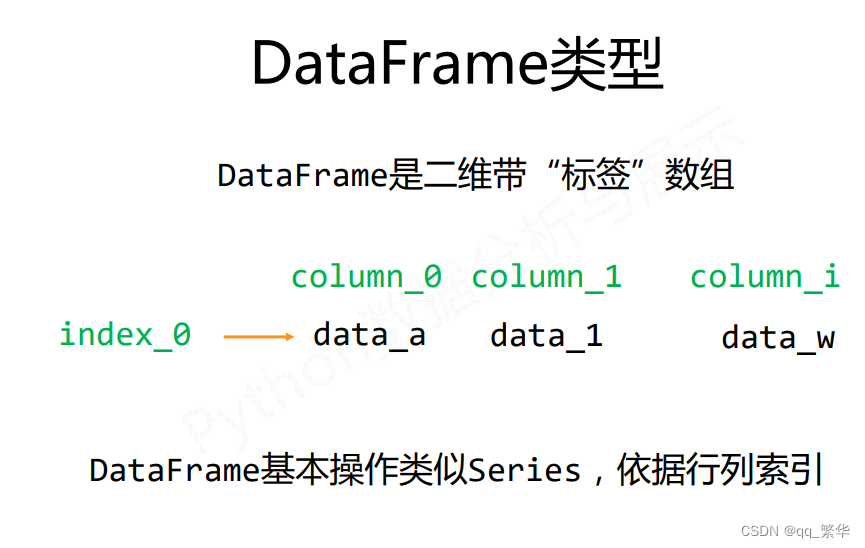
Pandas库的数据类型操作

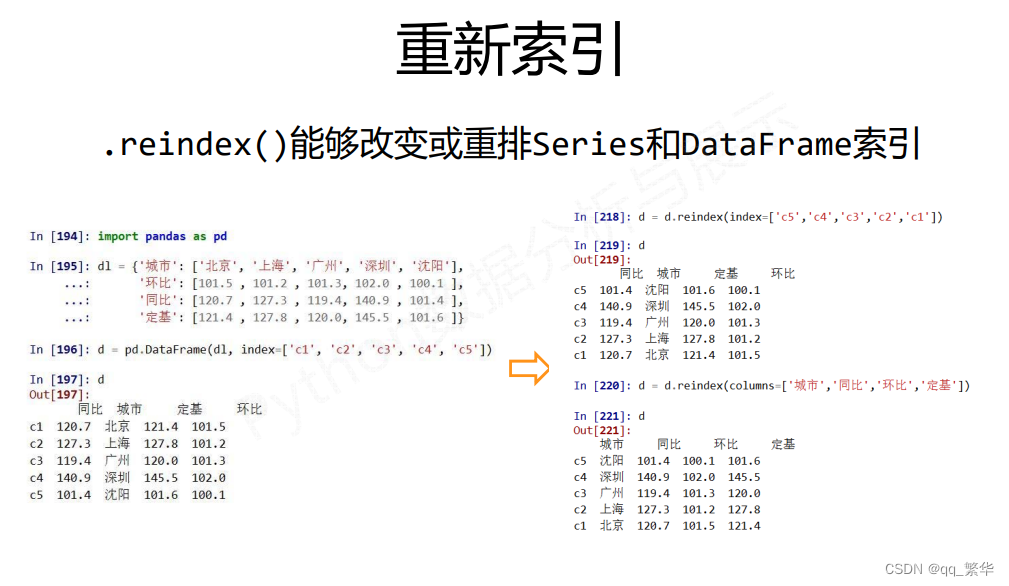
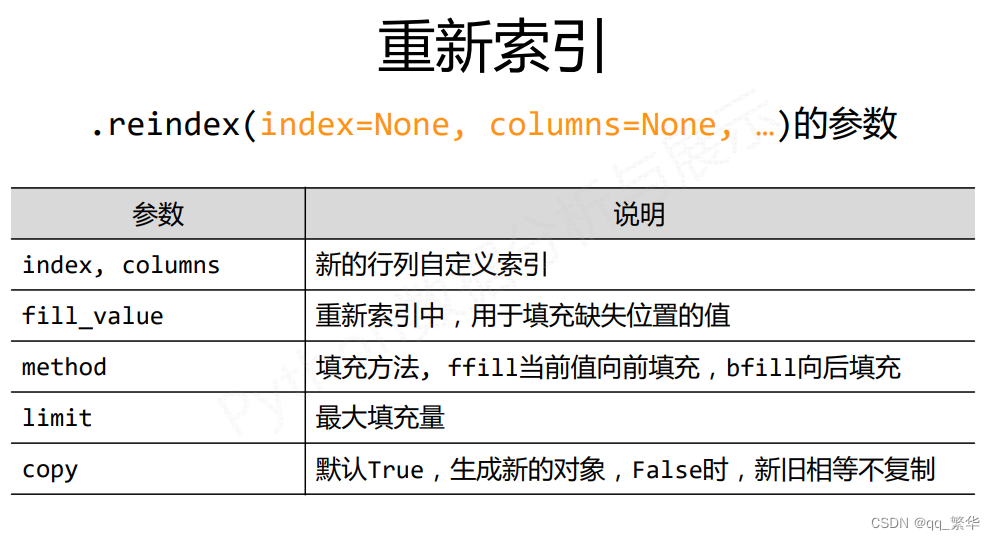
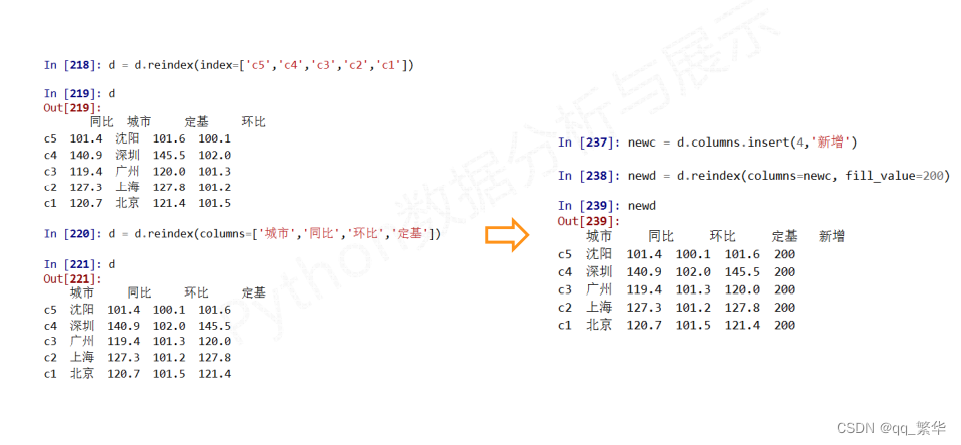
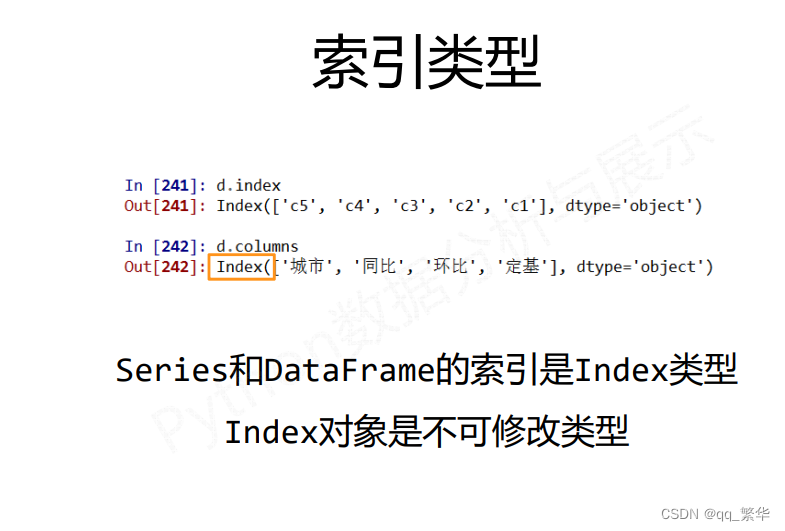
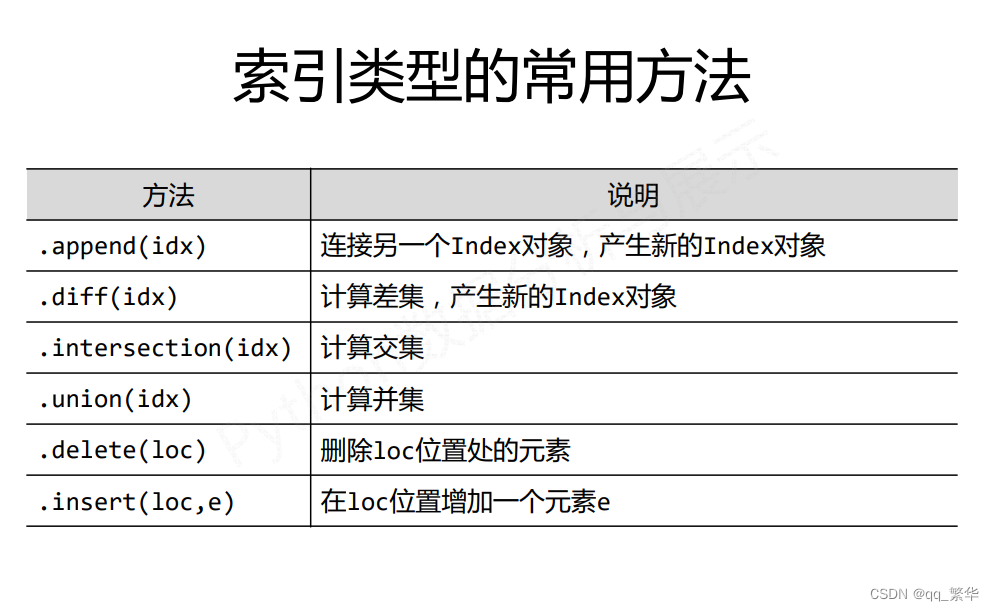
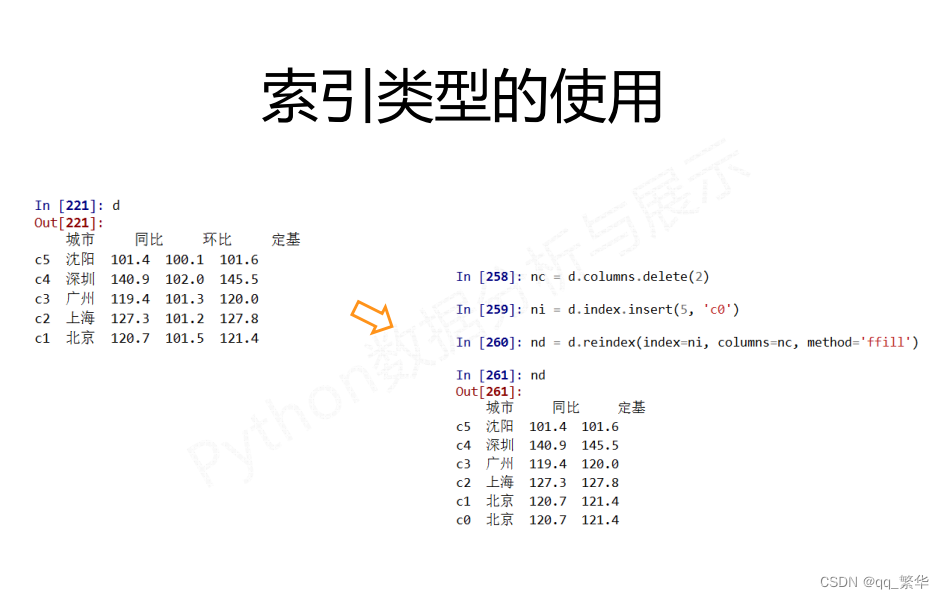

Pandas库的数据类型运算


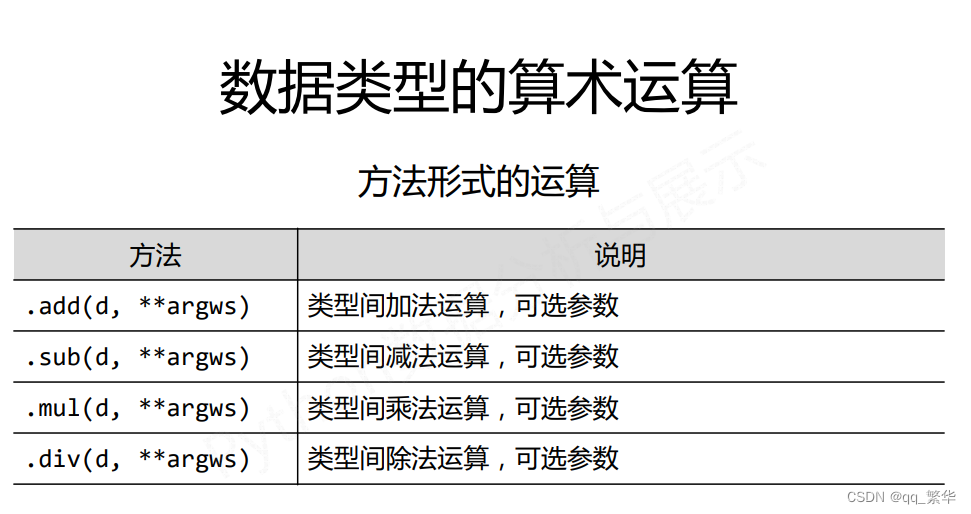

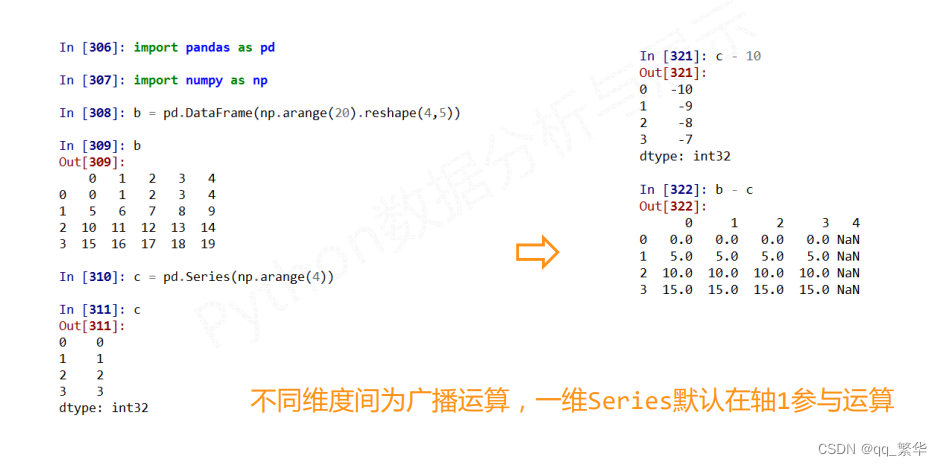
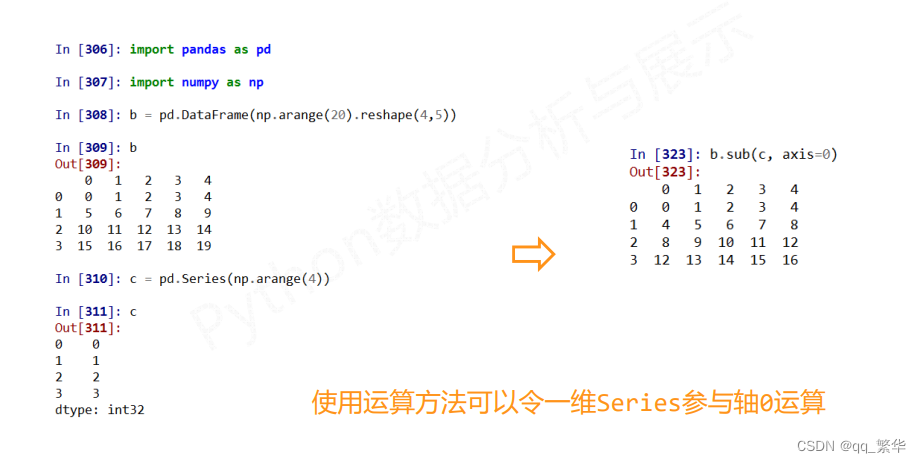

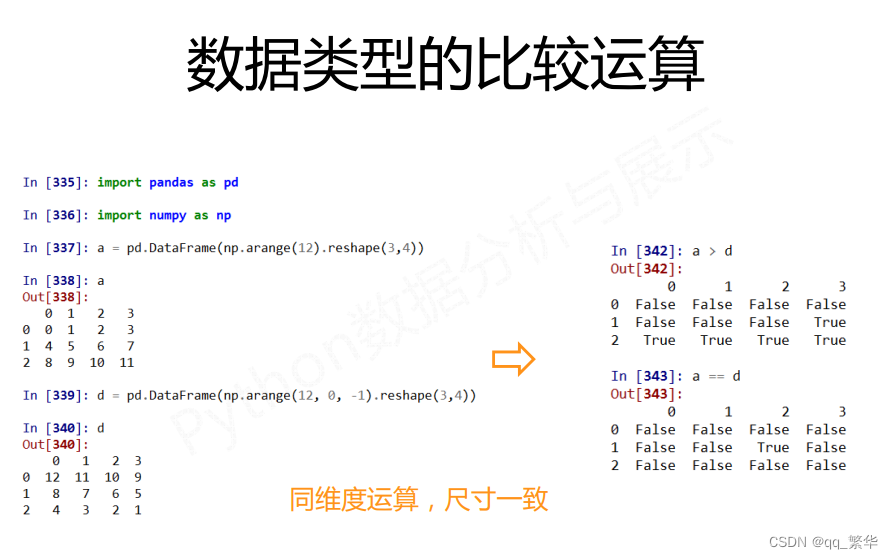
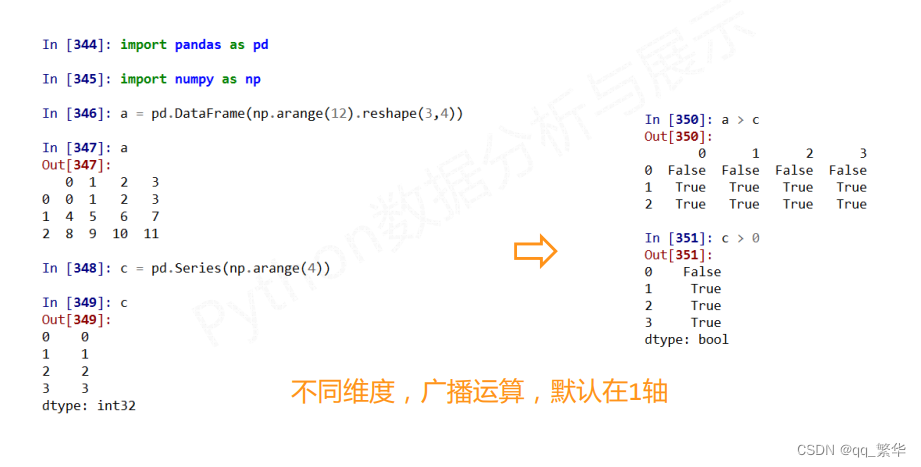
单元小结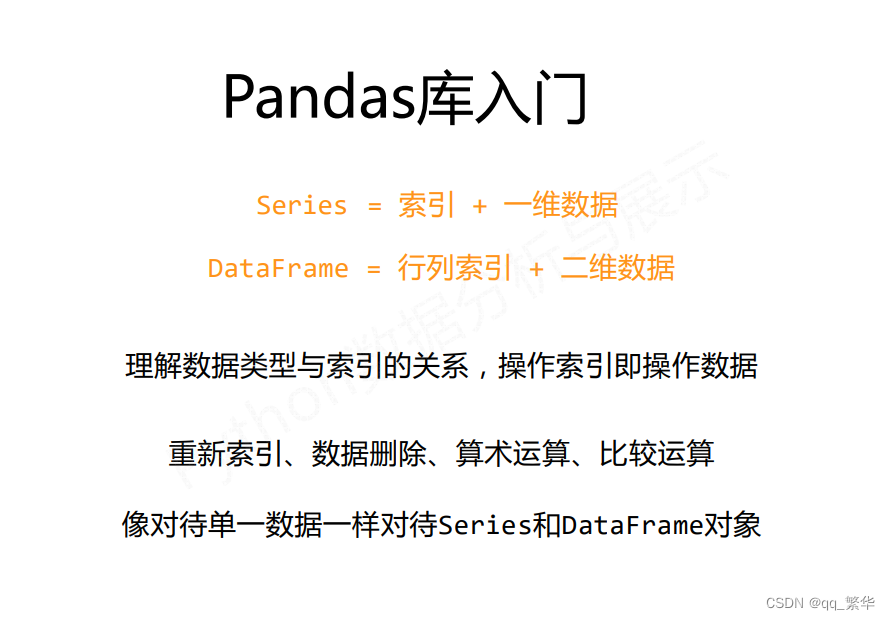
九、Pandas数据特征分析
数据的排序
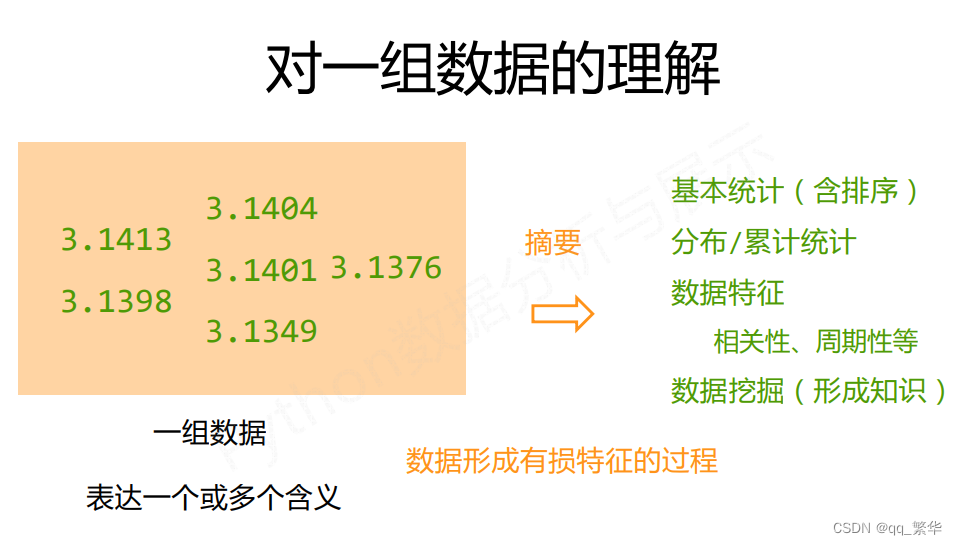
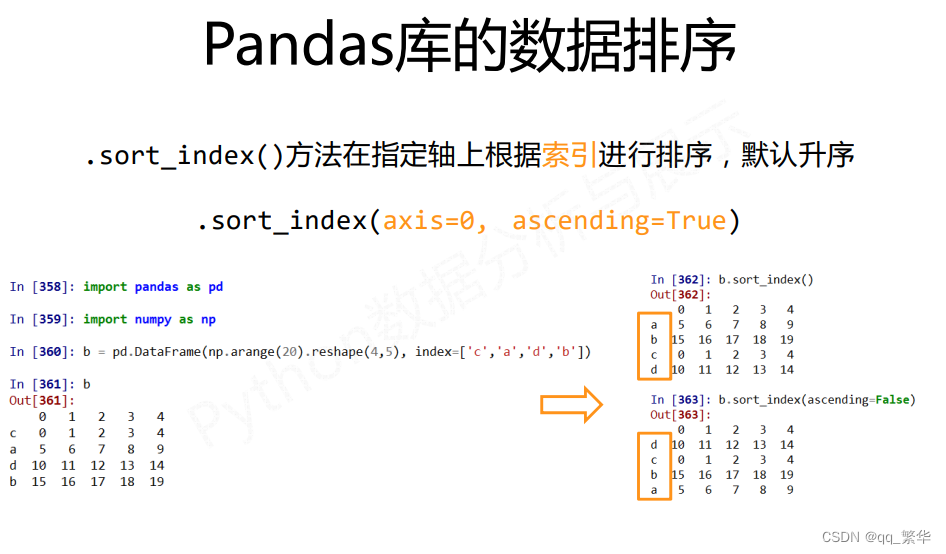
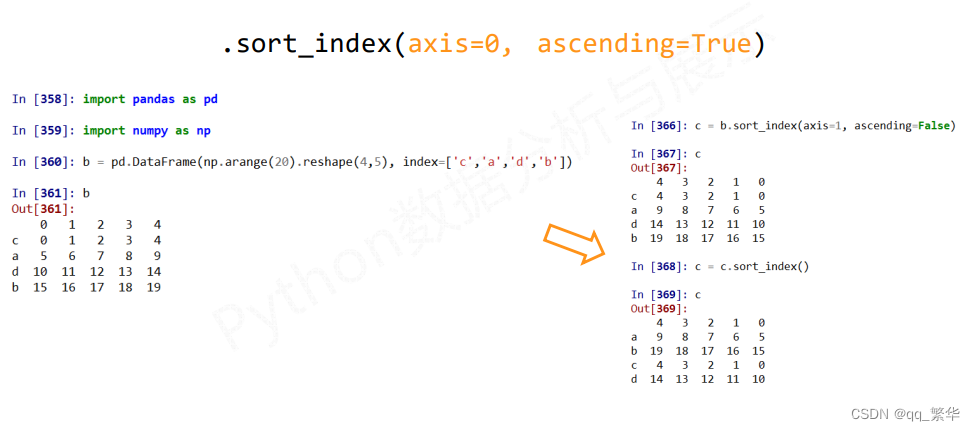
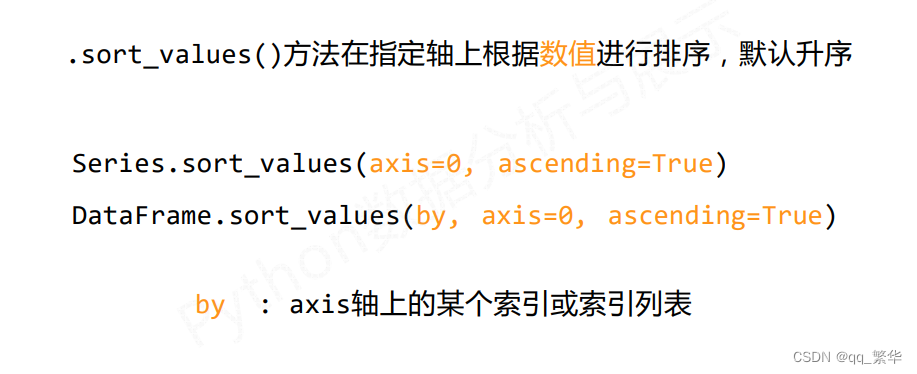
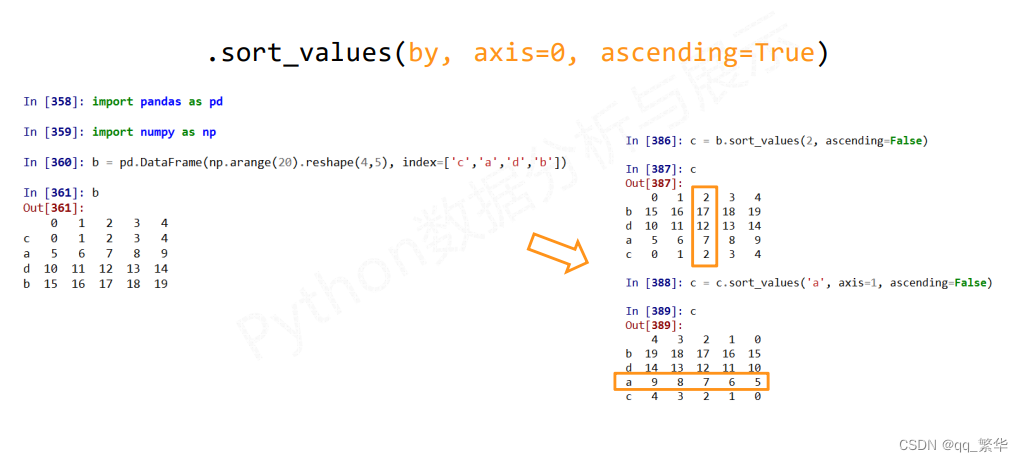
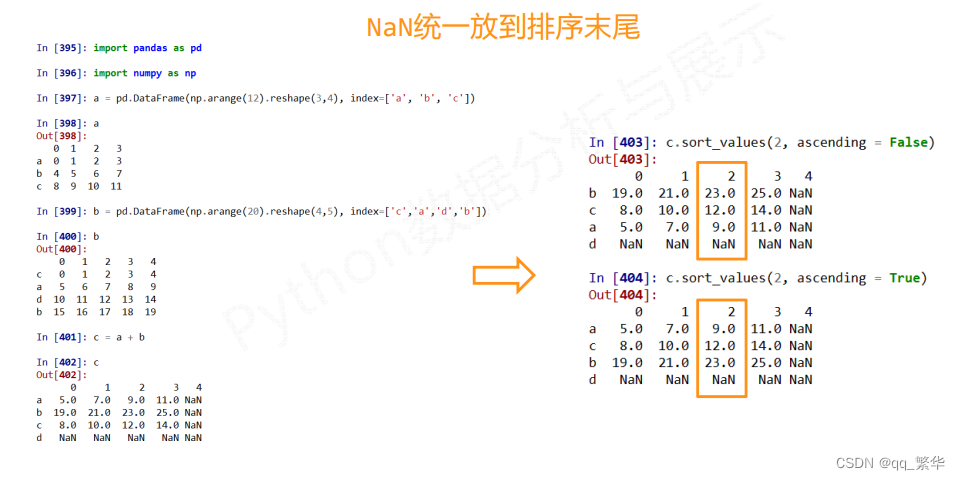
数据的基本统计分析
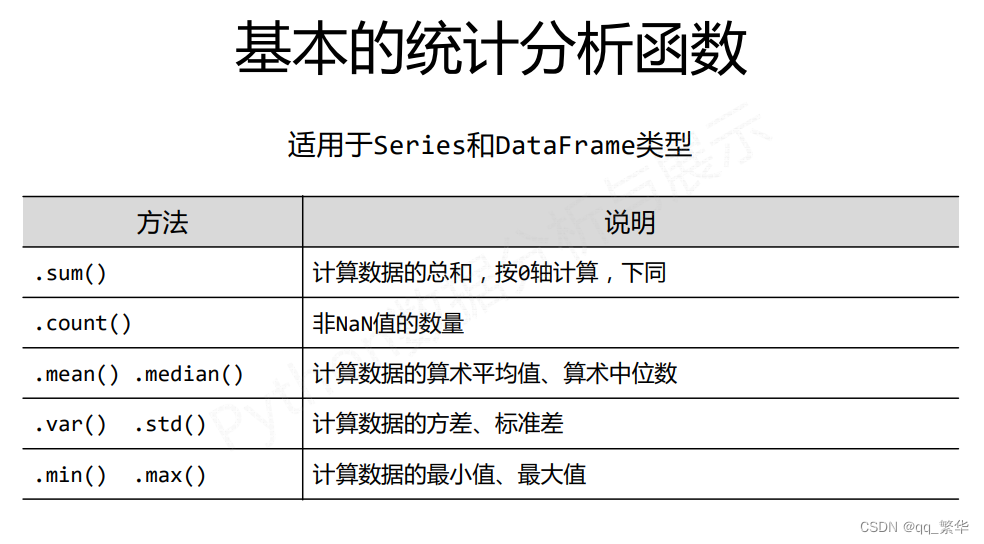
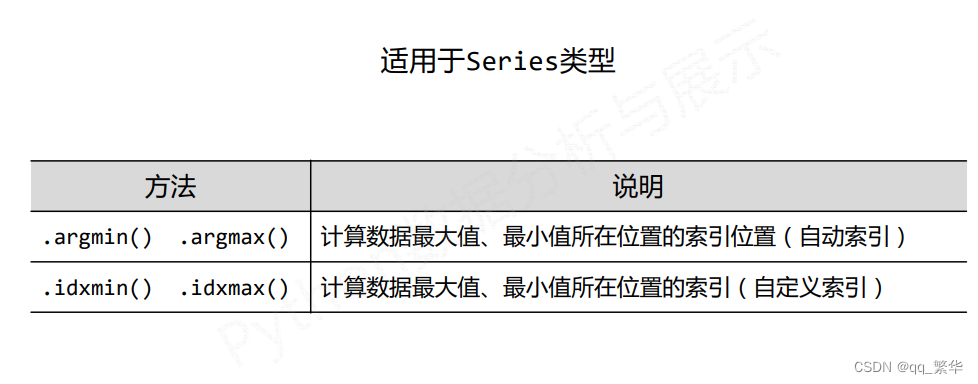
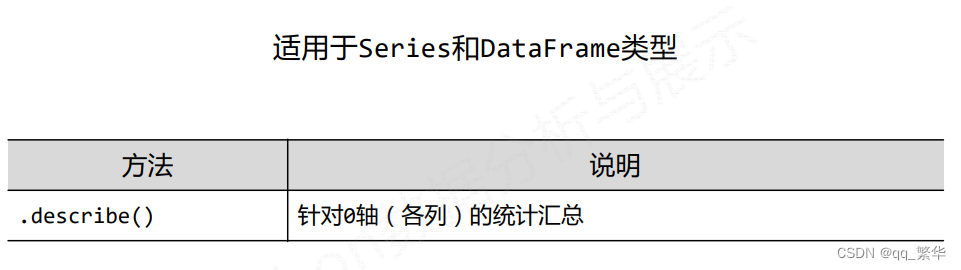
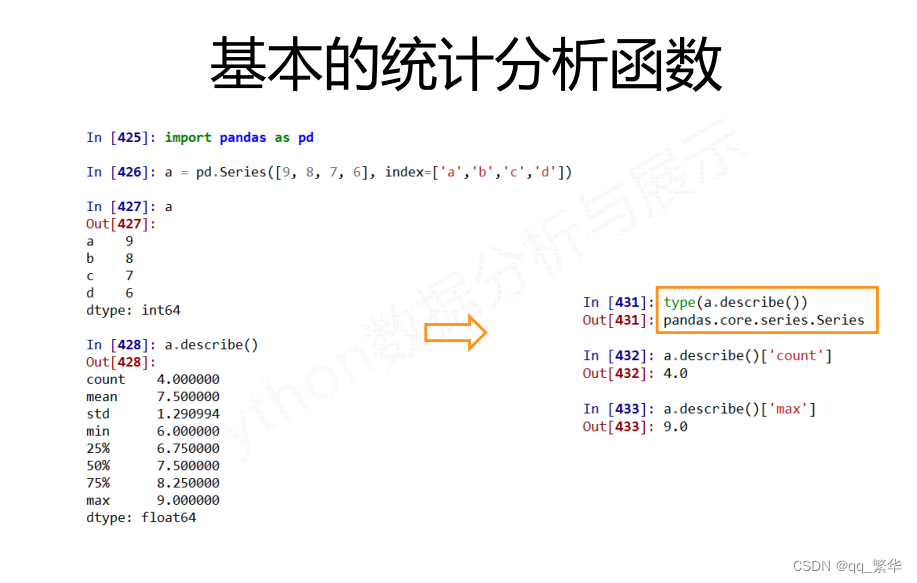

数据的累计统计分析
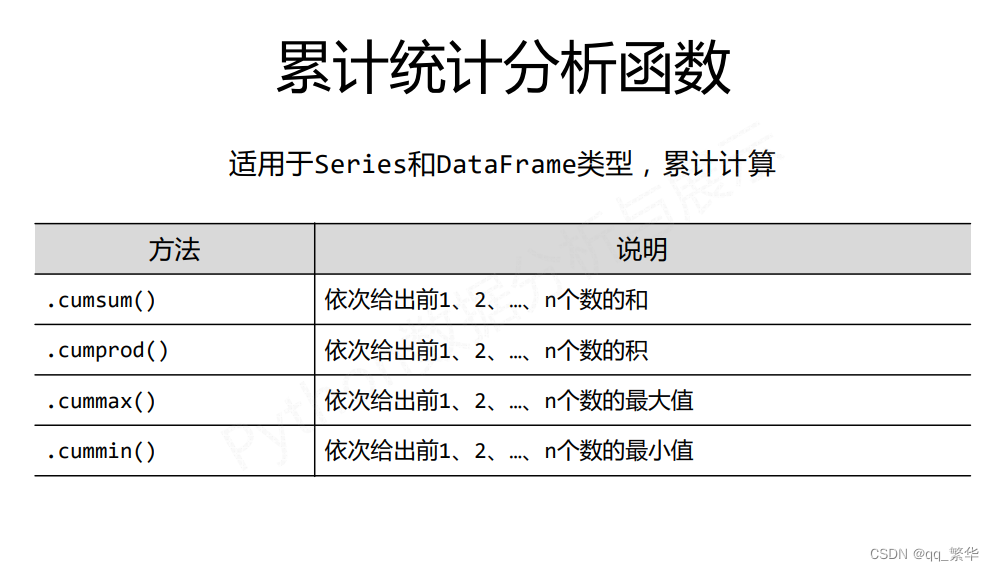
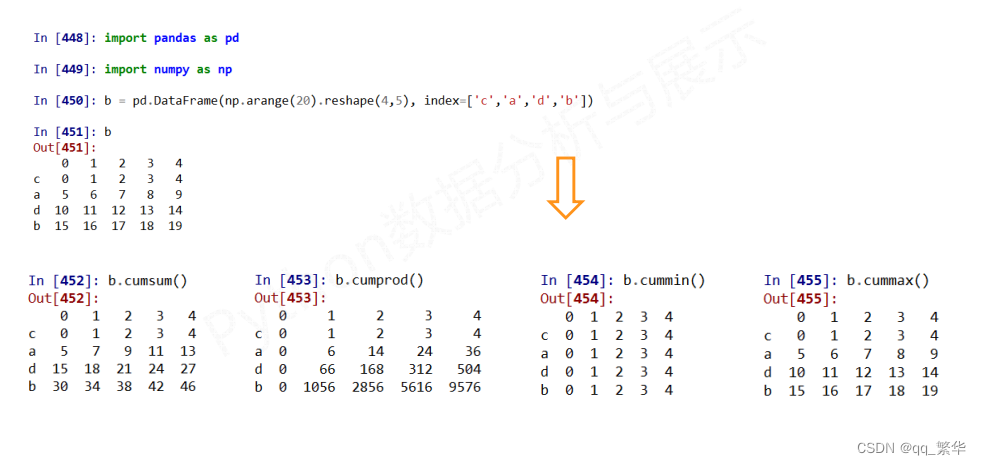
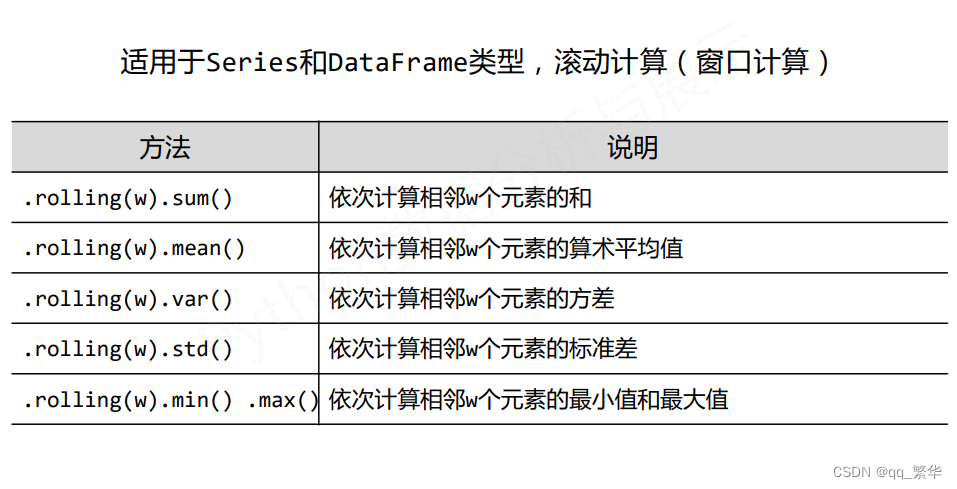
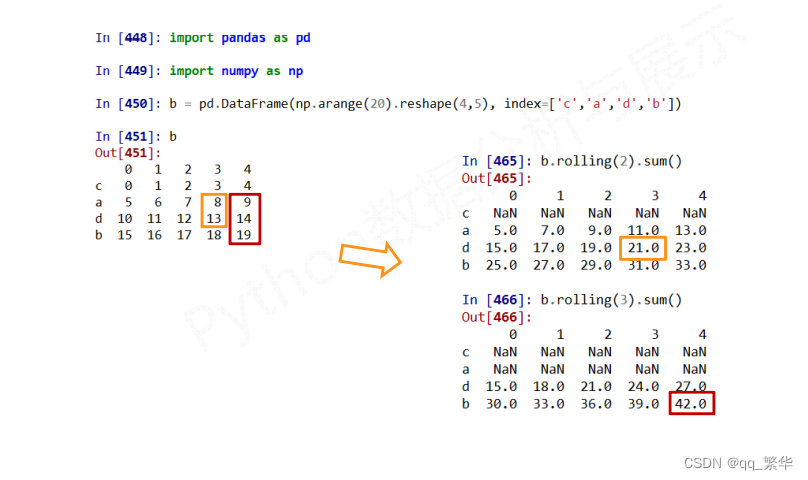
数据的相关分析
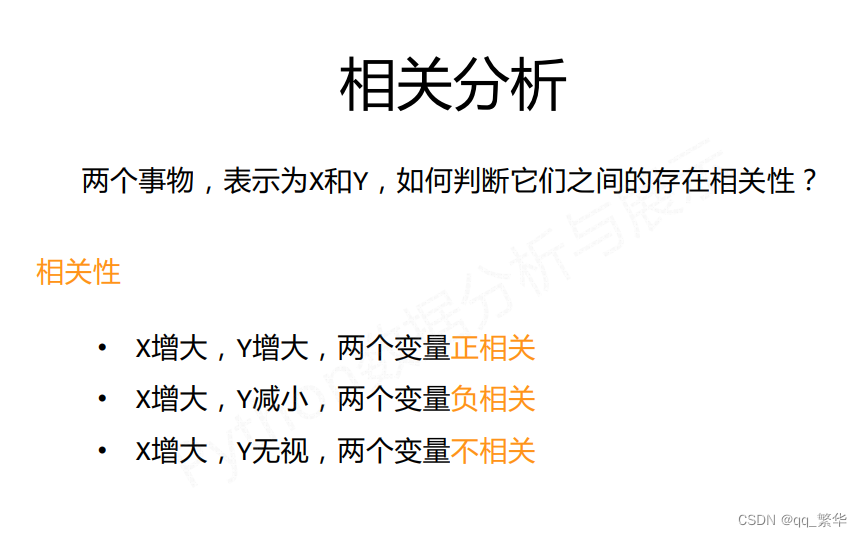
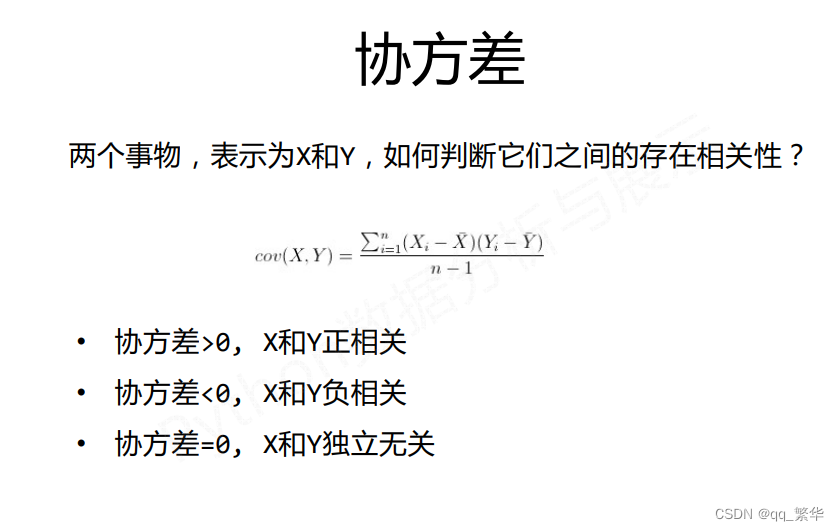
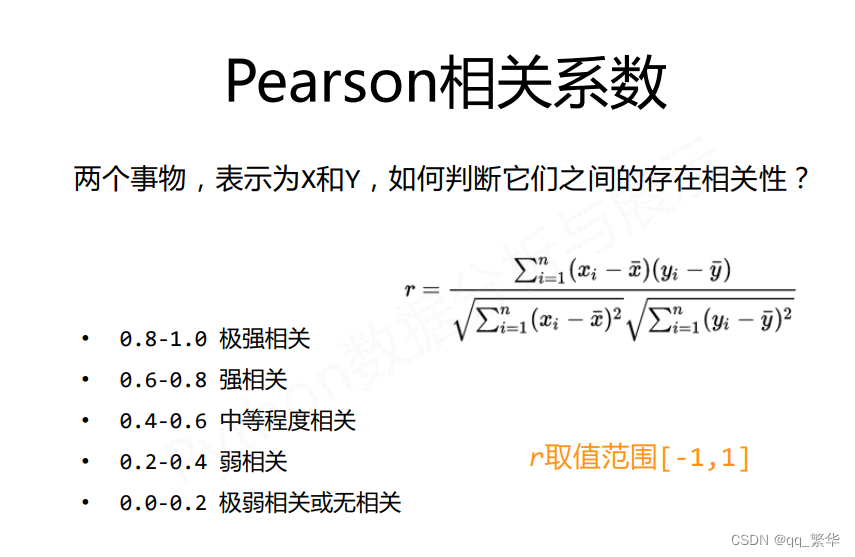
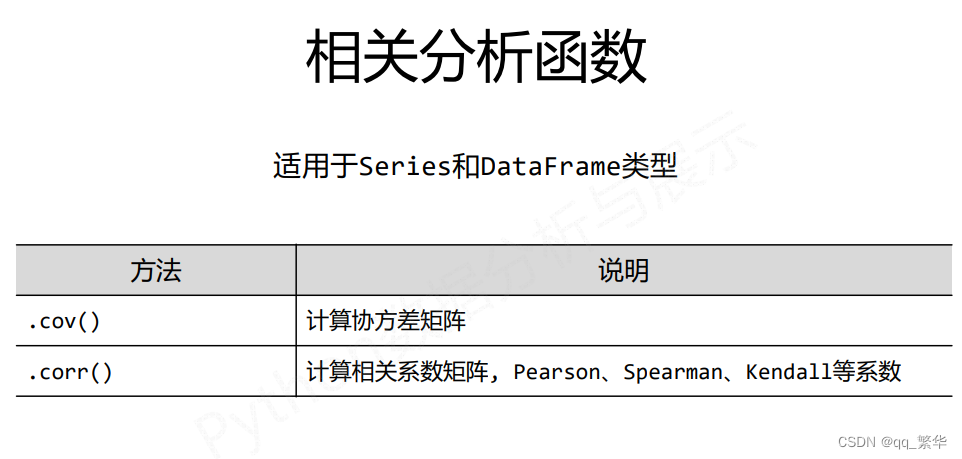
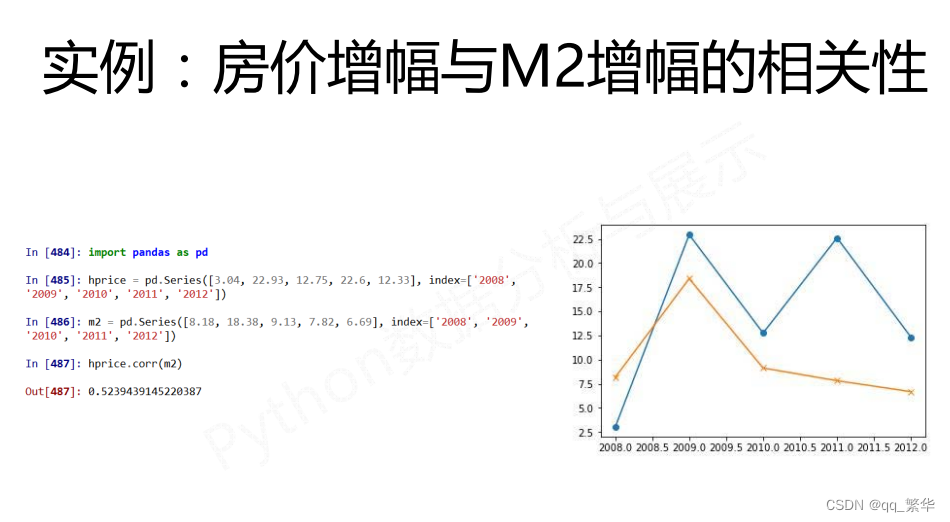
单元小结
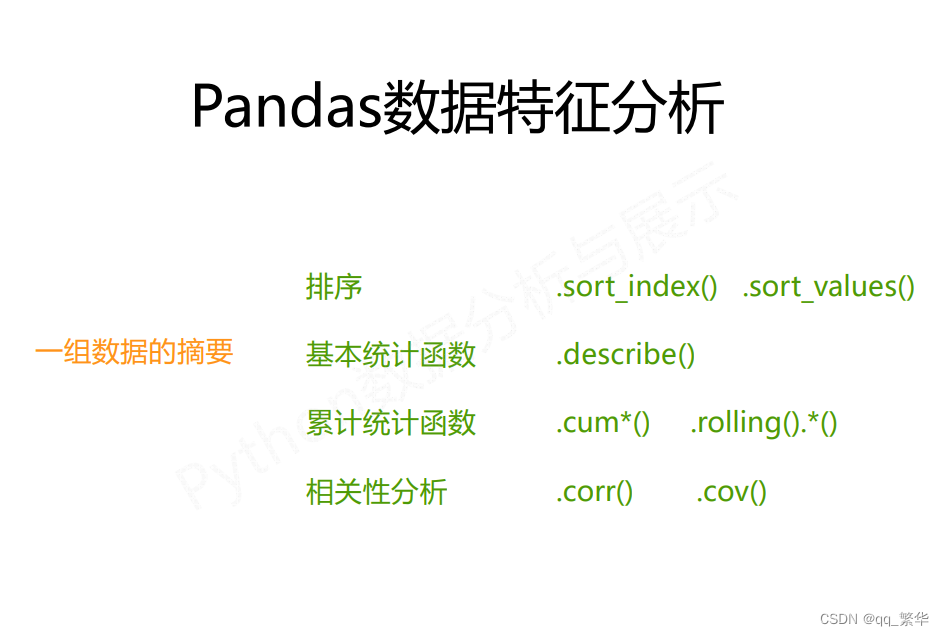








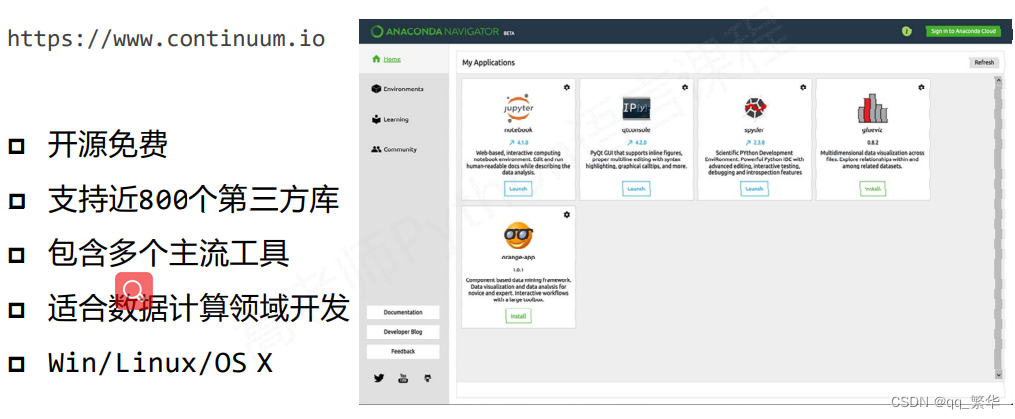













 7649
7649











 被折叠的 条评论
为什么被折叠?
被折叠的 条评论
为什么被折叠?








